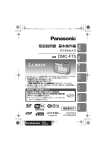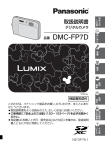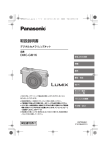Download 取扱説明書 詳細操作編
Transcript
取扱説明書 詳細操作編
デジタルカメラ
品番
DMC-SZ9
このたびは、パナソニック製品をお買い上げいただき、
まことにありがとう
ございます。
≥ 取扱説明書をよくお読みのうえ、正しく安全にお使いください。
「安全上のご注意」
(取扱説明書 基本操作編)を必ずお読みください。
≥ ご使用前に
メッセージ表示:171 ページ
Q&A 故障かな?と思ったら:175ページ
最新のサポート情報は、下記サポートサイトでご確認ください。
http://panasonic.jp/support/dsc/
VQT4S60-2
F1212WT2033
until
2012/1/15
知りたいことの探し方
取扱説明書 詳細操作編では、知りたいことを以下のページから探すことができます。
参照ページをクリックすると、該当ページへ移動するので、知りたいことを素早く探
せます。
P3 ∼
「目次」から探す
やりたいことから探す
キーワードから探す
P8
―目的別かんたん目次―
P202 ∼
―さくいん―
カメラに表示されたメッセージから探す ―メッセージ表示―
「Q & A 故障かな ? と思ったら」
から探す
P171 ∼
P175 ∼
■ 本書の見方
使えるモード:
説明している機能がどの撮影モードで使える
かを表しています。
● 黒のアイコン
:使えるモード
● グレーのアイコン:使えないモード
戻る
クリックすると、直前に表示していたページに
戻ります。
次のページに続く
説明が次のページに続きます。
クリックして
次のページもお読みください。
≥ 本文中やさくいんの参照ページをクリックすると、
該当ページへ移動します。
≥ Adobe Readerの画面上にある検索入力欄にキーワードを入力すると、入力したワードを検索し、
該当
ページへ移動します。
≥ お使いの Adobe Reader のバージョンによっては、操作方法などが異なる場合があります。
戻る
2
目次
知りたいことの探し方 ...........................................................................................2
目的別かんたん目次 ...............................................................................................8
はじめに
ご使用の前に ........................................................................................................10
付属品....................................................................................................................11
各部の名前 ............................................................................................................12
準備
バッテリーを充電する ........................................................................................14
バッテリーを入れる ................................................................................................. 15
充電する..................................................................................................................... 16
使用時間と撮影枚数の目安...................................................................................... 18
カード(別売)を入れる・取り出す .......................................................................19
内蔵メモリー /カードについて ..........................................................................20
記録可能枚数・時間の目安........................................................................................ 22
時計を設定する ....................................................................................................23
時計設定を変更する ................................................................................................. 23
本機の構え方について ........................................................................................24
ストラップを取り付けて正しく構える................................................................... 24
手ブレを防ぐために ................................................................................................. 24
基本
撮影モードを選ぶ ................................................................................................25
カメラにおまかせで撮る(インテリジェントオートモード)...........................26
設定を変更する ......................................................................................................... 28
お好みの設定で撮る(通常撮影モード).............................................................29
ピントの合わせ方 ................................................................................................30
動画を撮る ............................................................................................................31
動画撮影中に写真を記録する .................................................................................. 33
見る .......................................................................................................................34
複数の画像を一覧表示する
(マルチ再生)............................................................... 35
再生画面を拡大する
(再生ズーム).......................................................................... 35
動画から写真を作成する.......................................................................................... 35
画像を消去する ....................................................................................................36
1枚消去 ..................................................................................................................... 36
複数消去(50枚まで)/全画像消去 ......................................................................... 36
メニューを使って設定する.................................................................................37
メニューの設定方法 ................................................................................................. 37
クイックメニューを使う.......................................................................................... 38
セットアップメニューを使う.............................................................................39
戻る
3
次のページに続く
目次(続き)
撮影
液晶モニターの表示を切り換える .....................................................................47
ズームを使って撮る ............................................................................................48
光学ズーム ................................................................................................................. 48
EX光学ズーム
(EZ).................................................................................................. 48
iAズーム .................................................................................................................... 49
デジタルズーム ......................................................................................................... 49
フラッシュを使って撮る.....................................................................................50
フラッシュ設定を切り換える .................................................................................. 50
近づいて撮る(AFマクロ撮影 / ズームマクロ撮影).........................................53
セルフタイマーを使って撮る.............................................................................54
露出を補正して撮る ............................................................................................55
露出を自動的に変えながら撮る(オートブラケット撮影)..............................56
画像効果を変えて撮る(クリエイティブコントロールモード).......................57
ポップ ........................................................................................................................ 58
レトロ ........................................................................................................................ 58
ハイキー..................................................................................................................... 58
ローキー..................................................................................................................... 58
セピア......................................................................................................................... 59
ダイナミックモノクローム...................................................................................... 59
インプレッシブアート.............................................................................................. 59
ハイダイナミック ..................................................................................................... 59
クロスプロセス ......................................................................................................... 60
トイフォト ................................................................................................................. 60
ジオラマ..................................................................................................................... 61
ソフトフォーカス ..................................................................................................... 61
クロスフィルター ..................................................................................................... 62
ワンポイントカラー ................................................................................................. 62
パノラマ写真を撮る(パノラマモード).............................................................63
撮影シーンに合わせて撮る(シーンモード)......................................................65
人物 ............................................................................................................................ 66
美肌 ............................................................................................................................ 66
風景 ............................................................................................................................ 66
スポーツ .................................................................................................................... 66
夜景&人物.................................................................................................................. 67
夜景 ............................................................................................................................ 67
手持ち夜景 ................................................................................................................. 67
料理 ............................................................................................................................ 67
赤ちゃん1/赤ちゃん2............................................................................................. 68
ペット ........................................................................................................................ 68
夕焼け......................................................................................................................... 69
戻る
4
次のページに続く
目次(続き)
高感度 ........................................................................................................................ 69
星空 ............................................................................................................................ 69
ガラス越し ................................................................................................................. 69
フォトフレーム ......................................................................................................... 69
スライド 3D撮影 ...................................................................................................... 70
文字を入力する ....................................................................................................71
撮影メニューを使う ............................................................................................72
記録画素数 ................................................................................................................. 72
クオリティ ................................................................................................................. 73
ISO感度 ..................................................................................................................... 74
ホワイトバランス ..................................................................................................... 75
オートフォーカスモード ......................................................................................... 77
クイックAF ............................................................................................................... 78
個人認証..................................................................................................................... 79
暗部補正..................................................................................................................... 82
下限シャッター速度 ................................................................................................. 82
超解像......................................................................................................................... 83
デジタルズーム ......................................................................................................... 83
連写 ............................................................................................................................ 84
カラーモード ............................................................................................................. 85
AF補助光 ................................................................................................................... 85
デジタル赤目補正 ..................................................................................................... 86
手ブレ補正 ................................................................................................................. 86
日付焼き込み ............................................................................................................. 87
時計設定..................................................................................................................... 87
動画撮影メニューを使う.....................................................................................88
記録方式..................................................................................................................... 88
画質設定 .................................................................................................................... 88
AF連続動作 ............................................................................................................... 89
風音低減..................................................................................................................... 89
再生・編集
いろいろな再生方法 ............................................................................................90
スライドショー ......................................................................................................... 90
絞り込み再生 ............................................................................................................. 92
カレンダー検索 ......................................................................................................... 94
撮影した写真で楽しむ(レタッチする).............................................................95
かんたんレタッチ ..................................................................................................... 95
ビューティレタッチ ................................................................................................. 96
クリエイティブレタッチ.......................................................................................... 98
再生メニューを使う ............................................................................................99
戻る
5
次のページに続く
目次(続き)
位置情報記録 ............................................................................................................. 99
タイトル入力 .......................................................................................................... 100
文字焼き込み .......................................................................................................... 101
レタッチ.................................................................................................................. 103
動画分割.................................................................................................................. 103
リサイズ(縮小) 画像サイズ
(画素数)
を小さくする ........................................ 104
トリミング(切抜き) 画像を切り抜く................................................................ 105
お気に入り.............................................................................................................. 106
プリント設定 .......................................................................................................... 107
プロテクト .............................................................................................................. 109
認証情報編集.......................................................................................................... 110
画像コピー 内蔵メモリーの画像をコピーする ............................................... 111
Wi-Fi
Wi-Fi® 機能について ........................................................................................112
Wi-Fi 機能でできること...................................................................................114
リモートで撮る.................................................................................................115
スマートフォン/タブレットアプリ「Panasonic Image App」をインストールする ..... 115
スマートフォン/タブレットと接続する ............................................................. 115
スマートフォン/タブレットで撮影する ( リモート撮影 ) ................................ 117
カメラの画像を再生する....................................................................................... 117
スマートフォン/タブレットからカメラに位置情報を送信する ...................... 117
履歴から接続する .................................................................................................. 118
お気に入りから接続する....................................................................................... 119
接続方法を選ぶ .................................................................................................121
無線アクセスポイントを経由して接続する........................................................ 121
直接接続する .......................................................................................................... 123
TV で見る ..........................................................................................................124
撮影してすぐに画像をTVに表示する/再生した画像をTVに表示する.......... 124
撮影中に画像を送る .........................................................................................126
スマートフォン/タブレットに画像を送る......................................................... 126
パソコンに画像を送る........................................................................................... 129
クラウド同期サービスに画像を送る ................................................................... 131
Webサービスに画像を送る ................................................................................. 132
AV 機器に画像を送る ........................................................................................... 133
カメラ内の画像を送る .....................................................................................134
スマートフォン/タブレットに画像を送る ......................................................... 134
パソコンに画像を送る........................................................................................... 136
クラウド同期サービスに画像を送る ................................................................... 137
Webサービスに画像を送る ................................................................................. 138
AV 機器に画像を送る ........................................................................................... 139
戻る
6
次のページに続く
目次(続き)
プリンターに画像を送る....................................................................................... 140
画像を自動で転送する ( おまかせ画像転送)..................................................141
おまかせ画像転送の設定をする ........................................................................... 141
おまかせ画像転送する........................................................................................... 142
LUMIX CLUB(PicMate)を利用する ........................................................145
LUMIX CLUB(PicMate)を設定する .............................................................. 145
「LUMIX CLUB(PicMate)
」以外のWebサービスを利用する ...................... 148
宅外 AV 機器を設定する....................................................................................... 149
Wi-Fi 設定メニューを使う ...............................................................................150
他の機器との接続
テレビで見る .....................................................................................................152
ビエラリンク(HDMI)を使う ............................................................................... 154
3D 写真を見る ..................................................................................................156
写真や動画をパソコンに残す ..........................................................................157
付属のソフトウェアを使う................................................................................... 157
写真や動画をレコーダーに残す ......................................................................161
プリントする .....................................................................................................162
画像を選んで1枚ずつプリントする.................................................................... 163
複数の画像を選んでプリントする ....................................................................... 163
プリントの各種設定 .............................................................................................. 164
画像に日付を入れるには....................................................................................... 166
その他・Q&A
別売品のご紹介 .................................................................................................167
海外旅行先で使う .............................................................................................168
液晶モニターの表示 .........................................................................................169
メッセージ表示 .................................................................................................171
Q & A 故障かな?と思ったら .....................................................................175
使用上のお願い .................................................................................................187
さくいん.............................................................................................................202
「取扱説明書 詳細操作編」
は、下記サポートサイトでもご覧いただけます。
http://panasonic.jp/support/dsc/
戻る
7
目的別かんたん目次
■ 撮影について
● カメラにおまかせでシーンに最適の撮影をしたい
インテリジェントオート
P26
シーンモード
P65
● 明るさを好みに合わせて写真を撮りたい
È 露出補正
P55
● 撮りたいものにピントを合わせたい
AF
P77
● 決定的瞬間を逃さず撮りたい
˜ 連写
P84
● 暗いところできれいに撮りたい
>ISO感度
P74
● 自然な色合いにして撮りたい
=ホワイトバランス
P75
パノラマモード
P63
● パノラマ写真を撮りたい
● いろいろな画像効果で撮りたい
オートフォーカス
クリエイティブコントロール
● 3D 写真を撮りたい
スライド 3D 撮影
● フルハイビジョン動画を撮りたい
P57
P70
P31,
88
AVCHD 動画
● パソコンでの再生などに適した動画を撮りたい MP4動画
P31,
88
● 動画撮影中に写真を記録したい
同時記録
P33
● よく使うメニューをすぐに呼び出したい
クイックメニュー(Q.MENU)
P38
戻る
8
次のページに続く
目的別かんたん目次(続き)
■ 再生について
● 撮影した写真・動画をスライドショーで楽しみたい
● 撮影した写真を簡単に見栄えよくしたい
スライドショー
P90
かんたんレタッチ
P95
ビューティレタッチ
P96
クリエイティブレタッチ
P98
● ハイビジョンテレビで写真・動画を見たい HDMI 接続
P152
● 付属のソフトウェアを使いたい
P157
PHOTOfunSTUDIO
●「PHOTOfunSTUDIO」を使わずに画像を
USB 接続
パソコンに取り込みたい
P160
■ Wi-Fi について
● スマートフォン/タブレットで操作したい
リモートで撮る
P115
● 写真をワイヤレスでテレビに表示したい
TV で見る
P124
● 写真を撮るたびに送信したい
撮影中に画像を送る
P126
● 撮影後に画像を選んで送信したい
カメラ内の画像を送る
P134
● 撮影した画像を自動でパソコンなどに転送
おまかせ画像転送
したい
戻る
9
P141
はじめに
はじめに
ご使用の前に
■ 本機の取り扱いについて…
本機に、強い振動や衝撃、
圧力をかけないでください。
≥ 下記のような状態で使用すると、
レンズや液晶モニター、外装ケースが
破壊される可能性があります。
また、誤動作や、
画像が記録できなくなることもあります。
– 本機を落とす、
またはぶつける
– 本機をズボンのポケットに入れたまま座る、
またはいっぱいになった
かばんなどに無理に入れる
– 本機に取り付けたストラップに、
アクセサリーなどをぶら下げる
– レンズ部や液晶モニターを強く押さえつける
本機は、防じん・防滴・防水仕様ではありません。
ほこり・水・砂などの多い場所でのご使用を避けてください。
≥ 下記のような場所で使用すると、レンズやボタンの隙間から液体や砂、
異物などが入ります。故障などの原因になるだけでなく、修理できなく
なることがありますので、
特にお気をつけください。
– 砂やほこりの多いところ
– 雨の日や浜辺など水がかかるところ
■ 露付きについて(レンズが曇るとき)
…
≥ 露付きは、温度差や湿度差があると起こります。
レンズ汚れ、かび、
故障
の発生原因になりますのでお気をつけください。
≥ 露付きが起こった場合、
電源を切り、
2 時間ほどそのままにしてくださ
い。周囲の温度になじむと、曇りが自然に取れます。
■ 事前に必ず試し撮りをしてください
大切な撮影(結婚式など)は、
必ず事前に試し撮りをし、正常に撮影や録音されていることを確かめて
ください。
■ 撮影内容の補償はできません
本機およびカードの不具合で撮影や録音されなかった場合の内容の補償についてはご容赦ください。
■ 著作権にお気をつけください
あなたが撮影や録音したものは、
個人として楽しむ以外は、著作権法上権利者に無断では使用できませ
ん。個人として楽しむ目的であっても、撮影を制限している場合がありますのでお気をつけください。
■ 「使用上のお願い」も、併せてお読みください
(P187)
戻る
10
はじめに
付属品
付属品をご確認ください。
記載の品番は2013 年1 月現在のものです。変更されることがあります。
CD-ROM
≥ ソフトウェア
≥ 取扱説明書 詳細操作編
(本書)
(パソコンにインストールしてお使い
ください)
ハンドストラップ
VFC4297
USB接続ケーブル
K1HY08YY0032
AC アダプター
VSK0771
(本文中では
バッテリーパック
DMW-BCL7
(本文中ではバッテリーと表記します)
≥ 充電してからお使いください。
AC アダプター
(付属)
と表記します)
≥ 充電および再生に使用で
きます。
≥ カードは別売です。カードを挿入していない場合は、内蔵メモリーで画像の記録や再生ができます。
≥ 別売品については167ページを参照してください。
≥ 包装材料などは商品を取り出したあと、
適切に処理をしてください。
≥ 小物部品については乳幼児の手の届かないところに適切に保管してください。
付属品は販売店でお買い求めいただけます。
パナソニックの家電製品直販サイト「パナセンス」
でお
買い求めいただけるものもあります。
詳しくは「パナセンス」のサイトをご覧ください。
http://club.panasonic.jp/mall/sense/
携帯電話からもお買い求めいただけます。
http://p-mp.jp/cpm/
戻る
11
はじめに
各部の名前
1
2
3
フラッシュ発光部(P50)
レンズ部(P10、188)
セルフタイマーランプ(P54)
AF 補助光 ランプ(P85)
1
4
液晶モニター(P47、169、187)
4
5
[MENU/SET] ボタン(P37)
6
[DISP. ] ボタン(P47)
7
/
[Q.MENU] ボタン(P38)
[
(
] 消去 / 戻る)
ボタン(P36)
8
9
(P25、
90)
[MODE] ボタン
充電ランプ(P16)
メ ニ ュ ー
2
3
8 9 10
セ ッ ト
ディスプレイ
11
12
クイック メニュー
モ
ー
ド
13
ワイファイ
Wi-Fi ® 接続ランプ(P113)
10 スピーカー(P40)
5 6 7
≥ スピーカーを指で塞がないようお気をつけください。
音が聞こえにくくなります。
11 [Wi-Fi]ボタン(P115)
12 [(](再生)ボタン(P34)
13 カーソルボタン
1: 3(上)/ 露出補正
(P55)
2: 4(下)/ マクロ撮影
(P53)
ロック ON/OFF(追尾 AF設定時)
(P78)
3: 2(左)/ セルフタイマー
(P54)
4: 1(右)/ フラッシュ
(P50)
本書では、カーソルボタンを下図のように、または、3/4/2/1 で説明して
います。
例: 4(下)ボタンを押すとき
または
戻る
4 ボタンを押す
12
次のページに続く
はじめに
各部の名前(続き)
14
14 ストラップ取り付け部(P24)
≥ 落下防止のため、必ずストラップを取り付け
てご使用ください。
15
15 レンズ鏡筒
16
17
16 [HDMI] 端子(P152、
154)
≥ HDMIマイクロケーブル(別売)
以外は接続
しないでください。故障の原因になります。
ア ウ ト
デ
ジ
タ
ル
17 [AV OUT/DIGITAL] 端子(P16、
152、
159、162)
≥ バッテリーを充電するときにも使用する端子です。
18
19
20
21
22
18 19
電源ボタン(P23)
ズームレバー(P48)
マイク
シャッターボタン(P26、29)
動画ボタン(P31)
20
21 22
23
23 三脚取り付け部
24
≥ ねじの長さが5.5 mm以上の三脚を取り付け
ると、本機を傷つける場合があります。
24 カード / バッテリー扉(P15、
19)
25 カプラーカバー(P167)
26 開閉レバー(P15、19)
戻る
25
13
26
準備
バッテリーを充電する
本機専用の ACアダプター(付属)、USB接続ケーブル(付属)、バッテリーを使用し
てください。
≥ お買い上げ時、バッテリーは充電されていませんので、充電してからお使いください。
≥ 本機にバッテリーを入れた状態で充電してください。
本機の状態
充電
電源オフ
できます
電源オン
できません※
※ 再生時のみ、USB接続ケーブル(付属)を経由して、電源コンセントから電力が供給(給電)
されます。
(バッテリーは充電されません)
≥ バッテリーが入っていないときは、給電はされません。
≥ バッテリーチャージャー
(別売 :DMW-BTC11)でも充電できます。
■ 本機で使えるバッテリー(2013年1 月現在)
本機で使えるバッテリーはDMW-BCL7です。
パナソニック純正品に非常によく似た外観をした模造品のバッテリーが一部国内外で流通し
ていることが判明しております。このようなバッテリーの模造品の中には、
一定の品質基準を
満たした保護装置を備えていないものも存在しており、
そのようなバッテリーを使用した場合
には、発火・破裂等を伴う事故や故障につながる可能性があります。
安全に商品をご使用いただ
くために、
バッテリーを使用するパナソニック製の機器には、弊社が品質管理を実施して発売
しておりますパナソニック純正バッテリーのご使用をお勧めいたします。
なお、弊社では模造品のバッテリーが原因で発生した事故・故障につきましては、一切の責任を
負いかねますのでご了承ください。
戻る
14
次のページに続く
準備
バッテリーを充電する(続き)
バッテリーを入れる
充電するために、バッテリーを本機に入れます。
1
2
3
開 閉 レバ ー をOPEN側に ス ライ
ド させ て、
カ ード/バッ テリ ー扉
を開く
向きに気をつけて、
確実に奥まで
挿入し、バッテリーに 1 のレバー
がかかっていることを確認する
取り出すときは、1 のレバーを矢
印の方向に引いて取り出す
1 カード/バッテリー扉を閉じる
2 開 閉 レ バ ー をLOCK側 に ス ラ
イドさせる
≥ バッテリーの取り出しは、
電源を切り、液晶モニターのLUMIX表示が完全に消えてから行ってください。
(本機が正常に動作しなくなったり、カードや撮影内容が壊れる場合があります)
戻る
15
次のページに続く
準備
バッテリーを充電する(続き)
充電する
≥ 充電は周囲の温度が10 ℃∼30 ℃(バッテリーの温度も同様)
のところで行うことをお勧めします。
電源が切れていることを確認してください。
ACアダプター(付属)
USB接続ケーブル
(付属)
≥ 端 子 の 向 き を 確 認 し て、プ ラ グ を 持 っ て
まっすぐ抜き差しする。
(向きを逆にすると、端子が変形して故障の
原因になります)
マークを
合わせて
挿入
充電ランプ
パソコン
赤色点灯: 充電中
≥ 電源を入れておく。
消灯: 充電終了
(電源コンセントから充電する)
ACアダプター(付属)と本機をUSB接続ケーブル(付属)でつなぎ、
ACアダプター(付属)を電源コンセントに差し込む
(パソコンから充電する)
パソコンと本機を USB接続ケーブル
(付属)でつなぐ
≥ パソコンの仕様によっては、充電できないことがあります。
≥ 充電中にパソコンが休止状態になると、
充電が中止されることがあります。
≥ 電源を接続していないノートパソコンと本機を接続した場合は、ノートパソコンの電池が消耗していきま
す。そのまま長時間放置しないでください。
≥ 必ずパソコンのUSB端子に接続してください。モニターやキーボード、
プリンターのUSB端子やUSBハ
ブには接続しないでください。
■ 充電ランプの表示について
赤色点灯: 充電中
消灯:
充電終了
(充電終了後は、
電源コンセントまたはパソコンとの接続を解
除してください)
戻る
16
次のページに続く
準備
バッテリーを充電する(続き)
■ 充電時間について
ACアダプター(付属)使用時
充電時間
約 150 分
≥ 充電時間はバッテリーを使い切ってから充電した場合の時間です。バッテリーの使用状況によって充電時
間は変わります。高温/低温時や長時間使用していないバッテリーは充電時間が長くなります。
≥ パソコンからの充電時間は、パソコンの能力によって異なります。
■ バッテリー残量表示について
残量表示が液晶モニターに表示されます。
≥ バッテリー残量がなくなると表示が赤に変わり点滅
します。
バッテリーを充電または満充電されたバッテリーと
交換してください。
≥ 電源プラグの接点部周辺に金属類(クリップなど)を放置しないでください。ショートや発熱による火災や
感電の原因になります。
≥ 付属の USB 接続ケーブルまたは、当社製 USB 接続ケーブル(別売:DMW-USBC1)以外は使用しないでく
ださい。
≥ 付属のACアダプター以外は使わないでください。
故障の原因になります。
≥ USB延長ケーブルは使用しないでください。
≥ ACアダプター(付属)とUSB接続ケーブル
(付属)は本機専用です。他の機器に使用しないでください。故障
の原因になります。
≥ 使用後は、
バッテリーを取り出しておいてください。
(長期間放置すると、バッテリーは消耗します)
≥ 使用後や充電中、
充電直後などはバッテリーが温かくなっています。また使用中は本機も温かくなります
が、異常ではありません。
≥ バッテリー残量が残っていても、そのまま充電できますが、
満充電での頻繁な継ぎ足し充電はお勧めできま
せん。
(バッテリーが膨らむ特性があります)
≥ 停電時など電源コンセントに異常が発生した場合は、
充電が正常に終了しないことがあります。
USB 接続ケーブル(付属)を抜き、接続し直してください。
≥ ACアダプター
(付属)
やパソコンにつないでも本機の充電ランプが点灯しない場合や点滅する場合は、充電
に適した温度範囲ではないため、充電を一時停止している状態であり、本機の異常ではありません。
周囲の温度が10 ℃∼30 ℃(バッテリーの温度も同様)
のところでUSB接続ケーブル
(付属)をつなぎ直
し、再度充電をお試しください。
戻る
17
次のページに続く
準備
バッテリーを充電する(続き)
使用時間と撮影枚数の目安
■ 写真記録
記録可能枚数
約220枚
撮影使用時間
約110分
条件はCIPA規格で通常撮影モード時
CIPA規格による撮影条件
≥ CIPAは、カメラ映像機器工業会(Camera & Imaging Products Association)の略称です。
≥ 温度23 ℃/湿度50%RH、液晶モニターを点灯
≥ 当社製のSDメモリーカード(32 MB)
使用
≥ 付属バッテリー使用
≥ 電源を入れてから30秒経過後、撮影を開始
(手ブレ補正[ON]設定時)
≥ 30秒間隔で1回撮影、フラッシュを2回に1回フル発光
≥ 撮影ごとに、T端→W端またはW端→T端にズームを動かす
≥ 10枚撮影ごとに電源を切り、
バッテリーの温度が下がるまで放置
記録可能枚数は撮影間隔によって変わります。撮影間隔が長くなると記録可能枚数
は減少します。
[例えば2分に1回撮影した場合は、上記(30秒に 1回撮影)の枚数の約 1/4 にな
ります ]
■ 動画撮影
AVCHD
(画質設定を[FHD/60i]で撮影)
MP4
(画質設定を[FHD/30p]で撮影)
撮影可能時間
約 60分
約60分
実撮影可能時間
約 30分
約 30分
≥ 温度23 ℃/湿度50%RH の環境下での時間です。時間は目安にしてください。
≥ 実撮影可能時間とは、
電源の入 / 切、
撮影の開始 / 終了、ズーム操作などを繰り返したときに撮影できる時間
です。
≥ [AVCHD]の[FHD/60i]で動画を連続で撮影できるのは、最大29 分59秒までです。
≥ [MP4]で1つの動画として連続記録できる時間は29分59秒まで、ファイルサイズは 4 GBまでです。
記録できる時間は、画面で確認できます。
([MP4]の[FHD/30p]では、
ファイルサイズが大きくなるため、
記録できる時間は29分59秒より短くなります)
■ 再生
再生使用時間
約 150 分
≥ 使用時間と撮影枚数は、
周囲環境や使用条件によって変わります。
例えば、
以下の場合は、使用時間は少なくなり、撮影枚数は減少します。
– スキー場などの低温下
– [モニター輝度]使用時
– フラッシュ発光やズームなどの動作を繰り返した場合
≥ 正しく充電したにもかかわらず、
著しく使用できる時間が短くなったときは、寿命と考えられます。
新しい
バッテリーをお買い求めください。
戻る
18
準備
カード(別売)を入れる・取り出す
≥ 電源が切れていることを確認する。
≥ カードは当社製のものをお使いいただくことをお勧めします。
1
2
開 閉 レバ ー をOPEN側に ス ライ
ド させ て、
カ ード/バッ テリ ー扉
を開く
向きに気をつけて、
「カチッ」
と音
がするまで確実に奥まで入れる
取り出すときは、
「カチッ」と音が
するまで押し、まっすぐ引き抜く
向きを確認
3
接続端子部
端子部には
触れないで
ください。
1 カード/バッテリー扉を閉じる
2 開 閉 レ バ ー をLOCK側 に ス ラ
イドさせる
≥ カードの取り出しは、
電源を切り、
液晶モニターのLUMIX表示が完全に消えてから行ってください。
(本機が正常に動作しなくなったり、カードや撮影内容が壊れる場合があります)
戻る
19
準備
内蔵メモリー/カードについて
本機では以下のように動作します。
カードを挿入していない場合
カードを挿入している場合
内蔵メモリーで画像の記録・
再生を行います。
カードで画像の記録・再生を
行います。
内蔵メモリーの場合
(アクセス表示※)
カードの場合 3
5
(アクセス表示※)
※アクセス時は赤く表示されます。
内蔵メモリー
≥ 記録した画像はカードにコピーすることができます。
(P111)
≥ 容量:約60 MB
≥ カードよりアクセス時間が長い場合があります。
カード
本機ではSD規格に準拠した以下のカードが使用できます。
(本書では、
これらを
カードと記載しています)
備考
SDHCメモリーカード(4 GB∼32 GB)/
microSDHC カード※1
≥ 動画撮影の際は、
SDスピードクラス ※2 が
「Class4」
以
上のカードを使用してください。
≥ SDHC メモリーカード、
SDXCメモリーカードは、
それ
ぞれの対応機器でのみ使用できます。
≥ SDXCメモリーカードをお使いの場合は、パソコンなど
が対応しているかご確認ください。
SDXCメモリーカード(48 GB 、
64 GB)
≥ 左記の容量以外のカードは使えません。
SDメモリーカード(8 MB∼2 GB)/
miniSDカード※1 /microSDカード ※ 1
http://panasonic.jp/support/sd_w/
※1 本機で使用する場合は、専用のアダプターを必ず装着してお使いください。
※2 SDスピードクラスとは、連続的な書き込みに関する速度規格です。カードのラベル面などで
ご確認ください。
(例)
≥ 最新情報は下記サポートサイトでご確認ください。
http://panasonic.jp/support/dsc/
戻る
20
次のページに続く
準備
内蔵メモリー/カードについて(続き)
≥ アクセス中(画像の書き込み、読み出しや消去、フォーマット中など)は、電源を切ったり、
バッテリーや
カード、
ACアダプター
(付属)
、
ACアダプター(別売)を取り外さないでください。
また、
本機に振動、
衝撃や静電気を与えないでください。
カードやカードのデータが壊れたり、
本機が正常に動作しなくなることがあります。振動、
衝撃や静電気に
より動作が停止した場合は再度操作してください。
≥ 書き込み禁止スイッチを
「LOCK」側にすると、
データの書き込みや消去、
フォーマット
書き込み禁止
はできなくなります。
戻すと可能になります。
スイッチ
≥ 内蔵メモリーやカードに記録されたデータは電磁波、
静電気、本機やカードの故障など
により壊れたり消失することがあります。
大切なデータはパソコンなどに保存するこ
とをお勧めします。
≥ パソコンやその他の機器でフォーマットした場合、もう一度本機でフォーマットして
ください。
(P46)
2
戻る
21
次のページに続く
内蔵メモリー/カードについて(続き)
準備
記録可能枚数・時間の目安
■ 記録可能枚数・時間の表示について
≥ 記録可能枚数と時間など、
画面表示は[DISP.]ボタンを押して
切り換えてください。
(P47)
≥ 記録可能枚数・時間は目安です。
(撮影条件、カードの種類に
よって変化します)
≥ 被写体により記録可能枚数・時間は変化します。
記録可能枚数
30p
記録可能時間
30p
残1m10s
5
■ 記録可能枚数
(写真:枚)
≥ 残り枚数が100000枚以上の場合は、
[+99999] と表示されます。
クオリティ [A]の場合
記録画素数
内蔵メモリー
(約 60 MB)
2 GB
32 GB
64 GB
16M
(4:3)
11
300
4910
9880
5M(4:3)
25
650
10620
21490
400
10050
162960
247150
0.3M(4:3)
■ 記録可能時間(動画撮影時)
(h:時間、m:分、
s:秒)
記録方式[AVCHD]の場合
画質設定
内蔵メモリー
(約 60 MB)
2 GB
32 GB
64 GB
[FHD/60i]
ー
14m00s
4h10m
8h27m
[HD/60p]
ー
14m00s
4h10m
8h27m
記録方式[MP4]の場合
画質設定
[FHD/30p]
[HD/30p]
[VGA/30p]
内蔵メモリー
(約 60 MB)
2 GB
ー
12m21s
32 GB
64 GB
3h23m17s
6h51m17s
ー
23m36s
6h28m6s
13h5m11s
2m4s
51m57s
14h14m8s
28h48m4s
≥ 記録可能時間は複数の動画を記録したときの合計時間です。
≥ [AVCHD]の[FHD/60i]で動画を連続で撮影できるのは、最大29 分59秒までです。
≥ [MP4]で1つの動画として連続記録できる時間は29分59秒まで、ファイルサイズは 4 GBまでです。
記録できる時間は、画面で確認できます。
([MP4]の[FHD/30p]では、
ファイルサイズが大きくなるため、
記録できる時間は29分59秒より短くなります)
≥ 画面には、
連続して記録できる時間が表示されます。
戻る
22
準備
時計を設定する
≥ お買い上げ時は、時計設定されていません。
1
電源ボタンを押す
2
[MENU/SET]ボタンを押す
3
2/1ボタンで合わせたい項目(年・月・日・
時・分・表示順・時刻表示形式)
を選び、
3/4ボタンで設定する
–:ホームの時間
“:旅行先の時間
≥[
] ボタンを押すと、
時計を設定せずに中止することが
できます。
4
5
[MENU/SET]ボタンを押して決定する
[MENU/SET]ボタンを押す
表示順
時刻表示形式
時計設定を変更する
撮影メニューまたはセットアップメニューの [時計設定 ]を選び、
[MENU/SET]
ボタンを押してください。
(P37)
≥ 上記の手順 3、
4 の操作で変更できます。
≥ バッテリーなしでも約3か月間、時計用内蔵電池を使って時計設定を記憶できます。
( 内蔵電池を充電する
には、
満充電されたバッテリーを本機に 24 時間入れてください)
≥ 時計設定を行っていないと、お店にプリントを依頼するときや[日付焼き込み]、
[文字焼き込み]を行うとき
に、正しい日付をプリントすることができませんのでお気をつけください。
≥ 時計設定を行っていれば、カメラの画面上に日付が表示されていなくても、正しく日付をプリントできます。
戻る
23
準備
本機の構え方について
ストラップを取り付けて正しく構える
両手で本機を軽く持ち、
脇を締め、肩幅くらいに足を開いて構える
≥ 落下防止のため、必ず付属のストラップを取り付け、手首に通してご使用ください。
(P13)
≥ ストラップを取り付けたまま、
本機を振り回したり、無理に引っ張ったりしないでください。
ストラップの
ひもが切れるおそれがあります。
≥ シャッターボタンを押す瞬間に、カメラが動かないようにお気をつけください。
≥ フラッシュ発光部やAF補助光ランプ、マイク、スピーカー、
レンズ部などに指がかからないようにしてくだ
さい。
ストラップ
フラッシュ発 光 部
マイク
スピーカー部
AF補助光ランプ
■ 縦位置検出機能について ([縦位置自動回転])
本機を縦に構えて撮影した写真を、再生時に自動で縦向きに表示することができる
機能です。
([縦位置自動回転](P45)設定時)
≥ 本機を縦に構えた状態で、上に向けたり下に向けたりして撮影すると、縦位置検出機能が正しく働かないこ
とがあります。
≥ 動画再生時は、画像を縦向きに表示できません。
手ブレを防ぐために
手ブレ警告表示[
]が表示されたときは、
手ブレ補正(P86)、三脚、セルフタイ
マー(P54)などをお使いください。
≥ 特に以下の場合にはシャッタースピードが遅くなって撮影されますので、シャッターを切ったあと、画像が
出るまで本機を固定してください。三脚の使用をお勧めします。
– 赤目軽減スローシンクロ
– シーンモードの[夜景&人物]/[夜景]/[星空]
– [下限シャッター速度]設定でシャッタースピードを遅くしたとき
戻る
24
基本
撮影モードを選ぶ
1
[MODE]ボタンを押す
2
3/4/2/1ボタンで撮影モードを選ぶ
3
[MENU/SET]ボタンを押す
■ 撮影モード一覧
¦ インテリジェントオートモード(P26)
カメラにおまかせで撮影します。
! 通常撮影モード(P29)
お好みの設定で撮影します。
クリエイティブコントロールモード(P57)
画像効果を確認しながら撮影します。
パノラマモード(P63)
パノラマの写真を撮影します。
Û シーンモード(P65)
撮影シーンに合わせて撮影します。
≥ 再生モードから撮影モードに切り換えたときは、前回設定した撮影モードになります。
戻る
25
基本
カメラにおまかせで撮る(インテリジェントオートモード)
撮影モード :
被写体や撮影状況に合わせてカメラが最適な設定を行うので、カメラにおまかせで
気軽に撮りたいときや初心者にお勧めです。
≥ 以下の機能が自動的に働きます。
– 自動シーン判別 /逆光補正/ インテリジェント ISO/オートホワイトバランス/ 顔認識/ クイック AF/
暗部補正/超解像 /iA ズーム/AF補助光/ デジタル赤目補正 / 手ブレ補正/AF 連続動作 / 風音低減
≥ 画質は[A]に固定されます。
1
2
3
[MODE]ボタンを押す
シャッターボタン
3/4/2/1ボタンで[インテリジェントオート]を
選び、
[MENU/SET]ボタンを押す
シャッターボタンを半押し(軽く押す)して
ピントを合わせる
フォーカス表示
≥ ピントが合うと、
フォーカス表示(緑)が点灯します。
≥ 顔認識機能により、
顔に合わせてAFエリアが表示されます。
その他の場合は、ピントの合ったところにAFエリアが表示
されます。
≥ ズーム倍率により最至近距離(もっとも被写体に近づける距
離)は変わります。
画面の撮影可能範囲表示で確認してくだ
さい。
(P30)
AF エリア
≥ 画面に [ 追尾AF]と表示されている状態で 3ボタンを押すと、
追尾AFを設定できます。
詳しくは、78 ページをお読みください。
(もう一度3ボタンを押すと、追尾AFは解除されます)
4
シャッターボタンを全押し(さらに押し込む)して
撮影する
戻る
26
次のページに続く
カメラにおまかせで撮る(インテリジェントオートモード)
(続き)
基本
自動シーン判別について
カメラが最適なシーンを判別すると、各シーンのアイコンが 2秒間青色で表示後、
通常の赤色に変わります。
写真撮影時
¦
→
i人物
i風景
iマクロ
i 夜景& 人物※1
i夜景
i 手持ち夜景※2
i夕焼け
i赤ちゃん※3
※ 1 フラッシュを[
]に設定時のみ表示されます。
※ 2 [i手持ち夜景 ]を[ON]に設定時のみ表示されます。
※ 3 [個人認証]を[ON]に設定時、顔登録の誕生日が設定済みで、年齢が3歳未満の人物を顔認識
したときのみ表示されます。
動画撮影時
¦
→
i人物
i風景
i ローライト
iマクロ
≥ どのシーンにも当てはまらない場合は[¦]になり、
標準的な設定を行います。
≥[
]、[
]、[
]のときは、
カメラが人の顔を自動的に検知し、認識した顔にピントや露出を合わせます。
(顔認識)
≥[
] と判別された場合に、三脚などを使用し、ブレの量が少ないとカメラが判断したとき、
シャッタース
ピードは最大 4 秒となります。
撮影中はそのままカメラを動かさないようにお気をつけください。
≥ [個人認証]を[ON]に設定時、登録した顔に近い顔を認識すると、[
]、
[
]、
[
]の右上に[R]が表示さ
れます。
≥ 以下のような条件によって、同じ被写体でも異なるシーンに判別される場合があります。
– 被写体条件
顔の明暗/被写体の大きさ・色/被写体までの距離/被写体の濃淡/ 被写体が動いているとき
– 撮影条件
夕暮れ/朝焼け/低照度/手ブレが発生したとき/ズーム倍率
≥ 意図したシーンで撮影したい場合は、
目的に合った撮影モードで撮影することをお勧めします。
逆光補正について
カメラが自動で画像を明るくすることにより、
逆光時に被写体が暗く写らないように補正します。
インテリジェントオートモード時は、逆光補正が自動で働きます。逆光と判定された場合は画面に
[
]が表示されます。
(逆光の状況によっては、
正しく判定されない場合があります)
戻る
27
次のページに続く
カメラにおまかせで撮る(インテリジェントオートモード)
(続き)
基本
設定を変更する
設定できるメニューは以下のとおりです。
メニュー
項目
撮影
[記録画素数 ] ※ /[連写] ※ /[カラーモード] ※ /[ブレピタモード]/
[i手持ち夜景]/[iHDR]/[個人認証]
動画
[記録方式 ]/[画質設定]
セットアップ
[時計設定 ]/[ワールドタイム]/[機内モード]/[操作音] ※ /[言語設定]/
[手ブレ補正デモ ]
≥ 上記以外の項目は表示されません。上記以外の項目は、他の撮影モードで設定することができます。
[新規に接続]/[ 履歴から接続]/[お気に入り接続]/[Wi-Fi設定]
Wi-Fi
≥ メニューの設定方法については37ページをお読みください。
※他の撮影モードと設定できる内容が異なります。
インテリジェントオートモード独自のメニューについて
■ カラーモード
[カラーモード]で[Happy]の色彩効果を設定できます。
自動で色の明るさと鮮やかさが引き立った
画像を撮影できます。
■ ブレピタモード
[ブレピタモード]を[ON]に設定すると、
撮影画面に[
]が表示されます。被写体の動きに応じて
最適なシャッタースピードをカメラが自動的に設定して、被写体のブレを抑えます。
(その際、画素
数が減少する場合があります)
≥ お買い上げ時、[ON] に設定されています。
■ i 手持ち夜景
[i手持ち夜景]を[ON]に設定すると、
手持ち撮影で夜景を撮影中に[
]と判別された場合、
夜景を
高速連写で撮影し1枚の画像に合成します。三脚を使わずに手ブレとノイズの少ないきれいな夜景
を撮影したいときに効果的です。
三脚などでカメラを固定しているときは、[
]と判別されません。
≥ お買い上げ時、[ON] に設定されています。
■ iHDR
[iHDR]を[ON]に設定すると、
背景と被写体の明暗差が大きい場合などに、
露出の異なる写真を複
数枚撮影して 1枚の階調豊かな写真に合成します。
≥ お買い上げ時、[ON] に設定されています。
≥ 画面に[ ]が表示されている場合のみ、必要に応じて自動で働きます。
≥ 連写合成する場合は、
画面に複数枚撮影のメッセージが表示され、
連写撮影されます。
ただし、連写合成なし
で補正できるとカメラが判断したときは、連写撮影されません。
≥ 連写合成した場合、動いている被写体の残像が記録される場合があります。
≥ 以下の場合、連写合成は行われません。
– ズーム倍率が 10 倍を超えるとき
– [連写]撮影時
– フラッシュが発光するとき
フラッシュについて(P50)
≥[
≥[
≥[
]選択時は、
被写体の種類や明るさに応じて、[
]、[
]、
[
]、[
]のときは、[デジタル赤目補正] が働きます。
]、[
]のときは、シャッタースピードが遅くなります。
戻る
28
]、
[
] になります。
基本
お好みの設定で撮る(通常撮影モード)
撮影モード :
被写体の明るさに応じて、シャッタースピードと絞り値をカメラが自動的に設定し
ます。撮影メニューで多彩な設定をすることで、自由度の高い撮影ができます。
1
2
3
4
[MODE]ボタンを押す
シャッターボタン
3/4/2/1ボタンで [通常撮影]を選び、
[MENU/SET] ボタンを押す
ピントを合わせたい位置にAF エリアを合わせる
シャッターボタンを半押ししてピントを合
わせ、全押しして撮影する
≥ 適正露出にならないときは、
絞り値とシャッタースピードが
赤くなります。
(フラッシュ発光時を除く)
ISO
100
ISO 感度
絞り値
戻る
29
F3.1
1/60
シャッター
スピード
基本
ピントの合わせ方
被写体をAFエリアに合わせて、
シャッターボタン
を半押しする
ピント
合っている
合っていない
フォーカス表示
点灯
点滅
AFエリア
白→緑
白→赤
音
ピピッ
ピピピピッ
フォーカス表示
ISO
100
F3.1
1/60
AF エリア
≥ 暗いときやズーム倍率によっては、AFエリアは大きく表示される場合があります。
■ ピントの合う範囲について
ズーム操作時に撮影可能範囲
(ピントの合う範囲)が表示さ
0.05m W
れます。
≥ シャッターボタン半押し時に、ピントが合っていないと撮影可能範囲表示が
赤く表示されます。
撮影可能範囲表示
撮影可能範囲はズーム位置によって段階的に変化する場合があります。
例)インテリジェントオートモード時のピントの合う範囲
レンズの
先端
W
5 cm
1.5 m
2m
段階的に変化
9倍
■ ピントが合わないとき(被写体が、撮りたい構図の中央にないときなど)
1
2
被写体に AF エリアを合わせ、シャッターボ
タンを半押しし、ピントと露出を固定する
シャッターボタンを半押ししたまま、撮り
たい構図に本機を動かし、撮影する
≥ 手順 1 の操作は、
シャッターを切る前なら何回でもやり
直せます。
■ ピントが合いにくい被写体や撮影環境
≥ 動きの速い被写体、非常に明るい、
または濃淡のない被写体
≥ ガラス越しや光るものの近くにある被写体を撮影するとき
≥ 暗いときや手ブレしているとき
≥ 被写体に近すぎるときや、
遠くと近くを同時に撮るとき
戻る
30
∞
T1
基本
動画を撮る
使えるモード:
1
動画ボタンを押して撮影を
開始する
≥ 各撮影モードに適した動画が撮影できます。
≥ 動画ボタンを押したあと、
すぐに離してくだ
さい。
≥ 動画の記録中は、記録動作表示
(赤)が点滅し
ます。
≥ [記録方式]および[画質設定]の設定については、88 ページをお読みください。
2
もう一度動画ボタンを押して撮影を終了する
記録可能時間
記録動作表示
残1m07s
3s
記録経過時間
■ 動画記録方式について
本機は AVCHD、
MP4の 2種類の記録方式で動画撮影ができます。
AVCHDとは:
高精細なハイビジョン映像を記録できます。
ハイビジョン対応テレビでの鑑賞
や、ディスクの保存に適した記録方式です。
MP4とは:
単体の動画ファイルとして保存されるため、パソコンでの編集やWebサービス
へのアップロードに適した記録方式です。
■ 撮影した動画の互換性について
[AVCHD] および [MP4] で撮影された動画は、それぞれの対応機器であって
も、再生すると画質や音質が悪くなったり、
再生できない場合があります。また
撮影情報が、正しく表示されない場合があります。この場合は本機で再生してく
ださい。
≥ MP4 対応機器について、詳しくは下記サポートサイトでご確認ください。
http://panasonic.jp/support/dsc/
戻る
31
次のページに続く
基本
動画を撮る(続き)
≥ 内蔵メモリーに記録時、[MP4]の[VGA/30p]に固定されます。
≥ 液晶モニターに表示される記録可能時間は、規則正しく減少しない場合があります。
≥ カードの種類によっては、
動画記録後、カードアクセス表示がしばらく出る場合がありますが、
異常ではあ
りません。
≥ 動画撮影時の環境によっては、
静電気や電磁波などにより一瞬画面が黒くなったり、
ノイズが記録される場
合があります。
≥ 画像横縦比の設定が写真と動画で同じ場合でも、動画撮影開始時に画角が変わる場合があります。
[動画記録枠表示]
(P42)を[ON]に設定すると、
動画撮影時の画角が表示されます。
≥ 動画撮影中のズームについて
– 動画ボタンを押す前にEX光学ズームを使っていた場合は、それらの設定が解除されるため、撮影範囲が大
きく変わります。
– 動画撮影中にズーム操作などをすると、その動作音が記録される場合があります。
– 動画撮影中のズームスピードは通常より遅くなります。
– 動画撮影時にズーム操作を行うと、
ピントが合うまでに時間がかかることがあります。
≥ クリエイティブコントロールモードの[ジオラマ]では、
動画撮影を短い時間で終了すると、
一定の時間まで
撮影を続けることがあります。撮影が終わるまで構えたままお待ちください。
≥ 以下の場合、動画撮影できません。
– クリエイティブコントロールモードの [ ソフトフォーカス ]/[ クロスフィルター]
– シーンモードの[スライド3D撮影]
下記以外では、それぞれのシーンに合った動画
≥ 一部のシーンモードでは、以下のような分類で撮影されます。
を撮影できます。
選択されているシーンモード
動画撮影時のシーンモード
[赤ちゃん1]/[赤ちゃん2]
人物モード
[夜景& 人物]、[夜景]、[手持ち夜景]、
[星空]
ローライトモード
[スポーツ]、[ペット]、[フォトフレーム]
戻る
通常動画
32
次のページに続く
基本
動画を撮る(続き)
動画撮影中に写真を記録する
動画撮影中でも写真を撮影することができます。
(同時記録)
動画撮影中にシャッターボタンを全押しする
≥ 以下の条件で記録されます。
記録方式
[AVCHD]の[FHD/60i]、[HD/60p]
[MP4]の[FHD/30p]、
[HD/30p]
記録画素数
3.5M(16:9)
≥ 1回の動画撮影中に記録可能な写真枚数は最大 2 枚です。
≥ [MP4]の[VGA/30p]では同時記録ができません。
≥ 動画撮影中にシャッターボタンを半押しして写真撮影を行うと、ピントを合わせ直すため、
撮影中の動画に
もピント合わせの動きが記録されます。動画の映像を優先する場合は、シャッターボタン全押しによる写真
撮影を行うことをお勧めします。
≥ シャッターボタンを半押しすると、記録画素数と記録可能枚数が表示されます。
≥ 写真撮影後は動画撮影が続きます。
≥ ズーム中に写真を撮影する場合、ズームが止まります。
≥ 動画撮影中に写真撮影をすると、シャッターボタンの操作音が記録される場合があります。
≥ フラッシュは[Œ]になります。
戻る
33
基本
見る
1
[(]ボタンを押す
2
2/1 ボタンで画像を選ぶ
≥ 2/1ボタンを押したままにすると、画像を
連続して送ることができます。
≥ 画像送りの早さは、
再生の状況によって変
わります。
画像番号
ファイル番号
1/5
100-0001
■ 動画を見る
2/1ボタンで動画アイコン([
] など)
が付
いた画像を選び、3ボタンを押して再生する
≥ [スライドショー](P90)や[絞り込み再生](P92)で再生する画像
を絞り込んでいる場合、
選択画面が表示されます。
3/4ボタンで[動画再生]を選び、[MENU/SET]ボタンを押してく
ださい。
≥ 再生を開始すると、再生経過時間が表示されます。
例)8分30秒のとき:8m30s
≥ [AVCHD]で撮影した動画は、一部の情報(撮影情報など)が表示されません。
動画アイコン
30p
動画記録時間
3s
■ 動画再生中の操作
3
再生 / 一時停止
4
停止
2
早戻し※ /コマ戻し(一時停止中)
1
早送り※ /コマ送り(一時停止中)
※ もう一度 1/2 を押すと、早送り/早戻し速度が速くなります。
– 音量はズームレバーで調整できます。
≥ カメラの電源が入っていないときに、
[(]ボタンを長めに押すと、
電源を入れることができます。
電源が入ると、自動的に再生画面が表示されます。
≥ 本機は一般社団法人 電子情報技術産業協会
(JEITA)にて制定された統一規格DCF(Design rule for
Camera File system)および Exif(Exchangeable Image File Format)に準拠しています。
DCF規格
に準拠していないファイルは再生できません。
≥ 他機で撮影された画像は本機で再生できない場合があります。
≥ 撮影モードから再生モードに切り換えると、約15秒後にレンズ鏡筒が収納されます。
≥ 大容量のカードを使用したとき、早戻し再生が遅くなる場合があります。
≥ 本機で再生できる動画のファイル形式は AVCHD、MP4 または QuickTime Motion JPEG です。
≥ 本機で撮影した動画をパソコンで再生する場合は CD-ROM(付属)
のソフトウェア「PHOTOfunSTUDIO」
をご使用ください。
≥ 再生時は、
スピーカーを塞がないようにお気をつけください。
戻る
34
次のページに続く
基本
見る(続き)
複数の画像を一覧表示する(マルチ再生)
ズームレバーを[L](W)側に回す
1画面
12画面
30画面
選択画像番号 /
トータル枚数
1/26
カレンダー検索
≥ ズームレバーを[Z](T)
側に回すと、1つ前に戻
ります。
≥[
]と表示される画像は再生できません。
■ 1画面表示に戻すには
3/4/2/1 ボタンで画像を選び、[MENU/SET]ボタンを押す
再生画面を拡大する(再生ズーム)
ズームレバーを[Z](T)側に回す
1倍
2倍
4倍
8倍
2X
16 倍
≥ 拡大したあと、ズームレバーを[L]
(W)
側に回すと、倍率が小さくな
ります。
≥ 倍率を変えると、
約2秒間ズーム位置表示が表示され、
3/4/2/1
ボタンで拡大部分の位置を移動させることができます。
≥ 拡大するほど、画質は粗くなります。
動画から写真を作成する
撮影した動画から、1 枚の写真を作成できます。
1
2
動画再生中に 3ボタンを押して、
一時停止にする
[MENU/SET]ボタンを押す
≥ 確認画面が表示されます。[ はい ] を選ぶと実行されます。
実行後はメニューを終了してください。
≥ 以下の記録画素数で保存されます。
記録方式
記録画素数
[AVCHD]の[FHD/60i]、[HD/60p]
2M(16:9)
[MP4]の[FHD/30p]、[HD/30p]
2M(16:9)
[MP4]の[VGA/30p]
0.3M(4:3)
≥ 他機で撮影された動画は写真で保存することができない場合があります。
≥ 動画から作成された写真は、通常の画質より粗くなる場合があります。
戻る
35
ズーム位置表示
基本
画像を消去する
画像は一度消去すると元に戻すことができません。
≥ 内蔵メモリーまたはカードの再生されている側の画像が消去されます。
≥ DCF規格外または[プロテクト]
設定された画像は、
消去できません。
1枚消去
消去する画像を選び、[
を押す
]ボタン
≥ 確認画面が表示されます。
[はい]を選ぶと消去されます。
複数消去(50枚まで)/全画像消去
1
2
[
]ボタンを押す
3/4ボタンで[複数消去]または[全画像消去]を選び、
[MENU/SET] ボタンを押す
≥ [全画像消去]→確認画面が表示されます。[はい]を選ぶと消去されます。
≥ [全画像消去]選択時、[お気に入り以外全消去]を選択すると、お気に入り設定した画像以外の全画像
を消去することができます。
3
([複数消去 ]選択時)3/4/2/1ボタンで
画像を選び、
[DISP.]ボタンで設定する
(繰り返す)
≥ 設定した画像に[ ]が表示されます。
もう一度[DISP.]ボタンを押すと設定が解除されます。
4
1
2
3
4
5
6
([複数消去]選択時)[MENU/SET]ボタンを押す
≥ 確認画面が表示されます。[はい]を選ぶと消去されます。
≥ 消去中は電源を切らないでください。
≥ 消去枚数により、時間がかかることがあります。
戻る
36
基本
メニューを使って設定する
お好みの撮影や再生ができるように設定したり、より楽しく、使いやすくするため
のメニューを用意しています。
特に「セットアップメニュー」は、本機の時計や電源に関する大切な設定です。ご使
用の前に、設定を確認してください。
メニューの設定方法
例)撮影メニューで、[オートフォーカスモード]を[Ø](1 点)から[š](顔認識)に設定する
1
2
[MENU/SET]ボタンを押す
3/4/2/1ボタンでメニューを
選び、
[MENU/SET]ボタンを押す
メニュー
内容
撮影(P72 ∼)
(撮影モードのみ)
色合いや感度、
画素数などをお好みで設定できます。
動画(P88 ∼)
(撮影モードのみ)
記録方式や画質設定など、動画撮影時の設定ができます。
再生(P99 ∼)
(再生モードのみ)
画像の保護、
切り抜き、プリントするときに便利な設定など、撮影
した画像に対する設定ができます。
セットアップ(P39 ∼) 時計の設定や操作音の切り換えなど、使いやすさの設定ができます。
Wi-Fi(P114 ∼)
3
Wi-Fi の接続や、
Wi-Fi 機能を使うために必要な設定ができます。
3/4ボタンでメニュー項目を選び、
[MENU/SET]ボタンを押す
ページ
≥ いちばん下まで移動すると、
次のページに切り換わります。
(ズームレバーを回しても切り換わります)
戻る
37
次のページに続く
メニューを使って設定する(続き)
基本
4
3/4ボタンで設定内容を選び、
[MENU/SET]ボタンを押す
≥ メニュー項目によっては、
設定が表示されないものや、表示
のされ方が異なるものがあります。
■ メニューを終了する
撮影 / 再生画面に戻るまで [
]ボタ
ンを 押す、またはシャッターボタンを半
押しする
≥ 本機では仕様上、お使いのモードやメニュー設定により、
設定できなくなったり、働かなくなる機能があり
ます。
クイックメニューを使う
クイックメニューを使うと、一部のメニューを簡単に呼び出すことができます。
≥ モードや表示画面によっては、設定できない項目もあります。
1
2
撮影状態で、[Q.MENU]ボタン
を押す
3/4/2/1ボタンで項目と設定内容を選び、
[MENU/SET]ボタンを押して終了する
戻る
38
基本
セットアップメニューを使う
セットアップメニューの設定方法は
≠ P37
≥ [時計設定]、[エコモード]、
[オートレビュー]は大切な項目です。
ご使用の前に設定を確認してください。
≥ インテリジェントオートモードでは [ 時計設定 ]、[ ワールドタイム ]、[機内モード]、[ 操作音 ] ※、[ 言語設定 ]、
[ 手ブレ補正デモ ] のみ設定できます。
※ 他の撮影モードと設定できる内容が異なります。
項目
U時計設定
設定・お知らせ
≥ 詳しくは、23ページをお読みください。
[旅行先]、[ホーム]のいずれかを選択後は、
2/1ボタンでエリアを
選び、
[MENU/SET]ボタンを押して決定してください。
≥ お買い上げ時はまず[ ホーム] を設定してください。
[旅行先]の設定は、
[ホーム]設定後に行えます。
[“ 旅行先]:
旅行先の地域
ワールドタイム
現地時刻
ホームとの時差
お住まいの地域と海外などの
旅行先の時刻を設定します。 [–ホーム]:
旅行先の時刻を表示し、撮影 お住まいの地域
画像に記録することができ
ます。
現在時刻
GMT(グリニッジ標準時)
との時差
≥ サマータイム[
(夏時間)
]
を採用している場合は、3ボタンを押してく
ださい。
(時計が1時間進みます)もう一度 3ボタンを押すと元に戻ります。
≥ 画面に表示されるエリアで旅行先が見つからない場合は、ホームエリアか
らの時差を参考に設定してください。
戻る
39
次のページに続く
セットアップメニューを使う(続き)
基本
≠ P37
セットアップメニューの設定方法は
項目
設定・お知らせ
[トラベル日付設定]:
[設定]:
出発日、
帰着日を設定します。撮影時に旅行の経
過日数
(何日目か)
が記録されます。
[OFF]
≥現在の日付が帰着日を経過した場合は、自動的に解除されます。
[トラベル日付設定]を[OFF]にした場合は、
[旅行先]も自動的に[OFF]
になります。
—トラベル日付
[旅行先]:
[設定]:
撮影時に旅行先が記録されます。
旅行の出発日と帰着日を設
[OFF]
定したり、
旅行先の名前を設
≥文字入力の方法については、71 ページの
「文字を入力する」をお読みく
定します。
ださい。
記録された経過日数などは、
再生時に表示させたり、
≥ CD-ROM(付属)
のソフトウェア
「PHOTOfunSTUDIO」
を使って経過日数
[文 字 焼 き 込 み](P101)
で
や旅行先をプリントすることができます。
撮影画像に焼き込むことが ≥ トラベル日付は、
設定された出発日と本機の時計設定の日付により計算さ
できます。
れます。
ワールドタイムを旅行先に設定している場合は、
旅行先の日付によ
り算出されます。
≥ 設定したトラベル日付は、電源を切っても記憶しています。
≥ 出発日より前は、
経過日数は記録されません。
≥ [AVCHD] で撮影された動画は[トラベル日付]を設定できません。
≥ 動画撮影の際、[旅行先]は記録できません。
≥ インテリジェントオートモードでは設定できません。他の撮影モードで設
定した内容が反映されます。
機内モード
Wi-Fi の設定を制限します。
r操作音
操作音やシャッター音を設
定します。
[ON]: Wi-Fiの機能を使えない状態にします。
[OFF]
≥ 本機からの電磁波などが計器類に影響を及ぼすことがありますので、
飛行
機の機内や病院などに本機を持ち込む際は[機内モード]を[ON]に設定の
うえ、
本機の電源を切ってください。
[
シャッター音音量 ]:
(
] 小)
[u]
(大)
[
(
] 大)
[s](OFF)
[
(
] OFF)
[
操作音音色]:
[
u スピーカー音量
[
[r操作音音量]:
[t](小)
1
]、
[
2
]、
[
[
3
]
シャッター音音色]:
[
1
]、
[
2
]、[
3
]
≥ テレビと接続したとき、テレビ側のスピーカーの音量は変わりません。
また、
このとき本機のスピーカーからは音声は出ません。
スピーカーの音量を7段階
に調整します。
戻る
40
次のページに続く
基本
セットアップメニューを使う(続き)
セットアップメニューの設定方法は
項目
モニター調整
液晶モニターの明るさや色
合い、または赤みや青みなど
の色みを調整します。
≠ P37
設定・お知らせ
[明るさ]:
[コントラスト・彩度]:
[赤み]:
[青み]:
1
2
明るさを調整します。
明暗差や色の鮮やかさを調整します。
赤みを調整します。
青みを調整します。
3/4ボタンで設定項目を選び、2/1 ボタンで調整する
[MENU/SET]ボタンを押して決定する
≥ 被写体によっては実際と違って見える場合がありますが、記録される画像
に影響はありません。
≥ [モニター輝度]を[ハイアングル]に設定時、[明るさ]と[コントラスト・彩度]
は調整できません。
[„](オートパワーモニター)※: 周囲の明るさに応じて、
自動的に明る
さを調整します。
モニター輝度
[…](パワーモニター)
:
液晶モニターが通常より明るくなり、
屋外でも見やすくなります。
[Å]( ハイアングル)※:
高い位置から撮影するときに見やす
くします。
高い位置から撮影するとき [OFF]
や、
屋外などの明るい場所で ※撮影モード時のみ設定できます。
液晶モニターが見にくいと
≥ [ハイアングル]は、電源が切れると
(自動電源 OFF を含む)解除されます。
きに見やすくします。
≥ 液晶モニターの画面に表示される画像の明るさを強調しているため、
被写
体によっては実際と違って見える場合がありますが、記録される画像に影
響はありません。
≥ [パワーモニター]の液晶モニターの画面は撮影時、30秒間何も操作しない
と、
自動的に通常の明るさに戻ります。
いずれかのボタンを押すと、再び明
るく点灯します。
≥ [モニター輝度]を設定すると、
使用時間は減少します。
戻る
41
次のページに続く
基本
セットアップメニューを使う(続き)
セットアップメニューの設定方法は
項目
ガイドライン表示
≠ P37
設定・お知らせ
[撮影情報 ]:
[ON]
[OFF]
[パターン]:
[
]
[
]
撮影時に表示するガイドライ
ンのパターンを設定します。
≥ 被写体を交点上やライン上に配置すると、被写体の大きさや傾き、
バランス
また、ガイドライン表示時に、
を見ながら、意図的な構図で撮影することができます。
撮影情報を併せて表示するか
≥ 以下の場合、ガイドラインは表示されません。
しないかを設定します。
– パノラマモード時
– シーンモードの[フォトフレーム]
[ON]、[OFF]
≥ ヒストグラムとは、横軸に明るさ、
縦軸にそ
の明るさの画素数を積み上げたグラフです。
撮影した画像のヒストグラムの形状(グラフ
の分布)を見ることによって、
その画像の露
出状況を判断することができます。
暗い
適正
明るい
ヒストグラム表示
撮影画像とヒストグラムが
ヒストグラムを表示するか ≥ フラッシュ発光時や暗い場所での撮影時には、
一致しないため、
ヒストグラムがオレンジ色で表示されます。
しないかを設定します。
≥ 撮影時のヒストグラムは目安です。
≥ 撮影時と再生時に表示されるヒストグラムは一致しない場合があります。
≥ パソコンの画像編集ソフトなどで表示されるヒストグラムとは一致しません。
≥ 以下の場合、ヒストグラムは表示されません。
– インテリジェントオートモード
– マルチ再生
– 動画撮影時
– 再生ズーム
– シーンモードの[フォトフレーム]
– HDMIマイクロケーブル接続時
– カレンダー検索
[ON]、[OFF]
動画記録枠表示
≥ 動画記録枠表示は目安です。
動画撮影時の画角を確認で ≥ 記録画素数の設定によっては、T側にズームしていくと記録枠表示が消え
きます。
る場合があります。
≥ インテリジェントオートモード時は[OFF]に固定されます。
戻る
42
次のページに続く
基本
セットアップメニューを使う(続き)
セットアップメニューの設定方法は
項目
≠ P37
設定・お知らせ
[p自動電源OFF]
[2分]、
[5分]、[10分]、[OFF]
[ ECO モニターパワーセーブ ]:
[ON]、
[OFF]
q エコモード
設定した時間の間に何も操作をし
ないと、
自動的に電源を切ります。
液晶モニターを暗くします。
撮影中(デジタルズーム領域は除く)
はさらに液晶モニターの画質を下
げてバッテリーの消耗を防ぎます。
ただし、撮影される画像に影響はあ
りません。
設定した時間の間に何も操
作しないと、
自動的に電源を
切ります。
≥ インテリジェントオートモード時は、[自動電源OFF]は[5分]に固定され
また、液晶モニターを暗くす
ます。
ることでバッテリーの消耗
≥ 以下の場合、[自動電源OFF ]は働きません。
を防ぎます。
– 再生中のAC アダプター
(付属)
接続時
– パソコンまたはプリンター接続時
– 動画撮影/動画再生時
– スライドショー時
≥ デジタルズーム領域では光学ズーム領域と比べて、[モニターパワーセーブ]の
効果が低減します。
≥ [モニターパワーセーブ]を設定していても、[モニター輝度]の設定が優先さ
れます。
oオートレビュー
[1秒]
[2秒]
[ホールド]:ボタンを押すまで表示
[OFF]
写真撮影後に撮影画像を表示 ≥ 以下の場合、オートレビューの設定にかかわらず、オートレビューされます。
– オートブラケット撮影時
する時間を設定します。
– [連写]撮影時
≥ 以下の場合、オートレビュー の設定は [2秒]に固定されます。
– インテリジェントオートモード時
≥ 動画撮影では働きません。
戻る
43
次のページに続く
基本
セットアップメニューを使う(続き)
セットアップメニューの設定方法は
項目
≠ P37
設定・お知らせ
≥ フォルダー番号が更新され、ファイル番号が0001から始まります。
≥ フ ォ ル ダ ー 番 号 は100∼999ま で 作 成 さ れ ま す。
フォルダー番号
が999になると番号リセットができなくなりますので、
データをパソコン
v番号リセット
などに保存してフォーマット(P46)することをお勧めします。
次に撮影される画像のファイ ≥ フォルダー番号を100にリセットするには、まず内蔵メモリー、
カードを
ル番号を0001にします。
フォーマットしてから、[番号リセット]を実行し、ファイル番号をリセット
してください。
そのあと、
フォルダー番号のリセット画面が表示されますの
で、[はい]を選びます。
撮影設定、
セットアップ設定
≥ 撮影時に撮影設定をリセットすると、レンズのリセット動作も同時に行い
ます。
レンズの動作音がしますが、異常ではありません。
≥ 撮影設定をリセットすると、[個人認証]で登録したデータもリセットされ
w設定リセット
ます。
設定をお買い上げ時の状態 ≥ セットアップ設定をリセットすると、以下の設定内容もリセットされます。
– シーンモードの[赤ちゃん1]/[赤ちゃん2]、[ペット]の誕生日設定、
名前
に戻します。
設定
– [トラベル日付]の設定内容(出発日、帰着日、旅行先)
– [ワールドタイム]の設定内容
≥ フォルダー番号、
時計の設定は変わりません。
≥ カメラを廃棄または譲渡する場合は、設定した個人情報を誤って使用され
Wi-Fi 設定リセット
ないためにも、必ずリセットしてください。
Wi-Fi メニューで設定したす
個人情報の控えをとったあと、必ずリセットしてく
べての設定をお買い上げ時 ≥ 修理を依頼する場合も、
ださい。
の状態に戻します。※
(P148)
※ ([PicMate 設定]は除く)
xUSBモード
[y]( 接続時に選択)
:
USB接 続 ケ ー ブ ル(付 属)
を
使って本機をパソコンやプリ
[{](PictBridge
(PTP)
)
:
ン タ ー に 接 続 す る 際 に、
USB通信方式を設定します。
[z](PC)
:
戻る
44
パソコンまたはPictBridge対応プリン
ターに接続したときに、
[PC]または
[PictBridge
(PTP)]のいずれかを選択し
ます。
PictBridge対応プリンターに接続する
場合に設定します。
パソコンに接続する場合に設定します。
次のページに続く
セットアップメニューを使う(続き)
基本
セットアップメニューの設定方法は
項目
|映像出力
テレビの種類に合わせて設
定します。
ビエラリンク
≠ P37
設定・お知らせ
[
TV画面タイプ ]:
[W]:
画面が16:9のテレビと接続時
[X]:
画面が4:3のテレビと接続時
≥ AVケーブル
(別売)
接続時に働きます。
[ON]:
ビエラリンク対応機器のリモコンで操作がで
きるようになります。
(すべての操作はできません)
本機での操作は制限されます。
本機での操作になります。
本機 とHDMIマ イク ロケ ー
ブル(別売)を使って接続し
たビエラリンク対応機器を
[OFF]:
自動的に連動させ、
ビエラの
リモコンで操作できるよう ≥ HDMIマイクロケーブル(別売)接続時に働きます。
に設定します。
≥ 詳しくは、154 ページをお読みください。
3D テレビ出力
[
](3D):
3D 対応テレビに接続する場合に設定します。
[
](2D):
3D非対応のテレビに接続する場合に設定し
ます。3D対応テレビで2D(従来の画像)
再生
したい場合も、
この設定にしてください。
3D写真の出力方法を設定し
ます。
≥ HDMIマイクロケーブル(別売)接続時に働きます。
≥ 3D写真を3Dで再生する方法については、
156 ページをお読みください。
[
M 縦位置自動回転
(
] ON)
:
テレビで表示される映像と本機の液晶モニ
ターの両方で、
回転して縦向きに表示します。
[
(
] 外部出力のみ)
: テレビで表示する場合、回転して縦向きに表
示します。
[OFF]
本機を縦に構えて撮影した
≥ 画像を再生する方法については、34ページをお読みください。
画像を縦向きに表示させる
≥ パソコンで再生するとき、
Exifに対応したOSまたはソフトウェアでない
ことができます。
と、
回転して表示されないことがあります。[Exifとは、一般社団法人 電子情
報技術産業協会
(JEITA)にて制定された、撮影情報などの付帯情報を追加
することができる写真用のファイルフォーマットです]
≥ 他機で撮影された画像は回転できない場合があります。
≥ マルチ再生時は、回転されません。
戻る
45
次のページに続く
セットアップメニューを使う(続き)
基本
セットアップメニューの設定方法は
≠ P37
項目
設定・お知らせ
バージョン表示
≥ 本体のファームウェアバージョンを確認できます。
≥ バージョン表示画面で[MENU/SET] ボタンを押すと、本機のソフトウェ
アに関する情報を表示します。
フォーマット
内蔵メモリーまたはカード
をフォーマット
(初期化)し
ま す。フ ォ ー マ ッ ト す る と
データを元に戻すことがで
きませんので、よく確認して
からフォーマットしてくだ
さい。
≥ フォーマット中は電源を切らないでください。
≥ カードが入っている場合はカードのみフォーマットされます。内蔵メモ
リーをフォーマットするには、
カードを抜いてください。
≥ 他の機器でフォーマットしたカードは、
もう一度本機でフォーマットして
ください。
≥ カードより内蔵メモリーのほうがフォーマットに時間がかかる場合があり
ます。
≥ フォーマットできないときは、
お買い上げの販売店へご連絡ください。
~言語設定
[日本語]、
[简体中文]( 中国語)
画面表示の言語を設定します。
≥ 誤って[ 简体中文]に設定した場合は、メニューアイコンの[~]を選び言語
を設定してください。
手ブレ補正デモ
カメラが感知した手ブレ量
を表示します。
≥ [MENU/SET]ボタンを押すごとに、手ブレ補 手ブレ量
正が ON と OFFに切り換わります。
≥ 再生モード時に[手ブレ補正デモ]は表示でき
ません。
≥ [手ブレ補正デモ]は目安です。
補正後の手ブレ量
戻る
46
撮影
液晶モニターの表示を切り換える
[DISP.]ボタンを押して切り換える
≥ メニュー画面表示時は[DISP.]ボタンは働きません。
再生ズーム時、動画再生中、パノラマ再生中、スライ
ドショー中は、表示ありと表示なしの切り換えにな
ります。
液晶モニター
撮影時
表示
(撮影情報)あり※ 1
30p
表示
(撮影情報)あり※ 1
表示なし
ガイドライン表示※ 1
30p
5
残1m10s
記録可能枚数
記録可能時間
再生時
表示 + 撮影情報※ 1
表示あり
100-0001
1/5
100-0001
表示なし※ 2
1/5
AWB
2013.12. 1 10:00
レタッチ
ISO
100
F3.1
1/60
レタッチ
※ 1 セットアップメニューの[ヒストグラム表示]を[ON]に設定すると、ヒストグラムが表示され
ます。
※ 2[DISP.]ボタンを押すと個人認証で登録されている人物の名前が表示されます。
戻る
47
撮影
ズームを使って撮る
使えるモード :
風景などを広く(広角)撮ったり人や物を大きく(望遠)撮ることができます。
広く撮るには(広角)
大きく撮るには(望遠)
ズームレバーを W側へ回す
ズームレバーを T側へ回す
■ 画面表示
EX光学ズーム(EZ)、iAズームおよびデジタルズームを併用したときの表示例です。
EX光学ズーム表示
iAズーム領域
光学ズーム領域
ズーム倍率(目安)
デジタルズーム領域
≥ ズーム時は、ズーム表示のバーと連動して撮影可能範囲の目安が表示されます。
(例:0.5mー∞)
≥ ズーム位置によって、レンズ鏡筒が伸び縮みします。ズーム中に、レンズ鏡筒の動きを妨げないようにお気
をつけください。
≥ 動画撮影中のズーム動作については、
32 ページをお読みください。
光学ズーム
画質を劣化させずに拡大します。
最大倍率: 10倍
EX光学ズーム(EZ)
付きの記録画素数
(P72)を選ぶと働きます。画像を劣化させずに光学ズームより
拡大します。
最大倍率: 22.5倍 ( 光学ズームの倍率を含みます。また記録画素数により変わります。)
≥ EZとは「Ex. Optical Zoom」の略で、
EX光学ズームを表します。
≥ 以下の場合は使えません。
– ズームマクロ撮影時
– クリエイティブコントロールモードの[トイフォト]
– シーンモードの[高感度]、[フォトフレーム]、
[ スライド 3D 撮影 ]
– 撮影メニューの[連写]を[
]または[
]に設定時
– 動画撮影時
戻る
48
次のページに続く
撮影
ズームを使って撮る(続き)
iAズーム
撮影メニューの [超解像(P83)
]
を [iA ZOOM] に設定すると働きます。画質の劣
化を抑えつつ、元のズーム倍率の最大 2倍まで拡大できます。
≥ インテリジェントオートモード時は自動で働きます。
≥ 以下の場合は使えません。
–
–
–
–
ズームマクロ撮影時
クリエイティブコントロールモードの[トイフォト]
シーンモードの [ 手持ち夜景]、[高感度]、[ スライド 3D 撮影 ]
撮影メニューの[連写]を[
]または[
]に設定時
デジタルズーム
撮影メニューの [デジタルズーム(P83)
]
を [ON] に設定すると働きます。画質は
拡大するたびに劣化しますが、元のズーム倍率の最大 4倍まで拡大できます。
≥ iAズーム使用時、デジタルズームの倍率は最大2倍までになります。
≥ 三脚を使用し、
セルフタイマー
(P54)を使って撮影することをお勧めします。
≥ 以下の場合は使えません。
–
–
–
–
インテリジェントオートモード
クリエイティブコントロールモードの[トイフォト]、[ ジオラマ ]
シーンモードの[手持ち夜景]、[高感度]、[フォトフレーム]、[ スライド 3D 撮影 ]
撮影メニューの[連写]を[
]または[
]に設定時
戻る
49
撮影
フラッシュを使って撮る
使えるモード :
フラッシュ発光部
指などで塞がない
ようにしてください。
フラッシュ設定を切り換える
撮影内容に合わせて、フラッシュの発光のしかたを設定します。
1
1 ボタン
(‰)を押す
2
3/4ボタンでモードを選び、
[MENU/SET]ボタンを押す
モード
[‡](オート)
[
[
内容
撮影状況に応じて、
自動的にフラッシュが発光します。
](i オート) ※ 1
](赤目軽減オート) ※ 2
[‰](強制発光)
撮影状況に応じて、
自動的にフラッシュが発光します。人の瞳が赤く
写る
(赤目現象)のを抑えるため、
フラッシュが予備発光し、そのあと
撮影のために再び発光します。
≥ 暗い場所で人物を撮影するときなどに適しています。
フラッシュを強制的に発光させます。
≥ 逆光時や蛍光灯などの照明の下に被写体があるときなどに適して
います。
フラッシュ発光とともにシャッタースピードを遅くして背景の夜景
[
]
なども明るく写します。
同時に赤目現象を抑えます。
(赤目軽減スローシンクロ) ※2
≥ 夜景を背景に人物を撮影するときなどに適しています。
[Œ](発光禁止)
どのような撮影状況でもフラッシュが発光しません。
≥ フラッシュ禁止の場所で撮影するときなどに適しています。
※1 インテリジェントオートモード時のみ設定できます。被写体や撮影状況に応じて、
アイコンが切り換わります。
(P28)
※ 2 フラッシュが2回発光します。2回目の発光終了まで動かないようにしてください。
また、
発光する間隔は被写体の明るさにより異なります。
撮影メニューの[デジタル赤目補正](P86)
を[ON]に設定すると、
アイコンに
[
]が表示されます。
戻る
50
次のページに続く
撮影
フラッシュを使って撮る(続き)
■ 撮影モード別フラッシュ設定
設定できるフラッシュ設定は、撮影モードによって異なります。
(○ : 設定可、× : 設定不可、
◎:シーンモード初期設定)
‡
‰
Œ
○※
×
×
×
○
○
○
○
○
○
*+:;
,/
ï5
○
◎
○
×
○
×
×
×
×
◎
.
1í 9
◎
×
○
×
○
×
×
×
◎
○
○
×
○
×
◎
◎
○
○
×
○
※[
]と表示されます。
≥ 撮影モードを変更すると、
フラッシュの設定が変わることがあります。
変更が必要な場合には、
再度フラッ
シュ設定をしてください。
≥ 設定したフラッシュ設定は電源を切っても記憶しています。
シーンモードを変更すると、シーンモードのフ
ラッシュ設定はモードを変更するたびに初期設定に戻ります。
≥ 動画撮影時はフラッシュは発光しません。
戻る
51
次のページに続く
フラッシュを使って撮る(続き)
撮影
■ フラッシュ撮影可能範囲
ISO感度[AUTO]設定時
W端時
T端時
約60 cm∼約 4.1 m
約 1.5 m∼約 2.1 m
■ フラッシュモード別のシャッタースピード
フラッシュ
モード
フラッシュ
モード
シャッタースピード
‡
1/60 ※1 ∼1/1600秒
‰
Œ
シャッタースピード
1 ※1 ∼1/1600秒
1または1/8 ∼1/1600秒※2
1または1/4 ∼1/1600秒※2、3
※1 [下限シャッター速度]設定と[ISO 感度 ] 設定によって変わります。
※2 [下限シャッター速度]を[AUTO]に設定時。
[ISO 感度]設定 によって変わります。
※3 [ISO感度]の[
]設定時
≥ ※2、3でシャッタースピードが最大1秒になるのは、以下の場合です。
– [手ブレ補正]が[OFF]のとき
– [手ブレ補正]設定時に、
ブレの量が少ないとカメラが判断したとき
≥ インテリジェントオートモード時のシャッタースピードは判別シーンによって異なります。
≥ シーンモード時のシャッタースピードは上表と異なります。
≥ フラッシュに物を近づけると熱や光で変形、変色する場合があります。
≥ 被写体に近すぎたりフラッシュが十分に届かない被写体を撮影すると、適正露出にならず、白っぽく撮れる場合
や暗くなる場合があります。
≥ フラッシュ充電中は、フラッシュアイコンが赤に点滅し、シャッターボタンを全押ししても、撮影できません。
≥ フラッシュが十分に届かない被写体を撮影すると、
ホワイトバランスが合わない場合があります。
≥ 以下の場合はフラッシュの効果が十分に得られないことがあります。
– [連写] の[
]設定時
– シャッタースピードが速いとき
≥ 撮影を繰り返すと、フラッシュの充電に時間がかかる場合があります。アクセス表示が消えてから撮影して
ください。
≥ 赤目軽減の効果には個人差があり、
被写体までの距離や被写体の人が予備発光を見ていないなどの条件に
よって、
効果が現れにくい場合があります。
戻る
52
撮影
近づいて撮る(AFマクロ撮影/ ズームマクロ撮影)
使えるモード :
花などの被写体に近づいて撮りたいときに設定します。
1
4ボタン
(#)を押す
2
3/4ボタンでモードを選び、
[MENU/SET]ボタンを押す
モード
[
](AFマクロ)
内容
ズームをもっとも広角(W端)
にすると、レンズから 5 cmまで
接近して撮影できます。
被写体に近づいて、さらに拡大して撮りたいときに合わせてく
ださい。
W端の距離
(5 cm)
のまま、最大3倍までデジタルズー
[
](ズームマクロ)
ムして撮影します。
≥ 通常撮影時よりも画質が劣化します。
≥ ズーム領域表示は青色
(デジタルズーム領域)になります。
ー
[OFF]
≥ 三脚を使用し、セルフタイマーを使って撮影することをお勧めします。
≥ 近距離で撮影する場合は、
フラッシュを[Œ]にすることをお勧めします。
≥ 撮影可能範囲外で使用しているときは、フォーカス表示が点灯していても、
ピントが合っていない場合があ
ります。
≥ 被写体が近い場合は、ピントの合っている範囲が非常に狭くなりますので、ピントを合わせたあと、
カメラ
と被写体との距離が変化するとピントが合いにくくなります。
≥ マクロ撮影時は近距離側を優先するため、被写体が遠くにある場合は、ピントが合うのに時間がかかります。
≥ 近距離で撮影する場合は、
画像の周辺部の解像度が少し低下する場合がありますが、故障ではありません。
≥ 以下の場合、
[AF マクロ ]に設定できません。
・ [スライド3D撮影]を除くシーンモード
≥ 以下の場合、[ズームマクロ]に設定できません。
– クリエイティブコントロールモードの [トイフォト]、
[ ジオラマ ]
– シーンモード
]設定時
– [オートフォーカスモード]の[
– 撮影メニューの[連写]を[
]または[
]に設定時
戻る
53
撮影
セルフタイマーを使って撮る
使えるモード :
1
2 ボタン
(ë)
を押す
2
3/4ボタンで時間を選び、[MENU/SET]ボタンを押す
時間
[
](10 秒 )
[
](2 秒 )
内容
10秒後に撮影します。
2秒後に撮影します。
≥ 三脚使用時などシャッターボタンを押したときのカメラブレを防
ぐのに便利です。
ー
[OFF]
3
シャッターボタンを半押ししてピントを合
わせ、全押しして撮影する
≥ セルフタイマーランプが点滅し、10秒
(または2秒)後に撮
影動作が開始されます。
セルフタイマーランプ
≥ 一度に全押しすると、撮影直前にピントを自動的に合わせます。
このとき、暗い場所ではセルフタイマーラ
ンプが点滅したあと、
ピント合わせのためにAF 補助光として明るく点灯することがあります。
≥ セルフタイマー撮影時は、
三脚の使用をお勧めします。
≥ 動画撮影時、セルフタイマーの設定はできません。
戻る
54
撮影
露出を補正して撮る
使えるモード :
被写体と背景の明るさに大きく差がある場合など、適正な露出が得られないときに
補正します。
露出アンダー
1
2
適正露出
露出オーバー
露出をプラス方向に
露出をマイナス方向に
補正してください。
補正してください。
3ボタン
(È)
を押し、
[È露出補正 ]を表示させる
2/1ボタンで露出を補正し、[MENU/SET]ボタ
ンを押す
≥ 露出補正値は、
画面に表示されます。
≥ 露出を補正しない場合は、“0 EV” を選んでください。
≥ EVとは「Exposure Value」の略で、
露出量を表す単位です。絞り値またはシャッタースピードが変化する
とEVが変化します。
≥ 設定した露出補正量は、
電源を切っても記憶しています。
≥ 被写体の明るさによっては、露出補正できない範囲があります。
≥ シーンモードの[星空]では露出補正できません。
戻る
55
撮影
露出を自動的に変えながら撮る(オートブラケット撮影)
使えるモード :
1回シャッターボタンを押すと、露出の補正幅に従って自動的に 3枚撮影します。
オートブラケット w1EV の場合
1
2
1 枚目
2 枚目
3 枚目
w0EV
j1EV
i1EV
[
オートブラケット]が表示され
るまで3ボタン(È)を押す
2/1ボタンで露出の補正幅を設定し、[MENU/
SET]ボタンを押す
1/3
≥ オートブラケット撮影をしない場合は、“0”
(OFF)を選んでください。
≥ オートブラケットを設定すると、画面に[
]が表示されます。
≥ 露出補正をしてからオートブラケット撮影をする場合は、補正された露出値を基準にして撮影されます。
≥ 被写体の明るさによっては、オートブラケットで露出補正できない場合があります。
≥ オートブラケットを設定すると、フラッシュは[Œ]になります。
≥ 以下の場合、オートブラケットの設定はできません。
– クリエイティブコントロールモードの[トイフォト]、[ジオラマ]、[ソフトフォーカス]、
[クロスフィルター]
– シーンモードの[手持ち夜景]、[ 星空 ]、
[フォトフレーム]、[スライド3D 撮影]
– 動画撮影時
戻る
56
撮影
画像効果を変えて撮る(クリエイティブコントロールモード)
撮影モード :
画像に効果を加えて撮影することができます。画像に加える効果は作例写真から選
ぶことができ、画面で確認しながら設定できます。
1
2
3
[MODE]ボタンを押す
3/4/2/1ボタンで[クリエイティブコントロール]を選び、
[MENU/SET]ボタンを押す
3/4ボタンで作例写真から画像効果を選び、
[MENU/SET]ボタンを押す
プレビュー表示
≥ 選んだ作例写真の画像効果が、プレビュー表示に反映されます。
≥ [DISP.]ボタンを押すと、選択されている画像効果の説明が表示されます。
≥ クリエイティブコントロールモードを変更したい場合は、[MENU/SET] ボタンを押して 3/4/2/1 ボタンで
[クリエイティブコントロール]を選び、[MENU/SET]ボタンを押してください。
≥ 選んだ効果が反映されたプレビュー表示や撮影時の画面表示は、実際に撮影した画像と異なる場合があります。
≥ クリエイティブコントロールの設定は、
電源を切っても記憶しています。
≥ ホワイトバランスは[AWB] に固定されます。
≥ クリエイティブコントロールモード時は、カメラが自動で調整するため、
[ISO感度]の設定はできません。
戻る
57
次のページに続く
撮影
画像効果を変えて撮る(クリエイティブコントロールモード)
(続き)
クリエイティブコントロールモードの設定方法は
≠ P57
※画像は効果を説明するためのイメージです。
ポップ
色を強調したポップアート風の画像効果です。
レトロ
色あせた写真の雰囲気を醸し出した、柔らかい画像効果です。
ハイキー
全体的に明るく、ふんわりと柔らかな雰囲気に仕上げる画像
効果です。
≥ パノラマモードでこの画像効果を選択した場合、
明るさが不十分な場面では
効果が現れにくいことがあります。
ローキー
全体的に暗く落ち着いた雰囲気で、明るい部分を引き立てる画
像効果です。
戻る
58
次のページに続く
撮影
画像効果を変えて撮る(クリエイティブコントロールモード)
(続き)
クリエイティブコントロールモードの設定方法は
≠ P57
セピア
セピア色の画像効果です。
ダイナミックモノクローム
コントラストを高めにし、
力強いモノクロ写真に仕上げる画
像効果です。
インプレッシブアート
強いコントラストで、現実にはない劇的な雰囲気を描き出す画
像効果です。
≥ パノラマモードでこの画像効果を選択した場合、
写真のつなぎ目が目立つこ
とがあります。
ハイダイナミック
暗いところから明るいところまで、全体的にバランスのよい
明るさで描き出す画像効果です。
戻る
59
次のページに続く
撮影
画像効果を変えて撮る(クリエイティブコントロールモード)
(続き)
クリエイティブコントロールモードの設定方法は
≠ P57
クロスプロセス
意外な発色で、独特の雰囲気に仕上げる画像効果です。
調整できる項目
色合い
緑っぽい色 / 青っぽい色 / 黄色っぽい色 / 赤っぽい色
≥ 2/1ボタンで発色させる色合いを選び、[MENU/
SET]ボタンを押してください。
トイフォト
周辺光量を落とした、トイカメラで撮影したような画像効果
です。
調整できる項目
色合い
オレンジっぽい色
青っぽい色
≥ 2/1ボタンで色合いを選び、[MENU/SET]
ボタンを押してください。
戻る
60
次のページに続く
画像効果を変えて撮る(クリエイティブコントロールモード)
(続き)
撮影
クリエイティブコントロールモードの設定方法は
≠ P57
ジオラマ
周辺をぼかし、ジオラマ風に描き出す画像効果です。
≥ 撮影画面が通常より遅れて表示され、
コマ落としのように表示されます。
≥ 動画に音声は録音されません。
≥ 動画は約1/10の時間で記録されます。
(10 分間撮影した場合、動画記録時間は約 1 分になります)
表示される記録可能時間は約10倍になります。撮影モードを切り換えたときは、記録可能時間を確認して
ください。
≥ 大きい記録画素数に設定して写真撮影した場合、撮影後に画面が一定時間暗くなりますが、
信号処理のため
で異常ではありません。
ソフトフォーカス
全体を少しぼかし、柔らかい雰囲気に仕上げる画像効果です。
≥ 撮影画面が通常より遅れて表示され、
コマ落としのように表示されます。
戻る
61
次のページに続く
撮影
画像効果を変えて撮る(クリエイティブコントロールモード)
(続き)
クロスフィルター
光源からの光が十字状に輝く、
華やかな雰囲気を描き出す画像
効果です。
≥ 撮影画面が通常より遅れて表示され、
コマ落としのように表示されます。
ワンポイントカラー
モノクロ写真に特定の色だけを残し、印象的に強調する画像
効果です。
■ 残したい色を設定する
1
残したい色を画面中央の枠内に入れ
て、
[MENU/SET]ボタンを押す
≥ [DISP.]ボタンを押すと手順
2
1 に戻ります。
設定した色を確認して、[MENU/
SET] ボタンを押す
≥ 設定した色は電源を切っても記憶していま
す。その場合は手順 2 から始まります。
≥ 被写体によっては、設定した色が残らない場合があります。
戻る
62
撮影
パノラマ写真を撮る(パノラマモード)
撮影モード:
カメラを水平または垂直に動かしている間に連続撮影をして、1枚のパノラマ写真
に合成します。
1
2
3
4
[MODE]ボタンを押す
3/4/2/1ボタンで[パノラマ]を選び、[MENU/SET]ボタンを押す
3/4ボタンで撮影する方向を選び、[MENU/SET]
ボタンを押す
3/4ボタンで作例写真から画像効果を選び、
[MENU/SET] ボタンを押す
≥ クリエイティブコントロールモードと同じ操作で、同じ画像効果を加える
ことができます。
([トイフォト]と[ジオラマ]を除く)
≥ それぞれの効果について、詳しくは 58 ∼ 62 ページをお読みください。
≥ パノラマ写真の撮影中、以下のクリエイティブコントロールモードの画像効果は画面に反映されません。
[ ソフトフォーカス ]/[ クロスフィルター]
≥ 画像効果を加えない場合は [OFF]を選択してください。
5
撮影方向を確認し、
[MENU/SET]ボタンを押す
≥ 水平/垂直ガイドが表示されます。1 ボタンを押すと、手順
6
7
3 に戻ります。
シャッターボタンを半押ししてピントを合わせる
シャッターボタンを全押しし、本機を手順 3 で選択した方向へ小さな
円を描くように動かして撮影する
左から右へ撮影する場合
撮影の方向と進み具合
(目安)
2秒
3秒
1秒
4秒
約 8秒で 1周するくらいの速さで動かす
≥ 一定の速度で本機を動かしてください。速すぎても遅すぎても、
うまく撮影できない場合があります。
8
もう一度シャッターボタンを押して撮影を終了する
≥ 撮影中に途中でカメラの動きを止めても撮影を終了できます。
戻る
63
次のページに続く
パノラマ写真を撮る(パノラマモード)
(続き)
撮影
■ 撮影のテクニック
≥ 揺らさないように気をつけながら、撮影方向へカメラを動かす。
(揺れが大きいと撮影できなかったり、記録されるパノラマ写真が細く
(小さく)
なります)
≥ 撮影したい範囲の少し先までカメラを動かす。
(最後の 1 コマは端まで記録されません)
≥ ズーム位置はW端に固定されます。
≥ [手ブレ補正]は[OFF]に固定されます。
≥ ピント・ホワイトバランス・露出は、
1コマ目の写真に最適な値で固定されます。このため、撮影の途中でピ
ントや明るさが極端に変わる場合、
パノラマ写真全体では適切なピントや明るさで撮影されない場合があ
ります。
≥ 画像効果を加えた場合、ホワイトバランスは[AWB]に固定されます。
≥ 複数の写真から 1 枚のパノラマ写真に合成するため、被写体がゆがんだりつなぎ目が目立つ場合があります。
≥ パノラマ写真の横縦の記録画素数は、
撮影方向や合成した写真の枚数により異なります。最大記録画素数は
以下のとおりです。
横
縦
水平方向
撮影方向
8000 画素
1080 画素
垂直方向
1440 画素
8000 画素
適切に合成されない場合があります。
≥ 次の被写体や撮影状況などでは、パノラマ写真が作成できなかったり、
– 単調な色や模様が続く被写体
(空や砂浜など)
– 動いている被写体(人やペット、自動車、波、風に揺れる花など)
– 短時間で色や模様が変化する被写体
(ディスプレイに映った画像など)
– 暗い場所
– 蛍光灯やろうそくなど、光源がちらついている場所
■ 再生について
3
パノラマ再生開始※ 1/ 一時停止※ 2
4
停止
※ 1 [スライドショー](P90)や[絞り込み再生](P92)で再生する画像を絞り込んでいる場合、選択画面
が表示されます。3/4ボタンで[パノラマ再生]を選び、[MENU/SET]ボタンを押してください。
※ 2 一時停止中に 1/2ボタンを押すと、
コマ送り/コマ戻しができます。
戻る
64
撮影
撮影シーンに合わせて撮る(シーンモード)
撮影モード :
被写体や撮影状況に合わせてシーンモードを選択すると、カメラが最適な露出や色
調を設定し、シーンに合った撮影ができます。
1
2
3
[MODE]ボタンを押す
3/4/2/1ボタンで[シーンモード]を選び、
[MENU/SET]ボタンを押す
3/4/2/1ボタンでシーンモードを選び、
[MENU/SET]ボタンを押す
≥ シーンモードを変更したい場合は、[MENU/SET]ボタンを押して3/4/2/1ボタンで[シーンモード]を
選び、
[MENU/SET] ボタンを押してください。
[ISO感度 ]、
[暗部補正]、
[下限シャッター速度]、
[超解像]、
≥ シーンモード時は、カメラが自動で調整するため、
[カラーモード]の設定はできません。
戻る
65
次のページに続く
撮影シーンに合わせて撮る(シーンモード)
(続き)
撮影
人物
昼間の屋外で、人物を引き立て、肌色を健康的に撮影できます。
■ 撮影のテクニック
≥ ズームの位置はできるだけ T 側
(望遠)
にし、
被写体までの距離を近くにするとより効果が出ます。
美肌
昼間の屋外で、[人物]より肌の表面を特に滑らかに撮影できます。
(胸から上を撮りたいときに効果的です)
■ 撮影のテクニック
≥ ズームの位置はできるだけ T 側
(望遠)
にし、
被写体までの距離を近くにするとより効果が出ます。
≥ 背景などに肌色に近い色をした箇所があると、その部分も同時に滑らかになります。
≥ 明るさが不十分なときは、
効果がわかりにくい場合があります。
風景
広がりのある風景を撮影できます。
スポーツ
スポーツシーンなど、動きの速い場面を撮りたいときに合わせてください。
≥ シャッタースピードは最大1秒になります。
≥ 5 m以上離れた被写体の撮影に適しています。
戻る
66
次のページに続く
撮影シーンに合わせて撮る(シーンモード)
(続き)
撮影
夜景&人物
人物とともに背景も見た目に近い明るさで撮影できます。
■ 撮影のテクニック
≥ フラッシュをお使いください。
([
] に設定できます)
≥ 被写体の人に、撮影中はなるべく動かないように伝えてください。
≥ 三脚を使用し、セルフタイマーを使って撮影することをお勧めします。
≥ シャッタースピードは最大4秒になります。
≥ 撮影後に、
シャッターが閉じたまま(最大約4秒)になることがありますが、信号処理のためで異常ではあり
ません。
≥ 暗い場面で撮影すると、
ノイズが目立つことがあります。
夜景
夜景を鮮やかに撮影できます。
≥ 三脚を使用し、セルフタイマーを使って撮影することをお勧めします。
≥ シャッタースピードは最大4秒になります。
≥ 撮影後に、
シャッターが閉じたまま(最大約4秒)になることがありますが、信号処理のためで異常ではあり
ません。
≥ 暗い場面で撮影すると、
ノイズが目立つことがあります。
手持ち夜景
夜景を高速連写で撮影し、1 枚の画像に合成します。手持ちの撮影でも手ブレやノ
イズが軽減されます。
≥ 連写中は本機を動かさないでください。
≥ 暗い場面で撮影したり、
動いている被写体を撮影すると、ノイズが目立つことがあります。
料理
レストランなどで、周囲の光に影響されずに料理を自然な色調で撮影できます。
戻る
67
次のページに続く
撮影シーンに合わせて撮る(シーンモード)
(続き)
撮影
赤ちゃん1/
赤ちゃん2
赤ちゃんの肌を健康的な色で撮影し、フラッシュ使用時にはフラッシュが通常より
弱めに発光します。
[赤ちゃん 1]と[赤ちゃん 2] のそれぞれに、
異なる誕生日や名前を設定できます。
これらは、再生時に表示させたり、
[文字焼き込み(P101)
]
で撮影画像に焼き込む
ことができます。
■ 誕生日/ 名前を設定する
1
2
3
3/4ボタンで[月齢 /年齢 ]または[名前 ] を選び、
[MENU/SET]ボタンを押す
3/4ボタンで[設定 ]を選び、[MENU/SET]ボタンを押す
誕生日 /名前を入力する
誕生日: 2/1 ボタン:項目(年・月・日)
選択
3/4 ボタン:設定
[MENU/SET] ボタン:決定
名前:
文字入力の方法については71 ページの「文字を入力する」をお読み
ください。
≥ 誕生日/名前を設定すると、[月齢/年齢]または[名前]は自動で[ON]になります。
≥ 誕生日/名前が登録されていない場合に[ON]にすると、自動的に設定画面が表示されます。
4
4 ボタンで[終了]を選び、
[MENU/SET] ボタンを押して終了する
■ 月齢 / 年齢や名前の表示を解除する
手順 2 で[OFF]に設定する
≥ CD-ROM
(付属)
のソフトウェア「PHOTOfunSTUDIO」
を使って月齢/ 年齢や名前をプリントすることが
できます。
≥ 誕生日や名前を設定していても[月齢/年齢]または[名前]を[OFF]にしていると月齢/年齢や名前は表示
されません。
≥ シャッタースピードは最大 1 秒になります。
ペット
犬や猫などのペットを撮りたいときにお使いください。ペットの誕生日や名前を設
定できます。
[月齢 /年齢 ]、[名前]については、上記の[赤ちゃん1]/[ 赤ちゃん2]をお読みくだ
さい。
戻る
68
次のページに続く
撮影シーンに合わせて撮る(シーンモード)
(続き)
撮影
夕焼け
夕焼けの風景を撮りたいときにお使いください。赤色を鮮やかに撮影できます。
高感度
薄暗い室内で被写体のブレを抑えて撮影できます。
■ 記録画素数設定
記録画素数は3M(4:3)、2.5M(3:2)、2M
(16:9)、2.5M
(1:1)から選択します。
星空
星空や暗い被写体を鮮明に撮影できます。
■ シャッタースピード設定
シャッタースピードを 15秒、30秒から選択します。
≥ シャッターボタンを全押しするとカウントダウン画面が表示されます。このとき、
本機を動かさないでくだ
さい。
カウントダウンが終了すると、信号処理のために、
選択したシャッタースピードと同じ時間「しばらく
お待ちください」と表示されます。
■ 撮影のテクニック
≥ 15秒、
30秒間シャッターが開きます。必ず三脚を使用してください。また、セルフタイマーを使って撮影
することをお勧めします。
ガラス越し
遠くの被写体に優先してピントを合わせます。乗り物や建物の透明なガラス越しに
景色などを撮影するときに最適です。
≥ ガラスが汚れていたり、
ほこりが付いていたりすると、ガラスにピントが合う場合があります。
≥ ガラスの色によっては、自然な色合いにならない場合があります。
そのときはホワイトバランスの設定を変
更してください。
(P75)
フォトフレーム
画像にフレームを付けて撮影します。
■ フレームの設定
6 種類のフレームから選択します。
≥ 記録画素数は5M
(4:3)
に固定されます。
≥ 画面に表示されるフレームの色と、実際に撮影される画像のフレームの色は異なりますが、故障ではありません。
戻る
69
次のページに続く
撮影シーンに合わせて撮る(シーンモード)
(続き)
撮影
スライド3D撮影
カメラを水平に動かしている間に連続撮影をして、
自動で2枚を選んで合成します。
3D写真を見るには3D対応テレビが必要です。
(本機では2Dで再生されます)
再生方法について、
詳しくは 156 ページをお読みください。
■ 撮影のテクニック
撮影を開始し、本機を左から右へまっすぐ水平にス
ライドする
≥ 撮影中はガイドが表示されます。
≥ ガイドを目安にして約4秒間で10 cm程度カメラをスライドし
てください。
■ 3D写真撮影に失敗しないために
≥ 動きのない被写体を撮影する
≥ 屋外などの明るい場所で撮影する
≥ シャッターボタンを半押しして、
ピント・露出を固定してから、
シャッターボタンを全押ししてカメラをス
ライドする
≥ 被写体を中心よりやや右寄りに合わせて撮影を始めると、被写体が中心に寄りやすくなります
≥ 3D写真の縦撮影には対応していません。
≥ 3D写真はMPO形式(3D)で保存されます。
≥ ズーム位置はW端に固定されます。
≥ 記録画素数は2M(16:9)
に固定されます。
≥ [ISO感度]は自動的に調整されます。
ただし、シャッタースピードを高速にするため、ISO感度は高めにな
ります。
≥ 3D撮影時は動画撮影できません。
≥ 以下の場合など、撮影状況によっては撮影できない場合があります。
また撮影できても、
写真に立体効果が
得られなかったり、ゆがみが生じたりする場合があります。
– 被写体が暗すぎる/明るすぎる
– 被写体の明るさが変わる
– 被写体が動いている
– 濃淡の少ないもの
戻る
70
撮影
文字を入力する
撮影時に、赤ちゃんやペットの名前、旅行先を入力しておくことができます。
右記のような画面が表示されると、
文字を入力できます。
(ひらがな、カタカナ、英数字、記号のみ入力できます)
1
3/4/2/1ボタンで文字を選び、[MENU/SET]ボタンで入力する
≥ [切換]にカーソルを合わせ [MENU/SET] ボタンを押すと、
かな(ひらがな)
、カナ(カタカナ)、
/
(アルファベット)
、
(数字)、 (記号)
に文字を切り換えることができます。
≥ 続けて同じ文字を入力したい場合は、ズームレバーを[Z](T)側に回してカーソルを移動してください。
≥ 項目にカーソルを合わせ、[MENU/SET]ボタンを押すと以下の操作が行えます。
– []]:
空白を入力
– [消去]:
文字を消去
– [ ]:
入力位置を左に移動
– [ ]:
入力位置を右に移動
≥ 入力できる文字数は以下のとおりです。
– かな / カナ :
最大15文字
([個人認証]の名前設定時は最大 6 文字)
※: 最大30文字
([個人認証]の名前設定時は最大 9 文字)
–
/
/
/
※ [\]、
「
[ ]、[ 」]、[・]、[―]は最大15文字
([個人認証]の名前設定時は最大 6 文字)
2
3/4/2/1ボタンで[決定]にカーソルを合わせ、
[MENU/SET]
ボタンを押して入力を終了する
文字入力例
「パリ」
と入力する場合:
1
2
3
4
5
6
3/4/2/1 ボタンで[切換]を選ぶ
カナに切り換わるまで[MENU/SET]ボタンを押す
3/4/2/1 ボタンで「ハ」に移動し、[MENU/SET]ボタンを押す
「パ」にする
3/4/2/1 ボタンで「゛゜」に移動して[MENU/SET]ボタンを2回押し、
3/4/2/1 ボタンで「ラ」に移動して[MENU/SET]ボタンを 2回押し、「リ」にする
3/4/2/1 ボタンで [ 決定 ] に移動し、[MENU/SET] ボタンを押す
≥ 入力した文字数が多い場合、文字はスライドして表示されます。
≥ [タイトル]、
[旅行先]、
[名前](赤ちゃん/ペット)、[名前](個人認証)の優先順位で表示されます。
戻る
71
撮影
撮影メニューを使う
撮影メニューの設定方法は
≠ P37
記録画素数
使えるモード:
記録画素数を設定します。
画素数が大きいほど、大きな用紙にプリントしても鮮明な画像になります。
設定
[
]
記録画素数
4608k3456
[
]※
3648k2736
[
]
2560k1920
[
]※
2048k1536
[
]
640k480
[
]
4608k3072
[
]
4608k2592
[
3456k3456
]
※インテリジェントオートモード時は設定できません。
X:
4:3テレビの横縦比
Y: 一般のフィルムカメラの横縦比 W: ハイビジョンテレビなどの横縦比
:
正方形横縦比
≥ 特定のモードではEX光学ズームが使えませんので、
記録画素数の[
が使えないモードについては、
48 ページをお読みください。
≥ 被写体や撮影状況によってはモザイク状になることがあります。
戻る
72
]は表示されません。EX光学ズーム
次のページに続く
撮影メニューを使う(続き)
撮影
≠ P37
撮影メニューの設定方法は
クオリティ
使えるモード:
画像を保存するときの圧縮率を設定します。
設定
[A](ファイン )
設定内容
画質を優先するとき
[›](スタンダード) 標準画質で、
画素数を変えずに記録枚数を増やすとき
≥ シーンモードの [高感度]時は、[›]に固定されます。
≥ 3D 撮影時は、
以下のアイコンが表示されます。
[
(3Diファイン)
]
:
MPO画像とファイン相当のJPEG画像を同時に記録します。
[
(3Diスタンダード)
]
:
MPO画像とスタンダード相当のJPEG画像を同時に記録します。
戻る
73
次のページに続く
撮影メニューを使う(続き)
撮影
≠ P37
撮影メニューの設定方法は
ISO感度
使えるモード:
光に対する感度(ISO感度)を設定できます。数値を高く設定すると、暗い場所でも
明るく撮ることができます。
設定
[AUTO](オート)
設定内容
明るさに応じて、
自動的に ISO 感度を調整します。
≥ 最大 [1600]
被写体の動きと明るさに応じて、ISO感度を調整します。
[
≥ 最大 [1600]
≥ シャッタースピードはシャッターボタン半押し時に固定され
ず、
全押しするまで常に被写体の動きに合わせて変化します。
](i.ISO)
[100]/[200]/[400]/[800]/
[1600]/[3200]
それぞれのISO感度に固定します。
[100]
[3200]
撮影場所(お勧め)
明るいとき
(屋外)
暗いとき
シャッタースピード
遅くなる
速くなる
ノイズ
少ない
多い
多い
少ない
被写体ブレ
≥ [AUTO]設定時のフラッシュ撮影可能範囲については、52 ページをお読みください。
≥ 以下の場合、
ISO 感度は自動で設定されます。
– 動画撮影時
– [連写]の[
]または[
]設定時
≥ ISO 感度の設定によりシャッタースピードは以下のように制限されます。
ISO感度
シャッタースピード
AUTO/
設定する ISO 感度によって、自動的に変わります。
100/200/400
4 秒∼ 1/1600 秒
800/1600
1 秒∼ 1/1600 秒
3200
1/4 秒∼ 1/1600 秒
戻る
74
次のページに続く
撮影メニューを使う(続き)
撮影
≠ P37
撮影メニューの設定方法は
ホワイトバランス
使えるモード:
太陽光や白熱灯下など、白色が赤みがかったり青みがかったりする場面で、光源に
合わせて見た目に近い白色に調整します。
設定
設定内容
[AWB](オートホワイトバランス )
自動調整
[V](晴天)
晴天の屋外での撮影時
[Ð](曇り)
曇りの屋外での撮影時
[î](日陰)
屋外の晴天下の日陰での撮影時
[Ñ](白熱灯)
白熱灯下での撮影時
[Ò](セットモード )
[Ó]で設定した値を使用
[Ó](セットモード設定)
手動で設定
≥ 蛍光灯や LED などの照明下では、
その種類によって最適なホワイトバランスは異なりますので、[ AWB]ま
たは[Ó] をご使用ください。
≥ 電源を切っても設定したホワイトバランスは記憶されます。
(シーンモードを変更すると、
ホワイトバランスは[AWB]に戻ります)
≥ 以下の場合は、ホワイトバランスは[ AWB]に固定されます。
– シーンモードの[風景]/[夜景&人物]/[夜景]/[手持ち夜景]/[料理]/[夕焼け]/[星空]
撮影時の状況によっては、画像が赤っぽくなった
合や白に近い色がない場合、
オートホワイトバラン
スが正常に働かないことがあります。この場合は、
ホワイトバランスを[AWB]以外に設定して調整し
てください。
8000 K
7000 K
日陰
曇り空
6000 K
5000 K
太陽光
白色蛍光灯
4000 K
日の 入 前・日の 出 後 、
2時 間
日の 入 前・日の 出 後 、
1時 間
3000 K
赤っぽい色
オートホワイトバランスが
働く範 囲
り、青っぽくなったりします。また、光源が複数の場
青っぽい色 白っぽい色
■ オートホワイトバランスについて
ハロゲン電球
日の 入 前・日の 出 後 、
30分
白熱電球
日の出・日の入前
2000 K
ろうそく
戻る
75
次のページに続く
撮影
撮影メニューを使う(続き)
≠ P37
撮影メニューの設定方法は
手動でホワイトバランスを設定する
ホワイトバランスの設定値を設定します。撮影時の状況に合わせてお使いください。
1
2
[Ó]を選び、
[MENU/SET]ボタンを押す
白い紙など白いものだけを枠内に映し、
[MENU/SET] ボタン
を押す
≥ 被写体が明るすぎたり、暗すぎたりすると、ホワイトバランスが設定でき
ない場合があります。
そのときは適正な明るさに調整して、
再度設定して
ください。
≥ 設定後はメニューを終了してください。
ホワイトバランス微調整
ホワイトバランスを設定しても、思いどおりの色合いにならないときに、微調整する
ことができます。
≥ ホワイトバランスを[V]/[Ð]/[î]/[Ñ]/[Ò]に設定時のみ、
微調整することができます。
1
2
微調整するホワイトバランスを選び、[DISP.]ボタンを押して[WB微調整]を表示
させる
2/1ボタンでホワイトバランスを調整する
2 ボタン:赤(青みが強い場合)
1 ボタン:青(赤みが強い場合)
≥ ホワイトバランス微調整をしない場合は、
“0”を選んでください。
3
[MENU/SET]ボタンを押して終了する
≥ ホワイトバランスを微調整すると、
画面に表示されるホワイトバランスアイコンが、赤または青に変わります。
≥ ホワイトバランスの微調整は、フラッシュ撮影にも反映されます。
≥ ホワイトバランスの各項目で独立して微調整することができます。
≥ 電源を切っても設定したホワイトバランス微調整は記憶されます。
≥ [Ó]で新しくホワイトバランスを設定し直したときは、[ Ò]の微調整レベルは “0” に戻ります。
≥ [カラーモード] の [白黒]、[セピア] 時は、
ホワイトバランス微調整を設定できません。
戻る
76
次のページに続く
撮影メニューを使う(続き)
撮影
≠ P37
撮影メニューの設定方法は
AF
オートフォーカスモード
使えるモード:
被写体の位置や数に応じて、ピントの合わせ方を選択できます。
設定
設定内容
[š](顔認識)
人の顔を自動的に検知します。
(最大15個)
認識された顔がどの位置にあっても、顔にピントや露出を合わせることが
できます。
※
[
(
] 追尾AF)
[
(
] 23点)※
指定した被写体にピントを合わせることができます。さらに、被写体が動い
ても自動でピントを合わせ続けます。
(動体追尾)
AF エリアごとに最大 23点までピントを合わせることができます。
被写体が中央にない場合に有効です。
(AF エリア枠は画像横縦比の設定と
同じになります)
[Ø](1点)
[
(
] スポット)※
中央のAFエリア内にピントを合わせます。
限られた狭い範囲内にピントを合わせることができます。
※動画撮影中は[Ø]になります。
≥ 以下の場合、
[Ø]に固定されます。
– クリエイティブコントロールモードの[ジオラマ]
– シーンモードの[星空]
≥ [個人認証]が[ON]のときは[š] に固定されます。
≥ 以下の場合、
[š] に設定できません。
– クリエイティブコントロールモードの[ソフトフォーカス]
– パノラマモード
– シーンモードの [夜景]、
[手持ち夜景]、[料理]
≥ 以下の場合、[
]に設定できません。
– クリエイティブコントロールモードの[セピア]、[ダイナミックモノクローム]、[ハイダイナミック]、
[トイフォト]、[ ソフトフォーカス ]
– パノラマモード
– カラーモードの[白黒]、[セピア]
戻る
77
次のページに続く
撮影
撮影メニューを使う(続き)
≠ P37
撮影メニューの設定方法は
■ š(顔認識)について
カメラが顔を認識すると以下の色のAFエリア枠が表示されます。
黄色:シャッターボタンを半押しし、
ピントが合うと緑色に変わります。
白色:複数の顔を認識すると表示されます。
黄色のAFエリア枠内の顔と同じ
距離にある顔にはピントが合います。
≥ 以下の場合など、撮影状況によっては、
顔認識機能が働かず、顔が検知できないことがあります。
その
際、オートフォーカスモードは[
(
] 動画撮影時は[Ø])に切り換わります。
– 顔が正面を向いていない/傾いている/極端に明るいまたは暗い/サングラスなどで隠れている/小さく
写っている
– 顔の陰影が少ない
– 動きが速い
– 被写体が人物以外である
– 手ブレしている
– デジタルズーム使用時
≥ カメラが誤って人物以外を顔と認識した場合は、[š]以外の設定に変更してください。
■
(追尾AF)を設定する
被写体を追尾 AFエリアに合わせ、
4ボタンを押して被写体をロックする
追尾AFエリア
≥ 被写体を認識すると、AFエリアが黄色で表示され、被写体の動きに合わせて自
動で連続的にピントを合わせます。
(動体追尾)
≥ もう一度4ボタンを押すと、ロックは解除されます。
≥ 以下の場合は、動体追尾機能が働かないことがあります。
– 被写体が小さすぎる
– 撮影場所が明るすぎる/暗すぎる
– 被写体の動きが速い
– 類似した色の他の被写体や背景があるとき
– 手ブレしている
– ズーム使用時
≥ ロックに失敗したときは、追尾AF エリアが赤くなったあと消えます。もう一度4ボタンを押してください。
≥ ロックや動体追尾が働かないときは、
[オートフォーカスモード]は[Ø]で撮影されます。
クイックAF
使えるモード:
カメラのブレが小さくなると、カメラが自動的にピント合わせを行い、シャッター
ボタンを押した際のピント合わせが速くなります。シャッターチャンスを逃したく
ないときなどに有効です。
設定: [ON]、[OFF]
≥ バッテリーの消耗は早くなる場合があります。
≥ 撮影中、
ピントが合いにくいときは、再度シャッターボタンを半押ししてピントを合わせてください。
≥ 追尾AF動作中は働きません。
≥ シーンモードの [夜景 & 人物]、[夜景 ]、[手持ち夜景]、[ 星空 ] 時は、[クイック AF]の設定はできません。
戻る
78
次のページに続く
撮影
撮影メニューを使う(続き)
≠ P37
撮影メニューの設定方法は
個人認証
使えるモード :
個人認証とは、登録された顔に近い顔を見つけて、
自動で優先的にピントや露出を合
わせる機能です。集合写真などで大切な人が奥や隅にいても、大切な人の顔をきれい
に撮影することができます。
設定: [ON]、[OFF]、[登録]
お買い上げ時、[個人認証]は[OFF]に設定されています。
顔画像を登録すると自動的に [ON]になります。
≥ 個人認証機能では、以下の機能も働きます。
撮影時
– カメラが登録した顔を認識時、
名前を表示※(名前を設定している場合)
再生時
– 名前や月齢/年齢の表示
(情報を登録している場合)
– 登録人物から選んだ人物の画像のみを再生([カテゴリー選択](絞り込み再生))
※ 名前は3人まで表示されます。
撮影時に表示される名前は登録順により決まります。
≥ 連写撮影時は、1枚目のみ個人認証に関する撮影情報が付加されます。
≥ 個人認証は、確実な人物の認証を保証するものではありません。
≥ 個人認証では、顔の特徴を抽出し認証を行うため、通常の顔認識よりも時間がかかります。
≥ 個人認証情報を登録していても、
名前を[OFF]にして撮影した画像は、[カテゴリー選択]
(絞り込み再生)
の
個人認証に分類されません。
≥ 個人認証情報を変更した場合
(P81)でも、すでに撮影した画像の認証情報は変更されません。
例えば、名前を変更すると、変更前に撮影した画像は[カテゴリー選択]
(絞り込み再生)
の個人認証に分類さ
れなくなります。
≥ 撮影した画像の名前情報を変更するには[認証情報編集]の[入換え](P110)
を行ってください。
≥ 以下の場合、[個人認証]は使用できません。
– シーンモードの [夜景]、
[手持ち夜景]、
[料理]、
[星空 ]、[ スライド 3D 撮影 ]
– 動画撮影時
戻る
79
次のページに続く
撮影メニューを使う(続き)
撮影
≠ P37
撮影メニューの設定方法は
顔画像を登録する
最大 6人までの顔画像を名前や誕生日などの情報とともに登録できます。
同じ人物の顔画像を複数枚登録するなど(1登録につき最大3枚)、顔登録のしかた
を工夫することにより個人認証されやすくなります。
1
2
3
4
撮影メニューから[個人認証 ]を選び、[MENU/SET]ボタンを押す
3/4ボタンで[登録] を選び、
[MENU/SET]ボタンを押す
3/4/2/1ボタンで未登録の顔画像枠を選び、
[MENU/SET]ボタンを押す
新規登録
ガイドに顔を合わせて撮影する
≥ 確認画面が表示されます。
[はい]を選ぶと実行されます。
≥ 人物以外の被写体の顔(ペットなど)は、
登録できません。
≥ [DISP.]ボタンを押すと、
顔登録撮影の説明が表示されます。
5
3/4ボタンで編集項目を選び、[MENU/SET]ボタンを押す
項目
設定内容
名前
1 4ボタンで[設定]を選び、
[MENU/SET]ボタンを押す
2 名前を入力する
月齢/年齢
1 4ボタンで[設定]を選び、
[MENU/SET]ボタンを押す
2 2/1ボタンで項目(年・月・日)を選んで3/4ボタンで設定し、
[MENU/SET]
ボタンを押す
≥ 文字入力の方法については、71 ページの
「文字を入力する」
をお読みください。
フォーカス ピントが合うときに表示されるフォーカスアイコンを変更します。
アイコン
3/4ボタンでフォーカスアイコンを選び、[MENU/SET]ボタンを押す
追加登録
追加登録
顔画像を追加登録します。
1 未登録の顔画像枠を選び、[MENU/SET]ボタンを押す
2 「顔画像を登録する」
の手順 4 を行う
解除
顔画像を1枚消去します。
2/1ボタンで解除したい顔画像を選び、[MENU/SET]ボタンを押す
≥ 画像が1枚しか登録されていない場合は、解除できません。
≥ 確認画面が表示されます。[はい]を選ぶと実行されます。
≥ 設定後はメニューを終了してください。
戻る
80
次のページに続く
撮影メニューを使う(続き)
撮影
≠ P37
撮影メニューの設定方法は
登録時の良い例
■ 顔画像登録時の撮影ポイント
≥ 目を開き、口を閉じた状態で正面を向き、
髪の毛で顔の輪郭、目や眉が隠れない
ようにする。
≥ 顔に極端な陰影が出ないようにする。
(登録時、
フラッシュは発光しません)
■ 撮影時に認証されにくいと感じたら
≥ 同じ人物の顔を室内と屋外で、または表情やアングルを変えて追加で登録する。
(P80)
≥ 撮影するその場で追加して登録する。
≥ 登録している人物を認証しなくなった場合は、
再度登録し直す。
≥ 登録している人物でも表情や環境によっては個人認証ができない、または正しく認証されない場合があり
ます。
登録した人物の情報を変更または解除する
すでに登録している人物の顔画像や情報を変更することができます。
また、登録し
ている人物の情報を消去することができます。
1
2
3
4 ボタンで[登録 ]を選び、[MENU/SET] ボタンを押す
3/4/2/1ボタンで編集または解除したい顔画像を選び、[MENU/SET]ボタンを
押す
3/4 ボタンで項目を選び、[MENU/SET] ボタンを押す
項目
情報編集
設定内容
すでに登録している人物の情報を変更します。
「顔画像を登録する」
の手順
5 を行う
登録順
登録順にピントや露出を合わせます。
解除
すでに登録している人物の情報を消去します。
≥ 確認画面が表示されます。[はい]を選ぶと実行されます。
3/4/2/1ボタンで登録順を選び、[MENU/SET]ボタンを押す
≥ 設定後はメニューを終了してください。
戻る
81
次のページに続く
撮影
撮影メニューを使う(続き)
≠ P37
撮影メニューの設定方法は
暗部補正
使えるモード:
背景と被写体の明暗差が大きい場合など、
撮影状況に合わせて、コントラストや露
出を自動的に補正します。
設定: [ON]、[OFF]
≥ [暗部補正]有効時は、
画面の[
]が黄色になります。
≥ [ISO感度]が[100] のときでも、[暗部補正]有効時に撮影すると、[ISO感度]は[100] より大きくなること
があります。
≥ 撮影条件によっては、
補正効果が得られない場合があります。
下限シャッター速度
使えるモード:
下限シャッター速度を遅く設定すると、暗い場所での撮影時に明るく撮影できます。
また、速く設定すると、
被写体のブレを軽減して撮影することができます。
設定: [AUTO]、[1/125]、[1/60]、[1/30]、[1/15]、[1/8]、[1/4]、[1/2]、[1]
下限シャッター速度設定
1/125 秒
1秒
明るさ
暗くなる
明るくなる
手ブレ
少ない
多い
≥ 通常は、[AUTO]に設定してお使いください。
( [AUTO]以外を選択した場合、画面に[
]が表示されます)
≥ [ISO 感度]の設定により、
速いシャッター速度に制限される事があります。
≥ [AUTO]を選ぶと、手ブレ補正設定時にブレ量が少ないとき、または[手ブレ補正]が[OFF]のときにシャッ
タースピードは最大 1 秒になります。
≥ [下限シャッター速度]を遅く設定するときは、手ブレが起きやすいため三脚を使用し、セルフタイマーを
使って撮影することをお勧めします。
≥ [下限シャッター速度]を速く設定するときは、暗く写りやすいので、
明るいところで撮影することをお勧め
します。
適正露出でないとき、
シャッターボタンを半押しすると[
]が赤く点滅します。
戻る
82
次のページに続く
撮影
撮影メニューを使う(続き)
≠ P37
撮影メニューの設定方法は
超解像
使えるモード:
超解像技術を利用して、より輪郭がはっきりした、解像感がある写真を撮影するこ
とができます。
設定
設定内容
[ON]
[超解像]が働きます。
[超解像]が働き、画質の劣化を抑えつつズーム
[iA ZOOM](iA ズーム)
倍率を 2倍上げることができます。
[OFF]
ー
≥ iAズームについては49 ページをお読みください。
デジタルズーム
使えるモード:
光学ズーム、EX光学ズーム、またはiAズームよりも、さらに拡大することができます。
設定: [ON]、[OFF]
≥ 詳しくは、
49 ページをお読みください。
≥ ズームマクロ撮影時は[ON]に固定されます。
戻る
83
次のページに続く
撮影メニューを使う(続き)
撮影
≠ P37
撮影メニューの設定方法は
連写
使えるモード:
シャッターボタンを押している間、
連続して撮影します。
設定・連写速度
設定内容
最大連写コマ数
≥ 撮影ごとにピント、
露出、
ホワイトバランスを調整して連写 100 コマ※
[
]
(約 2コマ/秒 AF 追従) します。
[
]
(約 5コマ/秒 AF 追従)
[
(
] 高速連写)
100 コマ※
連写速度:約 10コマ/秒
≥ 通常撮影モード時のみ設定できます。
2.5M
≥ 記 録 画 素 数 は 3M(4:3)、2.5M(3:2)、2M(16:9)、
(1:1)に固定されます。
≥ 連写速度は、撮影条件によって変化します。
≥ 書き込み速度の速いカードを使用したり、カードをフォー
マットしたりすると、連写コマ数が増加する場合があります。
≥ ピント・ズーム・露出・ホワイトバランス・シャッタースピー
ド・ISO感度は、
1コマ目の設定に固定されます。
[
(
] フラッシュ連写)
≥ フラッシュを発光しながら連写します。
5 コマ
≥ 通常撮影モード時のみ設定できます。
≥ 記 録 画 素 数 は3M(4:3)
、
2.5M(3:2)、2M
(16:9)
、2.5M
(1:1)
に固定されます。
≥ ピ ン ト、
ズ ー ム、露 出、シ ャ ッ タ ー ス ピ ー ド、
ISO感 度、フ
ラッシュ発光量は、1コマ目の設定に固定されます。
≥ フラッシュは[‰]になります。
[OFF]( 連写オフ )
ー
※ 連写コマ数は、
撮影条件やカードの種類またはカードの状態などによって制限されます。
≥ 撮影を繰り返すと、使用条件によっては、次の撮影まで時間がかかる場合があります。
≥ 連写した写真の保存には時間がかかる場合があります。保存中に引き続き連写した場合は、
最大記録枚数が
減少します。連写時は、高速タイプのカードのご利用をお勧めします。
]、[
]設定時は、連写速度を優先するため、可能な範囲でのピント予測を行います。そのため、高速で動く被写
≥[
体を追いながら撮影した場合、ピントが合いにくかったり、またピントが合うまでに時間がかかる場合があります。
≥ 暗いところやISO感度が高い場合など、撮影環境によっては、連写速度(コマ/秒)が遅くなることがあります。
≥ 内蔵メモリーで連写を行った場合は、
書き込みに時間がかかります。
≥ 連写設定は、電源を切っても記憶しています。
≥ 以下の場合、連写の使用はできません。
– オートブラケット撮影時
– クリエイティブコントロールモードの[トイフォト]、[ジオラマ]、[ソフトフォーカス]、[クロスフィルター]
– シーンモードの [手持ち夜景]、[星空]、
[フォトフレーム]、[ スライド 3D 撮影 ]
≥ セルフタイマーを使用時の連写コマ数は3コマ([
]設定時は5コマ)に固定されます。
≥ フラッシュは[Œ] になります。
([
]を除く)
戻る
84
次のページに続く
撮影メニューを使う(続き)
撮影
≠ P37
撮影メニューの設定方法は
カラーモード
使えるモード:
画像をくっきりさせる、鮮やかにする、またはセピア色にするなど、色の効果を設定
します。
設定
設定内容
[標準]
標準的な設定
[Happy] ※1
明るさと鮮やかさが強調された画像
[ヴィヴィッド ] ※2
くっきりとした画像
[白黒]
白黒画像
[セピア]
セピア色の画像
※1 インテリジェントオートモード時のみ設定できます。
※2 通常撮影モード時のみ設定できます。
AF補助光
使えるモード:
暗い場所での撮影時、ピントを合わせやすくするためにシャッターボタン半押し
でAF補助光ランプが点灯します。
(撮影に応じて大きなAFエリアが表示されます)
設定: [ON]、[OFF]
≥ 補助光の有効距離は約 1.5 m までです。
≥ 暗闇で動物を撮るときなど、暗い場所でAF補助光ランプを光らせたくない場合
は、
[OFF]に設定してください。このとき、ピントは合いにくくなります。
≥ シーンモードの [風景]、
[夜景]、
[手持ち夜景]、[夕焼け]、[ガラス越し]では、
AF補助光は[OFF]に固定されます。
戻る
85
AF補助光ランプ
次のページに続く
撮影メニューを使う(続き)
撮影
撮影メニューの設定方法は
≠ P37
デジタル赤目補正
使えるモード:
赤目軽減( [
]、[
])選択時にフラッシュが発光すると、
デジタル赤目補正が
働き、赤目を自動的に検出して画像データを修正します。
設定: [ON]、[OFF]
≥ [オートフォーカスモード] が[ š ]で顔認識しているときのみ働きます。
≥ 赤目の状態によっては補正できない場合があります。
手ブレ補正
使えるモード:
撮影時の手ブレを感知して、カメラが自動的に補正し、ブレの少ない画像を撮るこ
とができます。
設定: [ON]、[OFF]
≥ シーンモードの [星空]、[スライド3D撮影]では手ブレ補正は[OFF]に固定されます。
≥ 動画撮影時またはシーンモードの[手持ち夜景]では、[ON]に固定されます。
≥ 以下の場合、手ブレ補正が効きにくくなることがあります。
シャッターボタンを押し込む際は、
手ブレにお
気をつけください。
– 手ブレが大きいとき、ズーム倍率が高いとき
– デジタルズーム領域
– 動きのある被写体を追いながら撮影するとき
– 室内や薄暗い場所での撮影で、
シャッタースピードが遅くなるとき
戻る
86
次のページに続く
撮影メニューを使う(続き)
撮影
撮影メニューの設定方法は
≠ P37
日付焼き込み
使えるモード:
撮影日時入りの写真を撮影できます。
設定
設定内容
[日付]
年月日を焼き込みます。
[日時]
年月日時分を焼き込みます。
[OFF]
ー
≥ [日付焼き込み]を設定して撮影した写真の日付情報は、消すことができません。
≥ 日付焼き込みされた写真をプリントする場合、お店やプリンターで日付プリントを指定すると、
日付が重
なってプリントされます。
≥ 時計設定を行っていないと、日付情報を焼き込むことができません。
≥ 以下の場合、日付焼き込みは [OFF] に固定されます。
– 動画撮影時
– オートブラケット撮影時
– シーンモードの [スライド3D撮影]
– [連写]撮影時
≥ [日付焼き込み]を設定して撮影した写真は [ 文字焼き込み ]、
[ リサイズ(縮小)]、
[ トリミング
(切抜き)
] の設
定はできません。
≥ [日付焼き込み]を[OFF]にして撮影しても、[文字焼き込み]
(P101)を使って撮影画像に日付を焼き込ん
だり、
日付プリント
(P108、164)
を設定することができます。
時計設定
≥ 詳しくは、
23 ページをお読みください。
戻る
87
撮影
動画撮影メニューを使う
≠ P37
動画撮影メニューの設定方法は
≥ 以下の場合、動画撮影メニューは表示されません。
– クリエイティブコントロールモードの[ソフトフォーカス]、
[クロスフィルター]
– シーンモードの[スライド3D撮影]
記録方式
使えるモード:
動画のデータ形式を設定します。
設定
設定内容
[AVCHD]
ハイビジョンテレビなどで再生する場合に適したデータ形式です。
[MP4]
パソコンなどで再生する場合に適したデータ形式です。
画質設定
使えるモード:
記録する動画の画質を設定します。
[AVCHD]を選んだ場合
項目
サイズ
フレームレート
[FHD/60i]
1920k1080
60i ※1
[HD/60p]
1280k720
60p ※1
ビットレート
画像横縦比
約 17 Mbps
16:9
※1 センサー出力は30コマ/秒です
戻る
88
次のページに続く
動画撮影メニューを使う(続き)
撮影
動画撮影メニューの設定方法は
≠ P37
[MP4]を選んだ場合
項目
サイズ
[FHD/30p]
1920k1080
[HD/30p]
1280k720
[VGA/30p]
640k480
フレームレート
ビットレート
画像横縦比
約 20 Mbps
16:9
30p
約 10 Mbps
約 4 Mbps
4:3
■ アイコンの見方
フォーマット
サイズ
AVCHD
FHD 60i
フレームレート
≥「ビットレート」
とは一定時間当たりのデータの量で、数値が大きいほど高画質になります。
本機はVBR記
録方式を採用しています。
VBRとはVariable Bit Rate(可変ビットレート)
の略で、撮影する被写体によ
り、ビットレート(一定時間当たりのデータの量)が自動的に変わる記録方式です。
このため、動きの激しい
被写体を記録した場合、
記録時間は短くなります。
AF連続動作
使えるモード:
一度ピントを合わせた被写体にピントを合わせ続けます。
設定: [ON]、[OFF]
≥ 動画撮影開始時のピント位置で固定したい場合は、
[OFF] に設定してください。
≥ シーンモードの[星空]では[OFF] に固定されます。
風音低減
使えるモード:
音声記録時に風雑音がある場合は、
それを自動的に判別して記録しにくくします。
設定: [AUTO]、[OFF]
≥ 風音低減を設定しているときは、通常と音質が異なる場合があります。
≥ クリエイティブコントロールモードの[ジオラマ] 設定時、
[OFF] に固定されます。
戻る
89
再生・編集
いろいろな再生方法
撮影した画像をいろいろな方法で再生することができます。
1
2
3
[(] ボタンを押す
[MODE]ボタンを押す
3/4/2/1ボタンで項目を選び、
[MENU/SET]ボタンを押す
≥ 以下の項目を選択できます。
[
](全画像)
(P34)
[
](絞り込み再生)
(P92)
[
](2D/3D切換 ) ※
[
](カレンダー検索)(P94)
[
](スライドショー)
(P90)
※ 3D画像の再生方法を切り換えることができます。HDMI出力時のみ表示される
メニューです。
再生方法について詳しくは、
156 ページをお読みください。
スライドショー
撮影した画像を音楽に合わせて一定間隔で順番に再生することができます。
また、
写真のみや、
動画のみ、3D写真のみなどをスライドショーで再生することもでき
ます。テレビに接続して画像を見るときにお勧めの再生方法です。
3/4ボタンで[開始]を選び、
[MENU/SET]ボタンを
押す
■ スライドショー中の操作
再生中に表示されるカーソルは、3/4/2/1ボタンに対応しています。
戻る
3
再生 / 一時停止
4
停止
2
前の画像へ
1
次の画像へ
90
[W]
音量下げる
[T]
音量上げる
次のページに続く
再生・編集
いろいろな再生方法(続き)
■ 画像を絞り込んでスライドショー再生する
スライドショーのメニュー画面で[絞り込み]を選ぶと、画像
を絞り込んでスライドショー再生することができます。
≥ [全画像] を選ぶと、
全画像をスライドショー再生することができます。
また、
[絞り込み再生]と同じ設定で画像を絞り込むこともできます。
設定については、
92 ∼ 93 ページをお読みください。
≥ 絞り込みの設定は、スライドショー再生を終了しても記憶されます。
絞り込みの解除については、
92 ページをお読みください。
■ スライドショーの設定を変更する
スライドショーのメニュー画面で[設定]を選ぶと、
スライド
ショー再生時の効果や再生間隔などの設定を変更することが
できます。
設定
設定内容
[効果]
画像が切り換わる際の画面効果、音楽効果を選ぶことができます。
[ナチュラル]、[スロー]、[スウィング]、[アーバン]、
[OFF]
≥ [アーバン ]を選んだときは、画面効果として画像が白黒になることがあります。
≥ 縦向きに表示された画像を再生するときは、一部の[効果]は動作しません。
≥ [3D]のスライドショー時、画面効果は動作しません。
≥ [絞り込み]を[動画のみ]に設定時、[効果]は[OFF]に固定されます。
[再生間隔]
1 秒、
2 秒、3 秒、5 秒
≥ 以下をスライドショー時、[再生間隔]の設定は無効になります。
– 動画
– パノラマ写真
[リピート]
ON、
OFF
[音設定]
[OFF]:
[AUTO]:
[音楽]:
[音声]:
戻る
音を出しません。
写真再生時は音楽を、
動画再生時は音声を再生します。
音楽を再生します。
音声
(動画のみ)を再生します。
91
次のページに続く
再生・編集
いろいろな再生方法(続き)
絞り込み再生
写真、動画、
または3D写真など、画像を分類して再生します。
設定
設定内容
[写真のみ]
写真のみを再生します。
[動画のみ]
動画のみを再生します。
[3D]
3D 写真のみを再生します。
≥ [3D]の写真を3Dで再生する方法については、156 ページをお読みください。
[カテゴリー選択]
シーンモードなどのカテゴリー(人物・風景・夜景など)を検索し、各カテゴ
リーごとに画像を分類します。各カテゴリーごとに再生することができます。
[日付選択]
撮影した日付ごとに画像を再生することができます。
[お気に入り]
[お気に入り]設定
(P106)した画像を再生することができます。
■ 絞り込みを解除する
1
2
一枚再生の状態で 3ボタンを押す
3/4ボタンで[絞り込み解除 ]を選び、[MENU/SET] ボタンを押す
≥ 電源を切る、
または撮影モードに切り換えても、
絞り込みが解除されます。
カテゴリーごとに分類して再生する
1
2
3/4ボタンで[カテゴリー選択 ]を選び、[MENU/SET]ボタンを押す
3/4/2/1ボタンでカテゴリーを選び、[MENU/SET]
ボタンを押す
≥ 画像が見つかったカテゴリーのみ再生できます。
カテゴリー
シーンモードなどの撮影情報
カテゴリー
個人認証※
シーンモードなどの撮影情報
スポーツ
*
人 物、
i人 物、
美 肌、夜 景&人 物、i夜
景&人物、赤ちゃん、
i 赤ちゃん
Î
赤ちゃん、
i 赤ちゃん
,
パノラマモード、
風景、i風景、夕焼
け、i夕焼け、ガラス越し
í
ペット
.
夜景&人物、i夜景&人物、夜景、i夜
景、
手持ち夜景、i手持ち夜景、
星空
1
料理
トラベル日付
※ 3/4/2/1 で再生したい人物を選び [MENU/SET] ボタンを押して再生してください。
戻る
92
次のページに続く
再生・編集
いろいろな再生方法(続き)
撮影日ごとに分類して再生する
1
2
3/4ボタンで[日付選択] を選び、[MENU/SET]ボタンを押す
3/4/2/1ボタンで再生する日付を選び、[MENU/SET]
ボタンを押す
≥ 撮影した画像が1枚もない月は表示されません。
SUN MON TUE WED THU FRI
3
4
5
6
SAT
1
2
8
9 10 11 12 13 14
7
15 16 17 18 19 20 21
22 23 24 25 26 27 28
29 30 31
12 2013
■ 絞り込む日付を変更する
1
2
3
一枚再生の状態で 3 ボタンを押す
3/4ボタンで[日付の変更] を選び、[MENU/SET] ボタンを押す
3/4/2/1ボタンで再生する日付を選び、[MENU/SET]ボタンを押す
≥ 初めに選ばれる日付は、
再生画面で選んでいた画像の撮影日になります。
≥ 同じ日付で複数の撮影画像がある場合は、その日の最初に撮影された画像が表示されます。
≥ カレンダーの表示できる範囲は、
2000年1月から2099年12月までです。
≥ [時計設定]を行わずに撮影した場合、2013年1月1日に表示されます。
≥ [ワールドタイム]で旅行先を設定して撮影された画像は、旅行先の日時でカレンダー表示されます。
戻る
93
次のページに続く
再生・編集
いろいろな再生方法(続き)
カレンダー検索
撮影した日付から画像を検索することができます。
1
3/4/2/1ボタンで検索する日付を選ぶ
≥ 撮影した画像が1枚もない月は表示されません。
SUN MON TUE WED THU FRI
3
4
5
SAT
1
2
8
9 10 11 12 13 14
6
7
15 16 17 18 19 20 21
22 23 24 25 26 27 28
29 30 31
12 2013
2
[MENU/SET]ボタンを押して、画像を一覧表示する
≥ マルチ再生(30 画面)
で表示されます。選択した日付の先頭の画像にカーソルが当たります。
3
3/4/2/1ボタンで画像を選び、
[MENU/SET] ボタンを押す
≥ 検索を続けたい場合は、ズームレバーをW側に回し、
前の画面に戻ってく
ださい。
(P35)
≥ 初めに選ばれる日付は、
再生画面で選んでいた画像の撮影日になります。
≥ 同じ日付で複数の撮影画像がある場合は、その日の最初に撮影された画像が表示されます。
≥ カレンダーの表示できる範囲は、
2000年1月から2099年12月までです。
≥ [時計設定]を行わずに撮影した場合、
2013年1月1日に表示されます。
≥ [ワールドタイム]で旅行先を設定して撮影された画像は、旅行先の日時でカレンダー表示されます。
戻る
94
1/52
.
再生・編集
撮影した写真で楽しむ(レタッチする)
撮影した写真の色合いを整えたり、
お好みの効果を加えることができます。
≥ 加工した写真は新しく作成されますので、内蔵メモリーまたはカードの容量に余裕があることを確認してく
ださい。
また、
カードの書き込み禁止スイッチが「LOCK」側になっていると、
加工できません。
≥ 写真によっては、
効果が分かりにくい場合があります。
≥ 他機で撮影した写真には加工できない場合があります。
かんたんレタッチ
撮影した写真の明るさや色のバランスを整えることができます。
※ 画像は効果を説明するためのイメージです。
1
2/1ボタンで写真を選び、
3ボタンを押す
≥ [スライドショー](P90)や[絞り込み再生](P92)で再生する画像を絞り込んでいる場合、
選択画面が
表示されます。3/4ボタンで[レタッチ]を選び、[MENU/SET]ボタンを押すと手順
≥ 再生メニューから[レタッチ]を選択しても、手順
2
3
2 に進みます。
2 に進みます。
3/4ボタンで[かんたんレタッチ ]を選び、[MENU/SET]ボタンを
押す
3/4ボタンで[ON]を選び、[MENU/SET]ボタンを押す
≥ [OFF] を選ぶと効果を加えていない画像が表示されます。
画像効果を加えない場合はメニューを終了してください。
≥ 確認画面が表示されます。
[はい]を選ぶと実行されます。
≥ 写真によっては、かんたんレタッチ後に、ノイズが強調される場合があります。
≥ すでにレタッチされた写真には、
かんたんレタッチできない場合があります。
≥ 以下の画像には加工できません。
– 動画
– パノラマモードで撮影された写真
– シーンモードの[フォトフレーム]/[ スライド 3D 撮影 ]で撮影された写真
戻る
95
次のページに続く
再生・編集
撮影した写真で楽しむ(レタッチする)
(続き)
ビューティレタッチ
エステやメイクアップ効果を加えて顔の印象を華やかに変えることができます。
1
2/1ボタンで写真を選び、
3ボタンを押す
≥ [スライドショー](P90)や[絞り込み再生](P92)で再生する画像を絞り込んでいる場合、
選択画面が
表示されます。3/4ボタンで[レタッチ]を選び、[MENU/SET]ボタンを押すと手順 2 に進みます。
≥ 再生メニューから[レタッチ]を選択しても、手順
2
3
2 に進みます。
3/4ボタンで[ビューティレタッチ]を選び、
[MENU/SET]ボタンを押す
2/1ボタンで編集したい人物の顔を選び、
[MENU/SET] ボタンを押す
≥ 矢印の付いている人物のみ選択できます。
(1人しか検出されない場合は、
[MENU/SET] を押してください)
4
3/4 ボタンで項目 を選び、1 ボタンを押す
強
中
弱
OFF
以下の項目ごとにそれぞれの効果が選べます。
項目
[
5
設定内容
(
] エステレタッチ)
肌の透明感を出したり、テカリを抑えたり、目や歯の色を
白くきれいに見せることができます。
また、顔をシャープに見せ、ぱっちりとした大きな目にす
ることができます。
[
(
] ベースメイク)
ファンデーションの色を調整します。
[
(
] メイクアップレタッチ)
リップ、アイメイク、
チークによりメイク効果を加えて
顔の印象を華やかに変えることができます。
5種類の効果から選ぶことができます。
[
](スマイル)
表情を笑顔にします。
3/4ボタンで効果を選ぶ
≥ 続けて別の効果を加えるときは 2 ボタンを押し、手順
戻る
96
4、5 を繰り返してください。
次のページに続く
再生・編集
6
撮影した写真で楽しむ(レタッチする)
(続き)
写真の編集が終わったら、
[MENU/SET]ボタンを押す
≥ 確認画面が表示されます。[はい]を選ぶと適用前と適用後の画面が表示されます。
7
[MENU/SET]ボタンを押す
≥ 確認画面が表示されます。[はい]を選ぶと実行されます。
≥ 一度に2人以上の人物は編集できません。
一度写真を保存してから人物を選び直してください。
≥ 保存する前に確認した写真と保存した写真とは明るさや色合い、効果の度合いが異なる場合があります。
≥ 以下の画像には加工できません。
– 動画
– パノラマモードで撮影された写真
– シーンモードの[スライド3D 撮影]で撮影された写真
≥ 顔の検知がうまくできていない場合、
意図どおりのレタッチができないことがあります。
≥ 眼鏡をかけている場合、
意図どおりのレタッチができないことがあります。
≥ フラッシュ、日光等の反射光で明るい場合は、
レタッチ効果が薄くなる場合があります。
≥ ビューティレタッチに適した写真を撮るには:
– 顔を正面から大きく撮影する
– 極端に暗い場所での撮影を避ける
– レタッチをかけたい部分をはっきりと撮影する
≥ ReallusionはReallusion社の商標です。
戻る
97
次のページに続く
再生・編集
撮影した写真で楽しむ(レタッチする)
(続き)
クリエイティブレタッチ
撮影した写真にお好みの効果を加えることができます。
1
2/1ボタンで写真を選び、
3ボタンを押す
≥ [スライドショー](P90)や [絞り込み再生 (
] P92)で再生する画像を絞り込んでいる場合、選択画面が
表示されます。3/4ボタンで [レタッチ ]を選び、[MENU/SET]ボタンを押すと手順 2 に進みます。
≥ 再生メニューから[レタッチ]を選択しても、手順
2
3
2 に進みます。
3/4ボタンで[クリエイティブレタッチ]を選び、[MENU/SET]
ボタンを押す
3/4ボタンで作例写真から画像効果を選び、
[MENU/SET]ボタンを
押す
≥ クリエイティブコントロールモードと同じ操作で以下の効果を加えることができます。
[ポップ]/[レトロ]/[ハイキー]/[ローキー]/[ セピア]/[ ダイナミックモノクローム]/
[インプレッシブアート]/[ハイダイナミック]/[クロスプロセス]/[ トイフォト ]/[ ジオラマ ]/
[ ソフトフォーカス ]/[ クロスフィルター]/[ ワンポイントカラー]
≥ [DISP.]ボタンを押すと、選択されている画像効果の説明が表示されます。
≥ それぞれの効果について、
詳しくは 58 ∼ 62 ページをお読みください。
≥ [ワンポイントカラー]で残したい色を設定する場合は、3/4/2/1ボタ
ンで画面中央の枠を動かして残したい色に合わせ、[MENU/SET]ボタン
を押してください。
≥ [OFF] を選ぶと効果を加えていない画像が表示されます。
レタッチの操作
を進めるには、
他の画像効果を選んでください。
画像効果を加えない場合はメニューを終了してください。
≥ 確認画面が表示されます。
[はい]を選ぶと実行されます。
≥ クリエイティブコントロールモードに比べて効果が弱い場合があります。
≥ 以下の画像には加工できません。
– 動画
– パノラマモードで撮影された写真
– シーンモードの[スライド3D 撮影]で撮影された写真
戻る
98
再生・編集
再生メニューを使う
≠ P37
再生メニューの設定方法は
≥ [レタッチ]、[文字焼き込み]、[リサイズ(縮小)] または [トリミング(切抜き)]は、編集した画像を新しく作成します。
内蔵メモリーまたはカードの空き容量がない場合、新しい画像を作成することができませんので、容量に余裕がある
ことを確認してから画像の編集を行うことをお勧めします。
位置情報記録
スマートフォン/タブレットで取得した位置情報
(緯度・経度)を本機に送信して、
画像に位置情報を書き込むことができます。
≥ 内蔵メモリーに記録した写真には位置情報を書き込むことができません。内蔵メモリーの画像はカードに
コピーしてから [位置情報記録 ] をしてください。
準備:スマートフォン / タブレットから本機に位置情報を送信する(P117)
1
2
3
4
2/1 ボタンで画像を選ぶ
再生メニューから[位置情報記録]を選ぶ
3/4ボタンで[位置情報データ付与]を選び、
[MENU/SET] ボタンを押す
3/4ボタンで位置情報を書き込む期間を選び、[MENU/SET]ボタン
を押す
≥ 確認画面が表示されます。[はい ] を選ぶと実行されます。
≥ 位置情報が画像に書き込まれます。
≥ 位置情報が書き込まれた画像には、[
] が表示されます。
■ 位置情報の書き込みを中断する
位置情報の書き込み中に [MENU/SET] ボタンを押す
≥ 中断した期間には [ ○ ] が表示されます。
[ ○] が表示された期間を再度選択すると、位置情報の書き込みを続きから開始します。
■ 受信した位置情報を消去する
1
2
3
再生メニューから [位置情報記録] を選ぶ
3/4ボタンで [位置情報データ消去 ] を選び、[MENU/SET] ボタンを押す
3/4ボタンで位置情報を消去する期間を選び、[MENU/SET] ボタンを押す
≥ 確認画面が表示されます。[はい ] を選ぶと実行されます。
≥ 本機で撮影された画像にのみ、位置情報を書き込むことができます。
≥「位置情報データ送信」
(P117)
後に撮影した画像には、位置情報は書き込まれません。
≥ [記録方式]を[AVCHD]で撮影した動画には、位置情報は書き込まれません。
≥ カードの空き容量が不足している場合は、位置情報を書き込めない場合があります。
画像に位置情報を書き込んだり、受信した位置情報を消去することはできません。
≥ カードがロックされていると、
戻る
99
次のページに続く
再生・編集
再生メニューを使う(続き)
≠ P37
再生メニューの設定方法は
タイトル入力
撮影画像に文字
(コメント)を入力しておくことができます。入力後、[文字焼き込
み(P101)
]
で撮影画像に焼き込むことができます。
1
2
3
再生メニューから[タイトル入力]を選ぶ
3/4ボタンで[1枚設定]または [複数設定]を選び、
[MENU/SET]ボタンを押す
画 像 を 選 び、[MENU/SET]ボ タ
ンで設定する
≥ すで に タ イト ル が入 力 さ れて い る画 像 に は
[’]が表示されます。
[複数設定 ]選択時
[DISP.]ボタンを押して設定(繰り返す)し、
[MENU/SET]ボタンを押して決定する
≥ もう一度[DISP.]ボタンを押すと設定が解除さ
れます。
4
[1枚設定]
[複数設定]
1
2
3
4
5
6
2/1ボタンで選びます。 3/4/2/1 ボタンで
選びます。
文字を入力する(P71)
≥ 設定後はメニューを終了してください。
≥ タイトルを消去するには文字入力画面ですべての文字を消去してください。
≥ CD-ROM
(付属)のソフトウェア
「PHOTOfunSTUDIO」
を使って、文字(コメント)をプリントすることが
できます。
≥ [複数設定]で一度に設定できるのは50枚までです。
≥ 以下の場合、タイトル入力できません。
– 動画
– シーンモードの[スライド3D 撮影]で撮影された写真
– 他機で撮影された画像
戻る
100
次のページに続く
再生・編集
再生メニューを使う(続き)
≠ P37
再生メニューの設定方法は
文字焼き込み
撮影した画像に、撮影日時、名前、旅行先、トラベル日付を焼き込むことができます。
1
2
3
再生メニューから[文字焼き込み]を選ぶ
3/4ボタンで[1枚設定]または [複数設定]を選び、
[MENU/SET]ボタンを押す
画像を選び、
[MENU/SET]ボタン
で設定する
≥ すでに日付/文字焼き込みされた画像には、画面
に[‘]が表示されます。
[複数設定 ]選択時
[DISP.]ボタンを押して設定(繰り返す)し、
[MENU/SET]ボタンを押して決定する
[1枚設定]
[複数設定]
1
2
3
4
5
6
≥ もう一度[DISP.]ボタンを押すと設定が解除さ 2/1ボタンで選びます。 3/4/2/1 ボタンで
れます。
選びます。
4
5
3/4ボタンで[設定]を選び、
[MENU/SET]ボタンを押す
3/4 ボタンで焼き込む項目を選び、
[MENU/SET]ボタンを押す
戻る
101
次のページに続く
再生・編集
再生メニューを使う(続き)
≠ P37
再生メニューの設定方法は
6
3/4 ボタンで設定を選び、
[MENU/SET]ボタンを押す
項目
7
8
設定内容
[撮影日時]
[日付]:
[日時]:
[OFF]
[名前]
[
[旅行先]
[ON]:
[OFF]
年月日を焼き込みます。
年月日時分を焼き込みます。
(個人認証名)
]
:
[個人認証]で登録された名前を焼き込みます。
[
(赤ちゃん
]
/ ペット)
:
シーンモードの[赤ちゃん1]/[赤ちゃん2]、[ペット ]の名前
設定で登録された名前を焼き込みます。
[OFF]
[旅行先] で設定された旅行先名を焼き込みます。
[トラベル日付] [ON]:
[OFF]
[トラベル日付]で設定されたトラベル日付を焼き込みます。
[タイトル]
[タイトル入力]で入力されたタイトルを焼き込みます。
[
[ON]:
[OFF]
]ボタンを押す
3ボタンで[実行]を選び、
[MENU/SET]ボタンを押す
≥ 確認画面が表示されます。[はい]を選ぶと実行されます。
実行後はメニューを終了してください。
≥ 文字焼き込みされた画像をプリントする場合、お店やプリンターで日付プリントを指定すると、
日付が重
なってプリントされます。
≥ [複数設定]で一度に設定できるのは50枚までです。
≥ 文字焼き込みを行うと画質が粗くなることがあります。
≥ 使用するプリンターによっては文字が切れる場合がありますので、
事前にご確認ください。
≥ 0.3Mの画像に文字焼き込みする場合、文字は読みづらくなります。
≥ 以下の場合、文字や日付情報を焼き込むことができません。
– 動画
– パノラマモードで撮影された写真
– シーンモードの[スライド3D 撮影]で撮影された写真
– 時計を設定せずに撮影された画像
– 日付/文字焼き込みされた画像
– 他機で撮影された画像
戻る
102
次のページに続く
再生・編集
再生メニューを使う(続き)
≠ P37
再生メニューの設定方法は
レタッチ
撮影した写真に [ かんたんレタッチ ]、
[ ビューティレタッチ ]、[ クリエイティブレ
タッチ ] の効果を加えることができます。
≥ 詳しくは、
95 ∼ 98 ページをお読みください。
動画分割
撮影した動画を 2 つに分割できます。必要な部分と不要な部分を分割したいとき
にお勧めです。
分割すると、元に戻すことができません。
1
2
3
再生メニューから[動画分割 ]を選ぶ
2/1 ボタンで分割編集したい動画を選び、[MENU/SET]ボタンを
押す
分割したい位置で3ボタンを押す
3s
≥ もう一度3ボタンを押すと、続きから動画が再生されます。
≥ 一時停止中に 2/1 ボタンを押すと、分割位置の細かい調整をすること
ができます。
4
4ボタンを押す
≥ 確認画面が表示されます。[はい]を選ぶと実行されます。
実行後はメニューを終了してください。
≥ 分割処理中にカードまたはバッテリーを抜くと、動画が消失するおそれがあります。
≥ 他機で撮影された動画は分割できない場合があります。
≥ 動画の最初や最後のほうでは分割できない場合があります。
≥ [MP4]動画の場合、分割すると画像の順番が変わります。
[カレンダー検索 ]や[絞り込み再生]の[動画のみ]
で検索することをお勧めします。
≥ 撮影時間が短い動画は分割できません。
戻る
103
次のページに続く
再生・編集
再生メニューを使う(続き)
≠ P37
再生メニューの設定方法は
リサイズ(縮小) 画像サイズ(画素数)を小さくする
ホームページ用やメール添付などで送信しやすいように、画像の容量(記録画素数)を
小さくします。
1
2
3
再生メニューから[リサイズ
(縮小)]を選ぶ
3/4ボタンで[1枚設定]または[複数設定]を選び、
[MENU/SET]ボタンを押す
画像、サイズを選ぶ
[1枚設定]選択時
1
2
2/1 ボタンで画像を選び、[MENU/SET]ボタンを押す
2/1ボタンでサイズを選び、[MENU/SET]ボタンを押す
≥確認画面が表示されます。
[ はい]を選ぶと実行されます。
実行後はメニューを終了してください。
3
[複数設定 ]選択時
1
2
3/4ボタンでサイズを選び、[MENU/SET]ボタンを押す
3/4/2/1ボタンで画像を選び、[DISP.]ボタンを押す
1
2
3
≥この手順を繰り返し、
[MENU/SET]ボタンを押して決定します。
4
5
6
≥確認画面が表示されます。
[ はい]を選ぶと実行されます。
実行後はメニューを終了してください。
≥ [複数設定]で一度に設定できるのは50枚までです。
≥ リサイズ
(縮小)
を行うと画質が粗くなります。
≥ 他機で撮影された画像はリサイズ(縮小)できない場合があります。
≥ 以下の画像はリサイズ
(縮小)
できません。
– 動画
– パノラマモードで撮影された写真
– シーンモードの[スライド3D 撮影]で撮影された写真
– 日付/文字焼き込みされた画像
戻る
104
次のページに続く
再生・編集
再生メニューを使う(続き)
≠ P37
再生メニューの設定方法は
トリミング(切抜き) 画像を切り抜く
撮影した画像の必要な部分を拡大して切り抜くことができます。
1
2
3
再生メニューから[トリミング(切抜き)]を選ぶ
2/1ボタンで画像を選び、[MENU/SET]ボタンを押す
ズームレバーと3/4/2/1ボタンで切り抜く部分を選ぶ
ズームレバー
(W)
: 縮小
ズームレバー
(T)
: 拡大
3/4/2/1 ボタン: 移動
4
[MENU/SET]ボタンを押す
≥ 確認画面が表示されます。[はい]を選ぶと実行されます。
実行後はメニューを終了してください。
≥ トリミング
(切抜き)を行うと画質が粗くなります。
≥ 他機で撮影された写真はトリミング(切抜き)
できない場合があります。
≥ 以下の画像はトリミング
(切抜き)
できません。
– 動画
– パノラマモードで撮影された写真
– シーンモードの[スライド3D 撮影]で撮影された写真
– 日付/文字焼き込みされた画像
≥ トリミング
(切抜き)を行った画像には、
元の画像の個人認証に関する情報はコピーされません。
戻る
105
次のページに続く
再生・編集
再生メニューを使う(続き)
≠ P37
再生メニューの設定方法は
お気に入り
画像にマークを付け、お気に入り画像として設定しておくと、以下のことができます。
≥ お気に入りに設定した画像のみ再生する。
([絞り込み再生]の[お気に入り])
≥ お気に入りに設定した画像のみスライドショーする。
≥ お気に入りに設定した画像以外を消去する。
([ お気に入り以外全消去])
1
2
3
再生メニューから[お気に入り ]を選ぶ
3/4ボタンで[1枚設定]または [複数設定]を選び、
[MENU/SET]ボタンを押す
画像を選び、[MENU/SET]
ボタンで設定する
[1枚設定]
≥ もう一度[MENU/SET] ボタンを押すと設定が
解除されます。
[複数設定]
1
2
3
4
5
6
≥ 設定後はメニューを終了してください。
2/1ボタンで選びます。 3/4/2/1 ボタンで
選びます。
■ [お気に入り ]設定を全解除する
1
2
再生メニューから[お気に入り] を選ぶ
3/4ボタンで [全解除]を選び、[MENU/SET]ボタンを押す
≥ 確認画面が表示されます。
[はい]を選ぶと実行されます。
実行後はメニューを終了してください。
≥ 999枚まで設定できます。
≥ 他機で撮影された画像は、
[お気に入り]設定ができない場合があります。
戻る
106
次のページに続く
再生・編集
再生メニューを使う(続き)
≠ P37
再生メニューの設定方法は
プリント設定
DPOFプリントに対応したお店やプリンターでプリントするときに、画像、枚数や
日付プリントを指定することができます。詳しくは、お店にお尋ねください。
内蔵メモリーの画像をお店でプリントするときは、カードにコピー(P111)してから
[プリント設定] の設定をしてください。
1
2
3
再生メニューから[プリント設定]を選ぶ
3/4ボタンで[1枚設定]または [複数設定]を選び、
[MENU/SET]ボタンを押す
画像を選び、
[MENU/SET]ボタン
を押す
[1枚設定]
[複数設定]
1
1
2
4
5
3
1
プリント枚数 1
DISP.
日付
プリント枚数 1
6
DISP.
日付
2/1ボタンで選びます。 3/4/2/1 ボタンで
選びます。
4
3/4ボタンでプリント枚数を設定し、[MENU/SET]ボタンで決定する
≥ [複数設定]選択時は、手順 3、4 を繰り返してください。
(一括設定することはできません)
≥ 設定後はメニューを終了してください。
■ [プリント設定 ]を全解除する
1
2
再生メニューから[ プリント設定]を選ぶ
3/4ボタンで[全解除] を選び、[MENU/SET]ボタンを押す
≥ 確認画面が表示されます。
[ はい ] を選ぶと実行されます。
実行後はメニューを終了してください。
戻る
107
次のページに続く
再生・編集
再生メニューを使う(続き)
再生メニューの設定方法は
≠ P37
■ 日付をプリントする
プリント枚数設定時、[DISP.]ボタンを押すごとに日付プリントを設定 / 解除でき
ます。
≥ 日付プリントを設定しても、
お店やプリンターによっては日付プリントできない場合があります。詳しく
は、お店に尋ねるか、プリンターの説明書をお読みください。
≥ 日付/文字焼き込みされた画像に日付プリントは設定できません。
≥ プリント枚数は0から999枚まで設定できます。
≥ プリンターによっては、プリンター側の日付プリント設定が優先される場合がありますので、お気をつけく
ださい。
≥ 他機で設定した[プリント設定]は利用できない場合があります。そのときはすべて解除してから再設定し
てください。
≥ 以下の画像はプリント設定できません。
– 動画
– DCF規格に準拠していないファイル
戻る
108
次のページに続く
再生・編集
再生メニューを使う(続き)
≠ P37
再生メニューの設定方法は
プロテクト
画像を誤って消去することがないように、消去したくない画像にプロテクトを設定
することができます。
1
2
3
再生メニューから[プロテクト ]を選ぶ
3/4ボタンで[1枚設定]または [複数設定]を選び、
[MENU/SET]ボタンを押す
画像を選び、[MENU/SET]
ボタンで設定する
[1枚設定]
≥ もう一度[MENU/SET] ボタンを押すと設定が
解除されます。
[複数設定]
1
2
3
4
5
6
≥ 設定後はメニューを終了してください。
2/1ボタンで選びます。 3/4/2/1 ボタンで
選びます。
■ [プロテクト ]設定を全解除する
1
2
再生メニューから[プロテクト] を選ぶ
3/4ボタンで[全解除] を選び、[MENU/SET]ボタンを押す
≥ 確認画面が表示されます。
[はい]を選ぶと実行されます。
実行後はメニューを終了してください。
≥ [プロテクト]設定は本機以外では無効になる場合がありますので、
お気をつけください。
≥ 画像をプロテクトしても、
フォーマットした場合は消去されます。
≥ 画像をプロテクトしなくても、カードの書き込み禁止スイッチを「LOCK」側にしておくと、消去はされません。
戻る
109
次のページに続く
再生・編集
再生メニューを使う(続き)
≠ P37
再生メニューの設定方法は
認証情報編集
選択した画像の個人認証に関する情報の解除や入れ換えができます。
1
2
3
4
再生メニューから[認証情報編集]を選ぶ
3/4ボタンで[入換え]または[解除]を選び、[MENU/SET]ボタン
を押す
2/1ボタンで画像を選び、[MENU/SET]ボタンを押す
2/1ボタンで人物を選び、[MENU/SET]ボタン
を押す
5 ([入換え]選択時)3/4/2/1ボタンで入れ換え
た い 人 物 の 画 像 を 選 び、
[MENU/SET]ボ タ ン
を押す
≥ 確認画面が表示されます。[はい]を選ぶと実行されます。
実行後はメニューを終了してください。
≥ 解除した個人認証に関する情報は元に戻すことができません。
≥ 個人認証情報をすべて解除した画像は、
[カテゴリー選択]
(絞り込み再生)の個人認証に分類されません。
≥ プロテクトされた画像は認証情報編集できません。
戻る
110
次のページに続く
再生・編集
再生メニューを使う(続き)
再生メニューの設定方法は
≠ P37
画像コピー 内蔵メモリーの画像をコピーする
撮影した画像データを内蔵メモリーからカード、カードから内蔵メモリーにコピー
することができます。
1
2
再生メニューから[画像コピー ]を選ぶ
3/4ボタンで画像データのコピー方向を選び、
[MENU/SET]ボタンを押す
[
](IN→SD):内蔵メモリーからカードへ全画像が一括コピーされます。
[
](SD→IN):カードから内蔵メモリーへ 1枚ずつコピーされます。
2/1 ボタンで画像を選び、[MENU/SET] ボタンを押してください。
≥ 確認画面が表示されます。[はい]を選ぶと実行されます。
実行後はメニューを終了してください。
≥ コピー中は電源を切らないでください。
≥[
]時、コピーする画像と同じ名前(フォルダー番号/ファイル番号)
の画像がコピー先にある場合、
新
しいフォルダーを作成してコピーします。
[
]時は、同じ名前(フォルダー番号/ファイル番号)の画像がコピー先にある場合、
その画像はコピー
されません。
≥ コピーに時間がかかる場合があります。
≥ [プリント設定]、[プロテクト]設定または[お気に入り]設定はコピーされません。
コピー後に設定し直して
ください。
≥ [AVCHD] で撮影された動画はコピーできません。
戻る
111
Wi-Fi® 機能について
Wi-Fi
■ 本機は無線LAN 機器としてお使いください
無線LAN 機器よりも高い信頼性が要求される機器や電算機システムなどの用途に使用す
る場合は、
ご使用になるシステムの安全設計や故障に対する適切な処置を十分に行ってく
ださい。
無線LAN 機器としての用途以外で使用して損害が生じた場合、当社は一切の責任を負い
かねます。
■ Wi-Fi 機能は日本での利用を前提としています
本機の Wi-Fi 機能は、日本での利用を前提としています。日本国外での使用は、その国の電
波関連規制等に違反するおそれがあり、当社は一切の責任を負いかねます。
■ 電波によるデータの送受信は傍受される可能性があります
電波によるデータの送受信は、
第三者に傍受される可能性があります。
あらかじめご了承
ください。
■ 磁場・静電気・電波障害が発生するところで使用しないでください
≥ 電子レンジ付近など磁場・静電気・電波障害が発生するところで使用しないでください。電波が届
かないことがあります。
≥ 2.4 GHz帯の電波を使用する電子レンジやコードレス電話機などの機器の近くで使用すると、
両
方の処理速度が低下することがあります。
■ 利用権限のない無線ネットワークに接続しないでください
本機は、無線LAN 機能を使用するときに無線ネットワーク環境の自動検索を行います。そ
の際、利用する権限のない無線ネットワーク(SSID ※)が表示されることがありますが、不
正アクセスと見なされるおそれがありますので、接続しないでください。
※ SSIDとは、
無線 LANで特定のネットワークを識別するための名前のことです。
このSSIDが双
方の機器で一致した場合、通信可能になります。
■ 国内線の航空機内では、Wi-Fi の使用が禁止されています
セットアップメニューの[機内モード]を
[ON]に設定し、電源を切ってください。
(P40)
■ ご使用の前に
≥ 本機でWi-Fi機能を使用するには、
無線アクセスポイントまたは接続先の機器に無線LAN機能 が
必要です。
≥ Wi-Fi 接続中は、撮影や再生機能の一部が制限されます。Wi-Fi 接続を終了すると、制限が解除されます。
≥ Wi-Fi接続中は、USB 接続ケーブル(付属)、
AVケーブル(別売)またはHDMIマイクロケーブル(別
売 )を抜き差ししないでください。
Wi-Fi 接続が解除されます。
≥ AC アダプター
(付属)を使って給電している間は、
撮影機能が使えないため、
Wi-Fi 接続時に
[リモートで撮る ]、[撮影中に画像を送る] に関する項目は選べません。
戻る
112
次のページに続く
Wi-Fi® 機能について(続き)
Wi-Fi
■ 本機で送信できる画像について
送信先
送信画像
JPEG
MP4
※1
AVCHD
※1、2
3D
[AV機器]
[クラウド同
[Web
[プリン
期サービス] サービス] [宅内AV機器] [宅外AV機器] ター] ※1
[スマート
フォン]
[PC]
○
○
○
○
○
○
○
○
○
○
○
×
×
×
×
○
×
×
×
×
×
×
○
○
○
○
○
×
※1 [撮影中に画像を送る]時は送信できません。
※2 [AVCHD]で撮影された動画を[PC] に送信することができるのは、ファイルサイズが4 GBま
でです。4 GBを超える場合、送信できません。
≥ お使いの機器によっては、送信または再生できない場合があります。
≥ 画像の再生については、送信先機器の説明書、
または Web サービスをご確認ください。
■ Wi-Fi 接続ランプの表示について
Wi-Fi接続ランプ
青色点灯: Wi-Fi接続の待機中
青色点滅: Wi-Fi接続の送受信中
≥ 本機からの電磁波などが計器類に影響を及ぼすことがありますので、
飛行機の機内や病院などに
本機を持ち込む際は[機内モード]を[ON]に設定のうえ、
本機の電源を切ってください。
(P40)
≥ 本機は公衆無線 LAN 環境を経由して無線 LAN 接続することはできません。
≥ 無線アクセスポイントは、
IEEE802.11b、IEEE802.11gまたは IEEE802.11n 対応のものを
ご使用ください。
≥ 情報セキュリティーのためにも無線アクセスポイントで暗号化を設定することを強くお勧めします。
≥ バッテリー残量表示が赤く点滅している場合は、
他の機器と接続できなかったり、通信が途切れ
たりすることがあります。
([通信エラー]などのメッセージが表示されます)
≥ 3G等の携帯電話回線を利用して画像を転送する場合、契約内容によっては高額なパケット通信
料が発生することがあります。
≥ 電波の状況によっては、送信が完了できないことがあります。また、
画像送信中に切断された場合、
一部が表示できない画像が送信されることがあります。
≥ 通信中はカードやバッテリーを抜き差ししたり、通信可能エリア外に移動したりしないでください。
≥ 通信中に液晶モニターの表示が一瞬乱れることがありますが、送信される画像に影響はありません。
戻る
113
Wi-Fi
Wi-Fi 機能でできること
Wi-Fi対応機器と連携することで、離れたところからカメラを操作したり、撮影中または再
生中でも離れた人と画像を共有することができます。
リモートで撮る(P115)
TVで見る(P124)
スマートフォン /タブレットと連携して、以下の DLNA対応テレビと連携して、
撮影した画像を
ことができます。
その場ですぐにTVに表示したり、
後から再生し
≥ リモート撮影をする(P117)
てTVに表示することができます。
≥ カメラの画像を再生する(P117)
≥ カメラの画像をスマートフォン / タブレットに保
存したり、Webサービスなどに送信する(P117)
≥ 取得した位置情報をカメラに送信する
(P117)
撮影中に画像を送る
(P126)
カメラ内の画像を送る(P134)
写真を撮るたびに指定した場所に自動で送るこ 撮影後に画像を選んで送信できます。
とができ、
撮影した画像をスマートフォン/タブ ≥ 送信先:
レットで確認したり、PCで画像の保存や編集を – [スマートフォン](P134)
– [PC]
(P136)
することができます。
– [クラウド同期サービス](P137)
≥ 送信先:
–
–
–
–
–
[スマートフォン]
(P126)
[PC]
(P129)
[クラウド同期サービス]
(P131)
[Web サービス]
(P132)
[AV機器 (P133)
]
戻る
– [Web サービス](P138)
– [AV機器 (P139)
]
– [プリンター](P140)
114
Wi-Fi
リモートで撮る
スマートフォン /タブレットを使って、離れた場所からカメラを操作できます。
お使いのスマートフォン/タブレットに「Panasonic Image App」(以降では「Image
App」
と表記)をインストールする必要があります。
スマートフォン/タブレットアプリ「Panasonic Image App」をインストールする
「Image App」はパナソニック株式会社が提供するアプリケーションです。
AndroidTM 向けアプリ
iOS 向けアプリ
バージョン
1.1 以降
対応 OS
Android 2.2 ∼ Android 4.2 ※
iOS 4.3 ∼ iOS 6.0
インストール
手順
1
1
2
3
4
Android 端末をネットワークに
接続する
「Google PlayTM ストア」を選ぶ
検索フィールドに
「Panasonic Image App」と
入力する
「Panasonic Image App」を
選び、インストールする
≥ メニューにアイコンが追加さ
れます。
2
3
4
iOS端末 をネットワークに接続
する
「App StoreSM」を選ぶ
検索フィールドに
「Panasonic Image App」と
入力する
「Panasonic Image App」を
選び、
インストールする
≥ メニューにアイコンが追加さ
れます。
≥ お使いのスマートフォン/タブレットによっては、
正しく動作しない場合があります。動作確認済
みの機器については、
下記サポートサイトをご覧ください。
http://panasonic.jp/support/dsc/
≥ 3G等の携帯電話回線を利用してアプリケーションをダウンロードしたり写真や動画を転送した
りする場合、
契約内容によっては高額なパケット通信料が発生することがあります。
※ [Wi-Fi Direct]で本機と接続するには、Android OS 4.0以上でWi-Fi Direct TM に対応してい
る必要があります。
スマートフォン/タブレットと接続する
準備:
≥「Image App」
をインストールしておく(上記)
1
[Wi-Fi] ボタンを押す
≥[Wi-Fi]ボタンを長めに押すと、
SSIDとパスワー
ドが表示された接続待ち状態で電源を入れるこ
とができます。
手順 4 へ進んでください。
戻る
115
次のページに続く
Wi-Fi
2
リモートで撮る(続き)
3/4/2/1ボタンで [新規に接続 ]を選び、[MENU/SET]ボ
タンを押す
≥ 以前と同じ設定で接続する場合は、
[履歴から接続](P118)
または
[お気に入り接続(P119)
]
から接続先を選ぶことができます。
3
3/4ボタンで[ リモートで撮る]を選び、[MENU/SET]ボタ
ンを押す
≥ スマートフォン/タブレットを本機に直接接続するために必要な情
報(SSID、
パスワード)が表示されます。
≥ 接続方法を切り替えたい場合は、
[DISP.]ボタンを押して、
接続方法を選んでください。詳しくは、
下記「接続方法を変える」を
お読みください。
スマートフォン/タブレット側 ( 初期状態は [ 手動接続 ] での接続になります )
4
5
6
スマートフォン/タブレットの設定メニューで、Wi-Fi機能を ONにする
本機の画面に表示されているSSIDと同じものを選び、パスワードを入力する
お使いのスマートフォン /タブレットで「Image App」
を起動する(P115)
≥ 接続が完了すると、スマートフォン/タブレットの画面に本機の画像が表示されます。
■ 接続方法を変える
≥ [ネットワーク経由] で接続する場合
(カメラ側)
1 3/4ボタンで [ネットワーク経由] を選び、[MENU/SET] ボタンを押す
2 無線アクセスポイントとの接続方法を選び、設定する
≥ 詳しくは、
121 ページをお読みください。
( スマートフォン/タブレット側 )
3 スマートフォン /タブレットの設定メニューで、Wi-Fi機能を ON にする
4 接続したい無線アクセスポイントを選び、設定する
5 お使いのスマートフォン/タブレットで「Image App」を起動する(P115)
≥ [Wi-Fi Direct]または [WPS 接続]で接続する場合
( カメラ側 )
1 3/4ボタンで [直接接続]を選び、[MENU/SET]ボタンを押す
≥ 接続方法について詳しくは、
123 ページをお読みください。
( スマートフォン/タブレット側 )
2 お使いのスマートフォン/タブレットで「Image App」を起動する(P115)
戻る
116
次のページに続く
Wi-Fi
リモートで撮る(続き)
スマートフォン/タブレットで撮影する ( リモート撮影 )
スマートフォン/タブレットの[
]を選ぶ
≥ 撮影した画像はカメラに保存されます。
≥ 動画は撮影できません。
≥ 設定など一部利用できないものがあります。
画面が異なる場合があります。
≥ ご使用になるOSにより、
カメラの画像を再生する
スマートフォン/タブレットの[
]を選ぶ
≥ スマートフォン/タブレットに画像を保存することが
できます。
≥ 動画は再生できません。
≥ Webサービスなどに画像を送信することができます。
≥ ご使用になるOSにより、
画面が異なる場合があります。
スマートフォン/タブレットからカメラに位置情報を送信する
スマートフォン / タブレットから位置情報を取得して後から画像に書き込むことができ
ます。本機で記録した画像に位置情報を書き込むには、99 ページをお読みください。
スマートフォン/タブレットの[
]を選ぶ
≥ ご使用になるOSにより、
画面が異なる場合があります。
戻る
117
次のページに続く
Wi-Fi
リモートで撮る(続き)
≥ 操作方法などについて、詳しくは「Image App」のメニューの中の「ヘルプ」をお読みください。
≥ [リモートで撮る ]を終了するには、[
]ボタンを押してください。
≥ 使用上のお願い:
本機能のご利用につきましては、
被写体のプライバシー、
肖像権などに十分ご配慮のうえ、
お客様
の責任で行ってください。
≥「時刻同期」後に本機またはスマートフォン/タブレットの時刻を変更した場合は、再度「時刻同期」
をしてください。
≥ スマートフォン/タブレットで位置情報の取得間隔の設定と位置情報の送信状況の確認ができま
す。詳しくは「Image App」のメニューの中のヘルプをお読みください。
≥ 中国および中国と隣接する周辺国の国境付近で、
スマートフォン/タブレットの位置情報取得機
能が働かない場合があります。
(2013 年 1 月現在)
≥(iOS向けの
「Image App」をお使いの場合)
「位置情報の記録」
をオンに設定時、スマートフォン/タブレットのホームボタンまたはオン/オフ
ボタンを押すと、
位置情報の記録が中止されます。
履歴から接続する
以前と同じ設定で Wi-Fi 接続をしたい場合、履歴から選んで接続することができます。
≥ 履歴に保存される数には制限があります。よく使うWi-Fi接続設定は[お気に入り接続 ]に保存し
ておくことをお勧めします。
(P119)
≥ [Wi-Fi 設定リセット]を行うと履歴と [お気に入り接続 ]の内容は消去されます。
1
[Wi-Fi] ボタンを押す
2
3/4/2/1ボタンで[履歴から接続 ]を選び、
[MENU/SET]ボタンを押す
3/4ボタンで接続したい項目を選び、
[MENU/SET] ボタン
を押す
3
≥ [DISP.] ボタンを押すと、
接続の詳細が表示されます。
≥ 選んでいる接続設定を[お気に入り接続]に保存するには、
(P119)
「お気に入り登録する」の手順 3、4 をお読みください。
戻る
118
次のページに続く
Wi-Fi
リモートで撮る(続き)
お気に入り登録する
よく使う Wi-Fi接続を登録しておくと、簡単に呼び出して接続することができます。
1
[Wi-Fi] ボタンを押す
2
3/4/2/1ボタンで [履歴から接続 ]を選び、
[MENU/SET]ボタンを押す
3
3/4ボタンでお気に入りに登録したい項目を選び、
1 ボタンを押す
≥ [DISP.] ボタンを押すと、
接続の詳細が表示されます。
4
登録名を入力する
≥ 文字入力の方法については、
71 ページの「文字を入力する」
を
お読みください。
≥
/
/
/
で入力できる文字数は最大 30文字です。
[\]、
「
[ ]、[ 」]、[・]、
[―]で入力できる文字数は最大 15文字です。
≥ かな / カナ 、
お気に入りから接続する
1
[Wi-Fi] ボタンを押す
2
3/4/2/1ボタンで[お気に入り接続 ]を選び、
[MENU/SET]ボタンを押す
3/4ボタンで接続したい項目を選び、
[MENU/SET] ボタン
を押す
3
≥ [DISP.] ボタンを押すと、
接続の詳細が表示されます。
≥ [お気に入り接続]に登録された項目を編集したい場合は、
「お気に入り登録した項目を編集する」
の手順 3、
4 をお読みください。
(P120)
戻る
119
次のページに続く
Wi-Fi
リモートで撮る(続き)
お気に入り登録した項目を編集する
1
[Wi-Fi] ボタンを押す
2
3/4/2/1ボタンで [お気に入り接続]を選び、
[MENU/SET]ボタンを押す
3
3/4ボタンで編集したいお気に入り項目を選び、
1 ボタンを押す
4
3/4ボタンで項目を選び、
[MENU/SET]ボタンを押す
項目
設定内容
[お気に入りを消す]
ー
[お気に入りの順番を変える ] 3/4ボタンで移動先を選び、[MENU/SET]ボタンを押す
[登録名を変える]
戻る
≥ 文字入力の方法については、71 ページの「文字を入力する」
をお読みください。
≥
/
/
/
で入力できる文字数は最大30文字
です。
≥ かな / カナ 、[\]、
「
[ ]、[ 」]、[・]、[―]で入力できる文字数は
最大 15文字です。
120
Wi-Fi
接続方法を選ぶ
無線アクセスポイントを経由して接続する
無線アクセスポイントとの接続方法を選択できます。
※ WPSとは、
無線LAN機器の接続やセキュリティーに関する設定を簡単
に行うことができる機能です。お使いの無線アクセスポイントが対応し
ているかどうかは、無線アクセスポイントの説明書をご覧ください。
接続方法
[WPS
(プッシュボタン)]
設定内容
WPSマークがあり、プッシュボタン方式の Wi-Fi
Protected SetupTM 対応の無線アクセスポイントを (下記)
登録します。
[WPS(PIN コード)]
WPSマークがあり、PINコード方式の Wi-Fi
Protected Setup対応の無線アクセスポイントを登 (下記)
録します。
[手動接続]
WPS に対応しているかわからない場合や、
無線アクセ
P122
スポイントを検索して接続したい場合に選択します。
[WPS(プッシュボタン)
]で接続する場合
無線アクセスポイントが WPS モードになるまで、無線アクセ
スポイントの WPSボタンを押す
(例)
≥ 詳しくは無線アクセスポイントの説明書をお読みください。
[WPS(PINコード)]で接続する場合
1
2
3
3/4ボタンで接続する無線アクセスポイントを選び、[MENU/SET]ボタンを押す
本機の画面に表示されている PINコードを無線アクセスポイントに入力する
[MENU/SET]ボタンを押す
≥ 詳しくは無線アクセスポイントの説明書をお読みください。
戻る
121
次のページに続く
Wi-Fi
接続方法を選ぶ(続き)
WPS に対応しているかわからない場合 ([手動接続]で接続する)
利用できる無線アクセスポイントを検索します。
≥ 選択した無線アクセスポイントにネットワーク認証が暗号化されている場合は、選択した無線ア
クセスポイントの
「暗号化キー」を確認してください。
≥[マニュアル入力]
で接続する場合は、
お使いの無線アクセスポイントの「SSID」
、
「暗号化方式」、
「暗号化キー」を確認してください。
1
3/4ボタンで接続する無線アクセスポイントを選び、
[MENU/SET] ボタンを押す
≥ [DISP.]ボタンを押すと、無線アクセスポイントを再検索します。
≥ 無線アクセスポイントが見つからない場合は下記の
「[マニュアル入力]で接続する場合」をお読みください。
2
(ネットワーク認証が暗号化されている場合)暗号化キーを入力する
≥ 文字の入力方法については、
71 ページの「文字を入力する」をお読
みください。
■ [マニュアル入力]で接続する場合
1
2
「WPS に対応しているかわからない場合 ([手動接続]で接続する)」の手順 1 の画面で、
3/4ボタンで[マニュアル入力]を選び、[MENU/SET]ボタンを押す
接続する無線アクセスポイントの SSID を入力して [決定 ]を選ぶ
≥ 文字の入力方法については、
71 ページの「文字を入力する」
をお読みください。
3
3/4ボタンでネットワークの認証方式を選び、[MENU/SET] ボタンを押す
≥ ネットワークの認証方式については、無線アクセスポイントの説明書をお読みください。
4
3/4ボタンで暗号化方式を選び、[MENU/SET]ボタンを押す
≥ ネットワーク認証の設定内容によって、設定できる方式が異なります。
ネットワーク認証方式
5
設定できる暗号化方式
[WPA2-PSK]/[WPA-PSK]
[TKIP]/[AES]
[共通キー]
[WEP]
[オープン]
[暗号化なし ]/[WEP]
([ 暗号化なし ]以外選択時)
暗号化キーを入力して [決定 ]を選ぶ
≥ 無線アクセスポイントを登録する場合は、無線アクセスポイントの説明書や設定をご確認ください。
≥ 接続できないときは、無線アクセスポイントの電波が弱いと考えられます。詳しくは、
「メッセー
ジ表示」
(P171)
「Q&A 故障かな?と思ったら」
、
(P175)をご確認ください。
≥ お使いの環境によっては通信速度が低下したり、
ご利用になれない場合があります。
戻る
122
次のページに続く
接続方法を選ぶ(続き)
Wi-Fi
直接接続する
お使いの機器との接続方法を選択できます。
お使いの機器が対応している接続方法を選んでください。
接続方法
設定内容
1
2
[Wi-Fi Direct]
3
TM
機器を Wi-Fi Direct モードにする
3/4 ボタンで [Wi-Fi Direct]を選び、
[MENU/SET] ボタンを押す
3/4 ボタンで接続する機器を選び、
[MENU/SET] ボタンを押す
≥ 詳しくは、
お使いの機器の取扱説明書をお読みください。
[WPS ( プッシュボタン )]
1
2
3/4 ボタンで[WPS( プッシュボタン)]を選び、
[MENU/SET] ボタンを押す
機器を WPS モードにする
≥ 本機の[DISP.]ボタンを押すと、
接続待ちの状態を延長でき
ます。
[WPS 接続 ]
[WPS (PIN コード )]
1
2
[手動接続]
戻る
3/4 ボタンで[WPS (PINコード )]を選び、
[MENU/SET] ボタンを押す
機器の PIN コードを本機に入力する
機器との接続待ちの画面で本機に表示されている、SSID と
パスワードを機器に入力する
123
Wi-Fi
TVで見る
DLNA規格のデジタルメディアレンダラー
(DMR)機能に対応したテレビに写真
を表示することができます。
撮影してすぐに画像をTVに表示する/再生した画像をTVに表示する
準備:
テレビを DLNA 待ち受けモードにする
≥ お使いのテレビの説明書をお読みください。
≥ 対応機器について、詳しくは下記サポートサイトでご確認ください。
http://panasonic.jp/support/dsc/
1
[Wi-Fi] ボタンを押す
2
3/4/2/1ボタンで [新規に接続]を選び、
[MENU/SET]ボタンを押す
≥ 以前と同じ設定で接続する場合は、[履歴から接続](P118)
または
[お気に入り接続](P119)
から接続先を選ぶことができます。
3
3/4ボタンで[ TVで見る ]を選び、[MENU/SET]ボタンを
押す
4
3/4ボタンで接続方法を選び、[MENU/SET]ボタンを押す
5
[ ネットワーク経由 ]
無線アクセスポイントを経由してTV と接続したいとき(P121)
[ 直接接続 ]
[Wi-Fi Direct]、
[WPS接続]または[手動接続]でTVを本機に直接
接続したいとき(P123)
3/4ボタンで接続したい機器を選び、[MENU/SET]ボタンを押す
≥ 接続が完了すると画面が表示されます。
6
本機で撮影または写真を再生する
≥ 設定を変更したり、接続を終わるには、[Wi-Fi]ボタンを押してください。
(P125)
戻る
124
次のページに続く
Wi-Fi
TVで見る(続き)
≥ 動画は再生できません。
≥ マルチ再生、
カレンダー再生中に本機に表示されている画像はTVに表示されません。
≥ 本機との接続中に、一時的に接続前の状態に戻ることがありますが、撮影もしくは再生を行うと
再びTVに写真が表示されます。
≥ スライドショー再生時、
[ 効果]と[音設定]を設定していても無効になります。
Wi-Fi 接続中に [Wi-Fi]ボタンでできること
1
2
Wi-Fi 接続中に [Wi-Fi] ボタンを押す
3/4ボタンで項目を選び、
[MENU/SET]ボタンを押す
項目
[接続を終わる]
設定内容
Wi-Fi接続を終了します。
[接続先を変える]
Wi-Fi接続を終了し、新たにWi-Fi 接続を選択します。
[画像の送信設定を変える ] ※
詳しくは128 ページをお読みください。
[今の接続先をお気に入りに入れる]
現在の接続先や接続方法を登録して、次回簡単に同じ接
続設定で接続することができます。
[ネットワークアドレス表示 ]
本機のMACアドレスと IPアドレスを表示します。
※ [TVで見る]または[カメラ内の画像を選んで送る]の送信先が[プリンター]の場合は、
表示され
ません。
戻る
125
Wi-Fi
撮影中に画像を送る
写真を撮るたびに、指定した機器に自動で送れます。
撮影動作中は撮影を優先するため、送信完了までに時間がかかります。
≥ 動画は送信できません。
≥ 送信完了前に電源を切ったり、Wi-Fi接続を終了するなどした場合、
送信されなかったファイルの
再送信は行われません。
≥ 送信中はファイルの消去や再生メニューの使用はできない場合があります。
≥ 3G等の携帯電話回線を利用して画像を転送する場合、契約内容によっては高額なパケット通信
料が発生することがあります。
スマートフォン/タブレットに画像を送る
準備:
≥「Image App」
をインストールしておく
(P115)
1
[Wi-Fi] ボタンを押す
2
3/4/2/1ボタンで [新規に接続]を
選び、
[MENU/SET] ボタンを押す
≥ 以前と同じ設定で接続する場合は、[履歴から接続](P118)または[お気に入り接続](P119)
から接続先を選ぶことができます。
3
4
5
6
3/4 ボタンで [撮影中に画像を送る]を選び、[MENU/SET]ボタンを押す
3/4ボタンで[スマートフォン]を選び、[MENU/SET] ボタンを押す
接続方法を選ぶ(P127)
3/4ボタンで接続したい機器を選び、[MENU/SET]ボタンを押す
≥ 接続が完了すると画面が表示されます。
画像の送信設定を変更する場合[DISP.]ボタンを押
してください。
(P128)
7
写真を撮る
≥ 撮影後、
自動的に写真が送信されます。
≥ 設定を変更したり、接続を終わるには、[Wi-Fi]ボタンを押してください。
写真を送信中は設定を変更することはできません。送信が完了するまでお待ちください。
戻る
126
次のページに続く
Wi-Fi
撮影中に画像を送る(続き)
スマートフォン / タブレットとの接続方法を選ぶ
■ 無線アクセスポイントを経由してスマートフォン/タブレットと接続したいとき
( スマートフォン/タブレット側 )
1 スマートフォン /タブレットの設定メニューで、Wi-Fi機能を ON にする
2 接続したい無線アクセスポイントを選び、設定する
3 お使いのスマートフォン/タブレットで「Image App」を起動する※(P115)
(カメラ側)
4 3/4ボタンで [ネットワーク経由]を選び、[MENU/SET] ボタンを押す
5 無線アクセスポイントとの接続方法を選び、設定する
≥ 詳しくは、
121 ページをお読みください。
■ スマートフォン/タブレットを本機に直接接続したいとき
≥ [Wi-Fi Direct] または [WPS 接続 ]で接続する場合
( カメラ側 )
1 3/4ボタンで [直接接続]を選び、[MENU/SET]ボタンを押す
≥ 接続方法について詳しくは、
123 ページをお読みください。
( スマートフォン/タブレット側 )
2 お使いのスマートフォン/タブレットで「Image App」を起動する※(P115)
≥ [手動接続] で接続する場合
( カメラ側 )
1 3/4ボタンで [ 直接接続 ]を選び、[MENU/SET] ボタンを押す
2
3/4ボタンで [ 手動接続 ]を選び、
[MENU/SET]ボタンを押す
( スマートフォン/タブレット側 )
3 スマートフォン /タブレットの設定メニューで、
Wi-Fi機能を ONにする
4 本機の画面に表示されているSSIDと同じものを選び、
パスワードを入力する
5 お使いのスマートフォン/タブレットで「Image App」を起動する※(P115)
※「カメラに接続しています…」のメッセージが表示されます。Android端末の場合は「戻る」ボタン
を押してください。iOS端末の場合は「閉じる」
を選んでください。
戻る
127
次のページに続く
撮影中に画像を送る(続き)
Wi-Fi
画像の送信設定を変更する
3/4ボタンで項目を選び、[MENU/SET] ボタンを押す
項目
設定内容
送信する画像のサイズを変更します。
[撮影中に画像を送る] 選択時:
[元画像]
:
サイズを変更せずに画像を送信します。
[変更(1M-2M)]: リサイズして画像を送信します。
[ 送信サイズ ]
[ 位置情報
データ消去 ] ※ 2
[ クラウド上限
枚数動作] ※ 3
[カメラ内の画像を送る] 選択時:
[元画像]
:
サイズを変更せずに画像を送信します。
画像サイズは送信先の状況に合わせて変更されます。
[自動]: ※1
[変更]:
画像サイズは[M]、
[S] から選択できます。
画像の横縦比は変わりません。
送信時に画像から位置情報を消去するか選択できます。
[ON]:
位置情報を消去して送信します。
[OFF]:
位置情報を消去せずに送信します。
≥ 位置情報が消去されるのは送信した画像のみです。
(本機の画像から位置情
報は消去されません)
クラウドフォルダの容量が上限に達したときに、
画像送信を実行するか選択
できます。
[ON]:
画像を送信しません。
[OFF]:
古い画像から順番に消去して、新しい画像を送信します。
※ 1 [カメラ内の画像を送る]の送信先が[Web サービス]の場合のみ設定できます。
※ 2 [カメラ内の画像を送る]の送信先が[クラウド同期サービス ]、
[Webサービス] または
[AV機器]の[宅外AV機器]の場合のみ設定できます。
※ 3 送信先が[クラウド同期サービス]の場合のみ設定できます。
戻る
128
次のページに続く
Wi-Fi
撮影中に画像を送る(続き)
パソコンに画像を送る
準備:
≥ パソコンの電源を入れておく。
≥ パソコンに写真を送信するには、あらかじめパソコンで受信するフォルダーの設定をしておく
必要があります。
(P130)
≥ 接続先のパソコンのワークグループを標準設定から変更している場合、
[PC接続設定]で本機の
設定も変更する必要があります。
(P150)
1
2
[Wi-Fi] ボタンを押す
3/4/2/1 ボタンで[新規に接続]を選び、
[MENU/SET]ボタンを押す
≥ 以前と同じ設定で接続する場合は、
[履歴か
ら接続]
(P118)または[お気に入り接続 ]
(P119)から接続先を選ぶことができます。
3
4
5
3/4 ボタンで [撮影中に画像を送る]を選び、[MENU/SET]ボタンを押す
3/4ボタンで[PC]を選び、[MENU/SET] ボタンを押す
3/4ボタンで接続方法を選び、[MENU/SET]ボタンを押す
[ネットワーク経由]
[直接接続]
6
無線アクセスポイントを経由してパソコンと接続したいとき
(P121)
[Wi-Fi Direct]、
[WPS接続]または[手動接続]でパソコンを本機
に直接接続したいとき
(P123)
3/4ボタンで接続したいパソコンを選び、[MENU/SET]ボタンを押す
≥ 接続したいパソコンが表示されていない場合は、
[マニュアル入力]を選び、パソコンのコン
ピューター名(Apple社製Macパソコンの場合はNetBIOS名)を入力してください。
7
3/4ボタンで送信するフォルダーを選び、[MENU/SET] ボタンを押す
≥ 接続が完了すると画面が表示されます。
画像の送信設定を変更するには[DISP.]ボタンを押
してください。
(P128)
8
写真を撮る
≥ 設定を変更したり、接続を終わるには、[Wi-Fi]ボタンを押してください。
(P125)
写真を送信中は設定を変更することはできません。送信が完了するまでお待ちください。
≥ 設定されたフォルダー下に送信日ごとのフォルダーが作成され、
そこに画像が保存されます。
≥ ユーザーアカウントとパスワードを入力する画面が表示された場合は、
お使いのパソコンで設定
したものを入力してください。
≥ コンピューター名(Apple社製Macパソコンの場合はNetBIOS名)
にスペース
(空白文字)
などが
入っていると、正しく認識できないことがあります。接続できない場合は、
15文字以内の英字と
数字のみを組み合わせたコンピューター名(Apple社製Macパソコンの場合はNetBIOS名)に
変更することをお勧めします。
戻る
129
次のページに続く
Wi-Fi
撮影中に画像を送る(続き)
画像を受信するフォルダーを作成する
≥ パソコンのユーザーアカウント
(アカウント名
(254 文字以内)とパスワード(32 文字以内))
は半
角英数字で設定してください。
半角英数字以外でユーザーアカウントを設定していると、受信す
るフォルダーを作成できない場合があります。
■ PHOTOfunSTUDIO を使用する場合
1
PHOTOfunSTUDIO をインストールする
≥ 動作環境やインストールについて、詳しくは 157 ページの「付属のソフトウェアを使う」
を
お読みください。
2
PHOTOfunSTUDIO で受信するフォルダーを作成する
≥ 受信するフォルダーを自動で作成する「おまかせ作成」、
または受信するフォルダーの指定・
新規作成とパスワード設定が可能な「個別作成」
から選んでください。
≥ 詳しくは、
PHOTOfunSTUDIO の取扱説明書
(PDF ファイル)
をお読みください。
■ PHOTOfunSTUDIO を使用しない場合
(Windows をお使いの場合)
対応 OS:Windows XP/Windows Vista/Windows 7/Windows 8
例)Windows 7
1
2
受信するフォルダーを選択し、
右クリックする
「プロパティ」を選び、
フォルダーに共有の設定をする
≥ 詳しい設定方法は、お使いのパソコンの説明書や OS のヘルプをご参照ください。
(Mac をお使いの場合)
対応 OS:OS X v10.4 ∼ v10.8
例)OS X v10.8
1
2
受信するフォルダーを選択し、
以下の順にクリックする
「ファイル」→
「情報を見る」
フォルダーに共有の設定をする
≥ 詳しい設定方法は、お使いのパソコンの説明書や OS のヘルプをご参照ください。
戻る
130
次のページに続く
Wi-Fi
撮影中に画像を送る(続き)
クラウド同期サービスに画像を送る
準備:
クラウドフォルダに画像を送信するには、LUMIX CLUB(PicMate)への登録(P145)
とクラウド同期設定が必要です。
1
[Wi-Fi] ボタンを押す
2
3/4/2/1ボタンで [新規に接続]を選び、
[MENU/SET]ボタンを押す
≥ 以前と同じ設定で接続する場合は、[履歴から接続](P118)または[お気に入り接続](P119)
から接続先を選ぶことができます。
3
4
5
6
7
8
3/4ボタンで[ 撮影中に画像を送る]を選び、[MENU/SET]ボタンを押す
3/4ボタンで [クラウド同期サービス ]を選び、[MENU/SET]ボタンを押す
[MENU/SET] ボタンを押す
3/4ボタンで[ネットワーク経由] を選び、[MENU/SET]ボタンを押す
3/4ボタンで接続方法を選び、[MENU/SET]ボタンを押す(P121)
送信設定を確認する
≥ 接続が完了すると画面が表示されます。
画像の送信設定を変更するには[DISP.]ボタンを押
してください。
(P128)
9
写真を撮る
≥ 設定を変更したり、接続を終わるには、[Wi-Fi]ボタンを押してください。
(P125)
写真を送信中は設定を変更することはできません。送信が完了するまでお待ちください。
■ [クラウド同期サービス ]を利用する(2013年1月現在)
クラウドフォルダに画像を送信するにはクラウド同期設定が必要です。
パソコンの場合は PHOTOfunSTUDIO で、スマートフォン /タブレットの場合は
「Image App」で設定してください。
≥ 画像の送信先をクラウド同期サービスに設定した場合、送信された画像はクラウドフォルダに一時保
存され、パソコンやスマートフォン/タブレットなど、お使いの機器と同期させることができます。
≥ クラウドフォルダに送信された画像は 30 日間(最大 1000 枚まで)
保存されます。
送信後 30 日
を超えた画像は、自動的に消去されます。また、送信後30日以内でも1000枚を超えた場合は、
[ クラウド上限枚数動作 (P128)
]
の設定により画像が消去される場合があります。
≥ クラウドフォルダに送信された画像が指定した機器すべてにダウンロードされると、送信後30
日以内の画像でもクラウドフォルダから消去される場合があります。
戻る
131
次のページに続く
Wi-Fi
撮影中に画像を送る(続き)
Webサービスに画像を送る
準備:
Webサービスに画像を送信するには、LUMIX CLUB(PicMate)への登録(P145)が必要です。
LUMIX CLUB(PicMate)
以外の Web サービスに画像を送信するには、その Web サー
ビスを登録しておく必要があります。
(P148)
1
[Wi-Fi] ボタンを押す
2
3/4/2/1ボタンで [新規に接続]を選び、
[MENU/SET]ボタンを押す
≥ 以前と同じ設定で接続する場合は、[履歴から接続](P118)または[お気に入り接続](P119)
から接続先を選ぶことができます。
3
4
5
6
7
3/4ボタンで [撮影中に画像を送る ]を選び、[MENU/SET] ボタンを押す
3/4ボタンで[Web サービス ]を選び、[MENU/SET] ボタンを押す
3/4ボタンで[ネットワーク経由] を選び、[MENU/SET]ボタンを押す
3/4ボタンで接続方法を選び、[MENU/SET]ボタンを押す(P121)
3/4/2/1ボタンで接続したいサービスを選び、[MENU/SET]ボタンを押す
≥ 接続が完了すると画面が表示されます。
画像の送信設定を変更するには[DISP.]ボタンを押
してください。
(P128)
8
写真を撮る
≥ 設定を変更したり、接続を終わるには、[Wi-Fi]ボタンを押してください。
(P125)
写真を送信中は設定を変更することはできません。送信が完了するまでお待ちください。
≥ Web サービスにアップロードした画像を本機で表示したり消去したりすることはできません。
スマートフォン/タブレットやパソコンでWebサービスにアクセスして、
画像を確認してください。
≥ 画像の送信に失敗すると、LUMIX CLUB(PicMate)
に登録したメールアドレスに送信失敗の報
告メールが届きます。
≥ 画像には、タイトル、
撮影日時、位置情報など、
個人を特定する情報が含まれる場合があります。
Web サービスに画像をアップロードする際は、よくご確認のうえ、アップロードしてください。
≥ Webサービスにアップロードした画像の流出、消失などによる損害については、
当社は一切
の責任を負いかねます。
≥ Webサービスに画像をアップロードする場合、本機での送信が完了しても、Webサービス
上にアップロードされていることを確認するまでは、本機の画像を消去しないでください。
本機の画像を消去したときの損害については、当社は一切の責任を負いかねます。
戻る
132
次のページに続く
Wi-Fi
撮影中に画像を送る(続き)
AV 機器に画像を送る
準備:
[宅内 AV機器] に画像を送る場合、お使いの機器を DLNA 待ち受けモードにする
≥ お使いの機器の説明書をお読みください。
[宅外 AV 機器]に画像を送る場合、以下が必要になります。
≥ LUMIX CLUB(PicMate)
への登録
(P145)
≥ 送信先の宅外 AV 機器で取得した、
アドレス番号とアクセス番号(P149)
1
[Wi-Fi] ボタンを押す
2
3/4/2/1ボタンで [新規に接続]を選び、
[MENU/SET]ボタンを押す
≥ 以前と同じ設定で接続する場合は、[履歴から接続](P118)または[お気に入り接続](P119)
から接続先を選ぶことができます。
3
4
5
6
3/4ボタンで [撮影中に画像を送る ]を選び、[MENU/SET] ボタンを押す
3/4ボタンで[AV 機器 ]を選び、[MENU/SET] ボタンを押す
3/4ボタンで[宅内AV機器]または[宅外AV機器]を選び、[MENU/SET]ボタンを押す
3/4ボタンで接続方法を選び、[MENU/SET]ボタンを押す
[ネットワーク経由]
[直接接続]
無 線 ア ク セ ス ポ イ ン ト を 経 由 し てAV 機 器 と 接 続 し た い と き
(P121)
[Wi-Fi Direct]、
[WPS接続]または[手動接続]でAV機器を本機に
≥ [宅内 AV 機器] を選択時 直接接続したいとき
(P123)
のみ選べます。
7
3/4ボタンで接続したい機器を選び、[MENU/SET]ボタンを押す
≥ 接続が完了すると画面が表示されます。
画像の送信設定を変更するには[DISP.]ボタンを押
してください。
(P128)
8
写真を撮る
≥ 設定を変更したり、接続を終わるには、[Wi-Fi]ボタンを押してください。
(P125)
写真を送信中は設定を変更することはできません。送信が完了するまでお待ちください。
戻る
133
Wi-Fi
カメラ内の画像を送る
≥ 3G等の携帯電話回線を利用して画像を転送する場合、契約内容によっては高額なパケット通信
料が発生することがあります。
≥ 再生メニューの[お気に入り]または[プリント設定]の設定内容は送信されません。
≥ 本機以外で撮影した画像は送信できない場合があります。
≥ パソコンで編集・加工した画像は、送信できない場合があります。
スマートフォン/タブレットに画像を送る
準備:
≥「Image App」
をインストールしておく
(P115)
1
[Wi-Fi] ボタンを押す
2
3/4/2/1ボタンで [新規に接続]を選び、[MENU/SET] ボタンを押す
≥ 以前と同じ設定で接続する場合は、[履歴から接続](P118)または[お気に入り接続](P119)
から接続先を選ぶことができます。
3
4
5
6
3/4ボタンで [カメラ内の画像を送る ]を選び、[MENU/SET]ボタンを押す
3/4ボタンで[スマートフォン ]を選び、[MENU/SET]ボタンを押す
接続方法を選ぶ (下記)
3/4ボタンで接続したい機器を選び、[MENU/SET]ボタンを押す
≥ 接続が完了すると画面が表示されます。
画像の送信設定を変更する場合[DISP.]ボタンを押
してください。
(P128)
7
3/4ボタンで [1 枚設定 ]または [複数設定]を選び、[MENU/SET]ボタンを押す
≥ 設定を変更したり、接続を終わるには、[Wi-Fi]ボタンを押してください。
(P125)
8
画像を選んで送る(P135)
スマートフォン / タブレットとの接続方法を選ぶ
■ 無線アクセスポイントを経由してスマートフォン/タブレットと接続したいとき
( スマートフォン/タブレット側 )
1 スマートフォン /タブレットの設定メニューで、Wi-Fi機能を ON にする
2 接続したい無線アクセスポイントを選び、設定する
3 お使いのスマートフォン/タブレットで「Image App」を起動する※(P115)
( カメラ側 )
4 3/4ボタンで [ネットワーク経由] を選び、[MENU/SET] ボタンを押す
5 無線アクセスポイントとの接続方法を選び、設定する
≥ 詳しくは、
121 ページをお読みください。
戻る
134
次のページに続く
Wi-Fi
カメラ内の画像を送る(続き)
■ スマートフォン/タブレットを本機に直接接続したいとき
≥ [Wi-Fi Direct] または [WPS 接続 ]で接続する場合
( カメラ側 )
1 3/4ボタンで [直接接続]を選び、[MENU/SET]ボタンを押す
≥ 接続方法について詳しくは、
123 ページをお読みください。
( スマートフォン/タブレット側)
2 お使いのスマートフォン/タブレットで「Image App」を起動する※(P115)
≥ [手動接続] で接続する場合
( カメラ側 )
1 3/4ボタンで [ 直接接続 ] を選び、[MENU/SET]ボタンを押す
2
3/4ボタンで [手動接続 ]を選び、[MENU/SET]ボタンを押す
( スマートフォン/タブレット側 )
3 スマートフォン /タブレットの設定メニューで、
Wi-Fi機能を ONにする
4 本機の画面に表示されているSSIDと同じものを選び、
パスワードを入力する
5 お使いのスマートフォン/タブレットで「Image App」を起動する※(P115)
※「カメラに接続しています…」のメッセージが表示されます。Android端末の場合は「戻る」ボタン
を押してください。iOS端末の場合は「閉じる」
を選んでください。
画像を選んで送る
[1枚設定]選択時
1 2/1ボタンで画像を選ぶ
2 [MENU/SET] ボタンを押す
[1枚設定]
≥ 確認画面が表示されます。
[ はい]を選ぶと実行されます。
[複数設定]
1
2
3
4
5
6
[複数設定 ]選択時
1 画像を選び、
[DISP.]ボタンで設定
する(繰り返す)
2/1 ボタンで選びます。 3/4/2/1ボタンで
選びます。
≥ もう一度 [DISP.]ボタンを押すと設定
が解除されます。
2 [MENU/SET]ボタンを押す
≥ 確認画面が表示されます。
[ はい]を選ぶと実行されます。
≥ [複数設定]で一度に設定できる枚数には制限があります。
戻る
135
次のページに続く
Wi-Fi
カメラ内の画像を送る(続き)
パソコンに画像を送る
準備:
≥ パソコンの電源を入れておく。
≥ パソコンに写真を送信するには、あらかじめパソコンで受信するフォルダーの設定をしておく
必要があります。
(P130)
≥ 接続先のパソコンのワークグループを標準設定から変更している場合、
[PC接続設定]で本機の
設定も変更する必要があります。
(P150)
1
2
[Wi-Fi] ボタンを押す
3/4/2/1 ボタンで[新規に接続]を選び、
[MENU/SET]ボタンを押す
≥ 以前と同じ設定で接続する場合は、
[履歴か
ら接続]
(P118)または[お気に入り接続 ]
(P119)から接続先を選ぶことができます。
3
4
5
3/4 ボタンで[ カメラ内の画像を送る ]を選び、[MENU/SET]ボタンを押す
3/4ボタンで [PC] を選び、
[MENU/SET]ボタンを押す
3/4ボタンで 接続方法を選び、
[MENU/SET]ボタンを押す
[ネットワーク経由]
[直接接続]
6
無線アクセスポイントを経由してパソコンと接続したいとき
(P121)
[Wi-Fi Direct]、
[WPS接続]または[手動接続]でパソコンを本機
に直接接続したいとき
(P123)
3/4ボタンで接続したいパソコンを選び、[MENU/SET]ボタンを押す
≥ 接続したいパソコンが表示されていない場合は、
[マニュアル入力]を選び、パソコンのコン
ピューター名(Apple社製Macパソコンの場合はNetBIOS名)を入力してください。
7
3/4ボタンで送信するフォルダーを選び、[MENU/SET] ボタンを押す
≥ 接続が完了すると画面が表示されます。
画像の送信設定を変更するには[DISP.]ボタンを押
してください。
(P128)
8
3/4ボタンで [1 枚設定 ]または [複数設定]を選び、[MENU/SET]ボタンを押す
≥ 設定を変更したり、接続を終わるには、[Wi-Fi]ボタンを押してください。
(P125)
9
画像を選んで送る(P135)
≥ 設定されたフォルダー下に送信日ごとのフォルダーが作成され、
そこに画像が保存されます。
≥ ユーザーアカウントとパスワードを入力する画面が表示された場合は、
お使いのパソコンで設定
したものを入力してください。
≥ コンピューター名(Apple社製Macパソコンの場合はNetBIOS名)
にスペース
(空白文字)
などが
入っていると、正しく認識できないことがあります。接続できない場合は、
15文字以内の英字と
数字のみを組み合わせたコンピューター名(Apple社製Macパソコンの場合はNetBIOS名)に
変更することをお勧めします。
戻る
136
次のページに続く
Wi-Fi
カメラ内の画像を送る(続き)
クラウド同期サービスに画像を送る
準備:
クラウドフォルダに画像を送信するには、LUMIX CLUB(PicMate)への登録(P145)
とクラウド同期設定(P131)が必要です。
1
[Wi-Fi] ボタンを押す
2
3/4/2/1ボタンで [新規に接続]を選び、
[MENU/SET]ボタンを押す
≥ 以前と同じ設定で接続する場合は、[履歴から接続](P118)または[お気に入り接続](P119)
から接続先を選ぶことができます。
3
4
5
6
7
8
3/4ボタンで [カメラ内の画像を送る ]を選び、[MENU/SET]ボタンを押す
3/4ボタンで [クラウド同期サービス ]を選び、[MENU/SET]ボタンを押す
[MENU/SET] ボタンを押す
3/4ボタンで[ネットワーク経由] を選び、[MENU/SET]ボタンを押す
3/4ボタンで接続方法を選び、[MENU/SET]ボタンを押す(P121)
送信設定を確認する
≥ 接続が完了すると画面が表示されます。
画像の送信設定を変更するには[DISP.]ボタンを押
してください。
(P128)
9
3/4ボタンで [1 枚設定 ]または [複数設定]を選び、[MENU/SET]ボタンを押す
≥ 設定を変更したり、接続を終わるには、[Wi-Fi]ボタンを押してください。
(P125)
10
画像を選んで送る(P135)
戻る
137
次のページに続く
Wi-Fi
カメラ内の画像を送る(続き)
Webサービスに画像を送る
準備:
Webサービスに画像を送信するには、LUMIX CLUB(PicMate)への登録(P145)が必要です。
LUMIX CLUB(PicMate)
以外のWebサービスに画像を送信するには、その Web サー
ビスを登録しておく必要があります。
(P148)
1
[Wi-Fi] ボタンを押す
2
3/4/2/1ボタンで [新規に接続]を選び、
[MENU/SET]ボタンを押す
≥ 以前と同じ設定で接続する場合は、[履歴から接続](P118)または[お気に入り接続](P119)
から接続先を選ぶことができます。
3
4
5
6
7
3/4 ボタンで [カメラ内の画像を送る ]を選び、[MENU/SET]ボタンを押す
3/4ボタンで[Web サービス]を選び、[MENU/SET] ボタンを押す
3/4ボタンで[ネットワーク経由] を選び、[MENU/SET]ボタンを押す
3/4ボタンで接続方法を選び、[MENU/SET]ボタンを押す(P121)
3/4/2/1ボタンで接続したいサービスを選び、[MENU/SET]ボタンを押す
≥ 接続が完了すると画面が表示されます。
画像の送信設定を変更するには[DISP.]ボタンを押
してください。
(P128)
8
3/4ボタンで [1 枚設定 ]または [複数設定]を選び、[MENU/SET]ボタンを押す
≥ 設定を変更したり、接続を終わるには、[Wi-Fi]ボタンを押してください。
(P125)
9
画像を選んで送る(P135)
≥ Web サービスにアップロードした画像を本機で表示したり消去したりすることはできません。
スマートフォンやパソコンで Web サービスにアクセスして、画像を確認してください。
≥ 画像の送信に失敗すると、
LUMIX CLUB(PicMate)
に登録したメールアドレスに送信失敗の報
告メールが届きます。
≥ 画像には、タイトル、
撮影日時、位置情報など、
個人を特定する情報が含まれる場合があります。
Web サービスに画像をアップロードする際は、よくご確認のうえ、アップロードしてください。
≥ Web サービスにアップロードした画像の流出、
消失などによる損害については、
当社は一切
の責任を負いかねます。
≥ Web サービスに画像をアップロードする場合、
本機での送信が完了しても、Web サービス
上にアップロードされていることを確認するまでは、本機の画像を消去しないでください。
本機の画像を消去したときの損害については、当社は一切の責任を負いかねます。
戻る
138
次のページに続く
Wi-Fi
カメラ内の画像を送る(続き)
AV 機器に画像を送る
準備:
[宅内 AV 機器 ]に画像を送る場合、お使いの機器を DLNA 待ち受けモードにする
≥ お使いの機器の説明書をお読みください。
[宅外 AV 機器 ]に画像を送る場合、以下が必要になります。
≥ LUMIX CLUB(PicMate)
への登録
(P145)
≥ 送信先の宅外 AV 機器で取得した、
アドレス番号とアクセス番号(P149)
1
[Wi-Fi] ボタンを押す
2
3/4/2/1ボタンで [新規に接続]を選び、
[MENU/SET]ボタンを押す
≥ 以前と同じ設定で接続する場合は、[履歴から接続](P118)または[お気に入り接続](P119)
から接続先を選ぶことができます。
3
4
5
6
3/4ボタンで[ カメラ内の画像を送る ]を選び、[MENU/SET]ボタンを押す
3/4ボタンで [AV 機器 ]を選び、[MENU/SET] ボタンを押す
3/4ボタンで[宅内AV機器]または[宅外AV機器]を選び、[MENU/SET]ボタンを押す
3/4ボタンで 接続方法を選び、
[MENU/SET]ボタンを押す
[ ネットワーク経由 ]
[ 直接接続 ]
無 線 ア ク セ ス ポ イ ン ト を 経 由 し てAV 機 器 と 接 続 し た い と き
(P121)
[Wi-Fi Direct]、
[WPS接続]または[手動接続]でAV機器を本機に
≥ [宅内 AV 機器] を選択時 直接接続したいとき
(P123)
のみ選べます。
7
3/4ボタンで 接続したい機器を選び、
[MENU/SET]ボタンを押す
≥ 接続が完了すると画面が表示されます。
画像の送信設定を変更するには[DISP.]ボタンを押
してください。
(P128)
8
3/4ボタンで [1 枚設定 ]または [複数設定]を選び、[MENU/SET]ボタンを押す
≥ 設定を変更したり、接続を終わるには、[Wi-Fi]ボタンを押してください。
(P125)
9
画像を選んで送る(P135)
戻る
139
次のページに続く
Wi-Fi
カメラ内の画像を送る(続き)
プリンターに画像を送る
準備:
※
≥ 撮影した写真をワイヤレスで PictBridge
(ワイヤレス LAN 対応)
のプリンターから印刷する
ことができます。
※ DPS over IP 規格準拠
PictBridge(ワイヤレスLAN対応)のプリンターについては、下記サイトをご覧ください。
http://panasonic.jp/support/dsc/
1
[Wi-Fi] ボタンを押す
2
3/4/2/1ボタンで [新規に接続]を選び、
[MENU/SET]ボタンを押す
≥ 以前と同じ設定で接続する場合は、[履歴から接続](P118)または[お気に入り接続](P119)
から接続先を選ぶことができます。
3
4
5
3/4ボタンで [カメラ内の画像を送る]を選び、[MENU/SET]ボタンを押す
3/4ボタンで[プリンター]を選び、[MENU/SET] ボタンを押す
3/4ボタンで接続方法を選び、[MENU/SET]ボタンを押す
[ ネットワーク経由 ]
無線アクセスポイントを経由してプリンターと接続したいとき
(P121)
[ 直接接続 ]
6
7
[Wi-Fi Direct]、
[WPS接続]または[手動接続]でプリンターを本
機に直接接続したいとき(P123)
3/4ボタンで接続したいプリンターを選び、[MENU/SET]ボタンを押す
画像を選んでプリントする(P163)
≥ 設定を変更したり、接続を終わるには、[Wi-Fi]ボタンを押してください。
(P125)
≥ 動画はプリントできません。
戻る
140
Wi-Fi
画像を自動で転送する (おまかせ画像転送)
撮影した画像をパソコンや AV 機器、クラウドフォルダに自動で転送します。
≥ [ 自動転送] を [ON] に設定して以降に撮影した画像は自動的にアップロードされるため、本機を他の人と共
用するときなどに、意図せず画像がアップロードされるおそれがあります。
アップロードされた画像による
損害については、当社は一切の責任を負いかねます。
≥ [おまかせ画像転送]の使用によってその他の損害を受けた場合も、
当社は一切の責任を負いかねます。
≥ 本機からの電磁波などが計器類に影響を及ぼすことがありますので、飛行機の機内や病院などに本機を持
ち込む際は[機内モード]を[ON]に設定のうえ、本機の電源を切ってください。
(P40)
■ おまかせ画像転送でできること
[自動転送]
充電時に、
自動的に画像を転送します。
(P142)
[今すぐ転送]
指定した転送先に、今すぐ画像を転送します。
(P142)
[転送先設定]
画像の転送先や設定を変更します。
(P143)
[充電優先]
充電を優先するか、転送を優先するかを設定します。
(P144)
[ログ表示]
自動で転送された日付と送信結果を表示します。
(P144)
おまかせ画像転送の設定をする
1
2
3
4
Wi-Fiメニューから[Wi-Fi 設定 ]を選び、[MENU/SET] ボタンを押す(P37)
3/4ボタンで [おまかせ画像転送]を選び、[MENU/SET] ボタンを押す
3/4ボタンで転送先 を選び、
[MENU/SET] ボタンを押す
無線アクセスポイントとの接続方法を選び、設定する
≥ 詳しくは、
121 ページをお読みください。
5
転送先の設定をする
[PC] 選択時
≥ 転送前の準備について、詳しくは129 ページの「パソコンに画像を送る」をお読みください。
1 3/4ボタンで接続したいパソコンを選び、
[MENU/SET]ボタンを押す
2 3/4ボタンで送信するフォルダーを選び、
[MENU/SET]ボタンを押す
[クラウド同期サービス ]選択時
≥ 転送前の準備について、詳しくは131 ページの「クラウド同期サービスに画像を送る」を
お読みください。
[AV 機器 ]選択時
≥ 詳しくは133 ページの「AV 機器に画像を送る」をお読みください。
≥ 接続したいAV機器を選び、[MENU/SET]ボタンを押す
6
7
3/4ボタンで[ 自動転送] を選び、
[MENU/SET]ボタンを押す
3/4ボタンで[ON]を選び、[MENU/SET]を押す
≥ [自動転送]を[ON]に設定して撮影した画像のみが転送されます。
戻る
141
次のページに続く
Wi-Fi
画像を自動で転送する (おまかせ画像転送)(続き)
おまかせ画像転送する
■ 自動転送する
準備:[おまかせ画像転送 ]の設定をしておく。
(P141)
1
2
電源を切る
(電源コンセントを使う場合)
AC アダプター(付属)と本機を USB 接続ケーブル(付属)でつなぎ、
AC アダプター(付属)を電源コンセントに差し込む
(パソコンを使う場合)
パソコンと本機を USB 接続ケーブル(付属)
でつなぐ
≥ [充電優先]の設定(P144)に応じて、おまかせ画像転送が開始されます。
≥ カードの書き込み禁止スイッチが「LOCK」側になっていると、
おまかせ画像転送はできません。
≥ パソコンの仕様によっては、おまかせ画像転送ができない場合があります。
≥ 周囲の温度が 0 ℃∼ 40 ℃以外のところでは、おまかせ画像転送が行われない場合があります。
(P130)
≥ [転送先 ] が [PC] の場合は、作成した受信フォルダーに画像が保存されます。
≥ [自動転送]を[OFF]にしたときに転送されていない画像があると、転送するかを確認するメッセージが表示
されます。
お好みの設定を選んでください。
■ 今すぐ画像を転送する
準備:[おまかせ画像転送 ]の設定をしておく。
(P141)
1
AC アダプター(付属)と本機を USB 接続ケーブル(付属)でつなぎ、
AC アダプター(付属)を電源コンセントに差し込む
≥ 電源を入れ、
再生モードに切り換えてください。
2
3
4
Wi-Fiメニューから[Wi-Fi 設定]を選び、[MENU/SET] ボタンを押す(P37)
3/4ボタンで[おまかせ画像転送]を選び、[MENU/SET]ボタンを押す
3/4ボタンで[今すぐ転送] を選び、
[MENU/SET]ボタンを押す
≥ 確認画面が表示されます。
[はい] を選ぶと実行されます。
実行後はメニューを終了してください。
戻る
142
次のページに続く
画像を自動で転送する (おまかせ画像転送)(続き)
Wi-Fi
■ 画像の転送先や設定を変更する
1
2
3
4
Wi-Fiメニューから[Wi-Fi 設定 ]を選び、[MENU/SET] ボタンを押す(P37)
3/4ボタンで [おまかせ画像転送]を選び、[MENU/SET] ボタンを押す
3/4ボタンで [転送先設定]を選び、[MENU/SET] ボタンを押す
3/4ボタンで項目を選び、
[MENU/SET] ボタンを押す
項目
[ 転送先 ]
設定内容
転送先を変更します。
[PC]、
[ クラウド同期サービス]、
[AV 機器 ]
■ 接続する無線アクセスポイントを変更する場合
1 [アクセスポイ ントの変更]を選び、
[MENU/SET]ボタンを押す
(
[クラウド同期サービス]を選択した場合は、
接続先の確認画面で
[はい]を選び、
[MENU/SET]ボタンを押す)
2 無線アクセスポイントとの接続方法を選び、設定する
≥ 詳しくは、121 ページをお読みください。
[ 転送サイズ ]
転送する画像のサイズを変更します。
[元画像]
、
[ 変更 ]
≥ [ 変更]の画像サイズは[M]、
[S] を選択できます。
画像の横縦比は変わりません。
[ 位置情報データ
転送時に画像から位置情報を消去するか選択できます。
消去] ※
[ON]:位置情報を消去して転送します。
[OFF]:位置情報を消去せずに転送します。
≥ 位置情報が消去されるのは転送した画像のみです。
(本機の画像から位置情報
は消去されません)
[クラウド上限枚数 クラウドフォルダの容量が上限に達したときに、おまかせ画像転送を実
行するか選択できます。
動作] ※
[ON]:画像を転送しません。
[OFF]:古い画像から順番に消去して、
新しい画像を転送します。
[終了]
転送先設定のメニューを終了します。
※ [転送先]が[クラウド同期サービス] の場合のみ設定できます。
戻る
143
次のページに続く
画像を自動で転送する (おまかせ画像転送)(続き)
Wi-Fi
■ 充電と画像転送の優先設定を変更する[充電優先]
1
2
3
4
Wi-Fiメニューから[Wi-Fi 設定 ]を選び、[MENU/SET] ボタンを押す(P37)
3/4ボタンで[おまかせ画像転送]を選び、[MENU/SET]ボタンを押す
3/4ボタンで[充電優先 ]を選び、[MENU/SET]ボタンを押す
3/4ボタンで項目を選び、
[MENU/SET]ボタンを押す
項目
設定内容
[ON]
充電を優先します。充電後に画像転送を実行します。
[OFF]
画像転送を優先します。
≥ バッテリー残量が少ない場合は、
充電が優先される場合があります。
≥ 実行後はメニューを終了してください。
■ 画像の転送履歴を確認する [ログ表示 ]
画像を転送した日や内容を確認できます。
1
2
3
Wi-Fiメニューから[Wi-Fi 設定 ]を選び、[MENU/SET] ボタンを押す(P37)
3/4ボタンで[おまかせ画像転送]を選び、[MENU/SET]ボタンを押す
3/4 ボタンで [ログ表示]を選び、[MENU/SET] ボタンを押す
≥ 転送した日時と内容が表示されます。
確認後はメニューを終了してください。
戻る
144
Wi-Fi
LUMIX CLUB(PicMate)を利用する
LUMIX CLUB(PicMate)を設定する
「LUMIX CLUB(PicMate)」のサービスユーザー登録(無料)をして、ログインIDを取得します。
「LUMIX CLUB(PicMate)」
に登録すると、
画像をお使いの機器間で同期したり、Web
サービスに画像を転送するなど、画像の整理・共有・公開ができます。
「LUMIX CLUB(PicMate)
」以外の Web サービスや宅外のAV機器に画像を転送する際
にも、
「LUMIX CLUB(PicMate)」
を経由して利用します。
≥ すでにパソコンで
「LUMIX CLUB(PicMate)」のログインIDを取得済みの場合は、
取得済みの
ログイン ID を本機に入力して同じログイン ID を使用することができます。
≥ 本機とスマートフォン/タブレットの LUMIX CLUB(PicMate)のログイン ID を合わせること
ができます。
(P147)
■「LUMIX CLUB(PicMate)」について
デジタルカメラで撮影した写真や動画を整理・共有・公開して楽しむ写真・動画共有サイトです。
詳しくは、
「LUMIX CLUB(PicMate)」のサイトをご覧ください。
http://lumixclub.panasonic.net/jpn/
また、本機との連携サービスを利用する場合は、
下記のページにアクセスしてください。
http://lumixclub.panasonic.net/jpn/c/
本サービスは、事前の通知なく、定期的なメンテナンス、不測のトラブルによる一時的な停止や、
サービス内容の変更、
追加等を行う場合があります。また、
事前の通知をもって本サービスの全
部または一部を中止する場合があります。あらかじめご了承ください。
1
2
3
Wi-Fiメニューから[Wi-Fi 設定 ]を選び、[MENU/SET] ボタンを押す(P37)
3/4ボタンで[PicMate 設定 ] を選び、[MENU/SET]ボタンを押す
3/4ボタンで[新規登録・変更 ] を選び、[MENU/SET]
ボタンを押す
4
3/4ボタンで[新規登録]を選び、[MENU/SET]ボタンを押す
≥ ネットワークに接続します。[MENU/SET]ボタンを押すと次の
ページへ進みます。
≥ すでに本機でログインID が取得されている場合は確認画面が表示
されます。取得し直すときは[はい]を、
取得し直さないときは
[いいえ]を選んでください。
5
無線アクセスポイントとの接続方法を選び、設定する
≥ 詳しくは、
121 ページをお読みください。
≥ 初回接続時のみ設定画面が表示されます。
一度設定した接続方法は、本機に保存され、次回接続時に利
用されます。接続する無線アクセスポイントを変更したい場合は、
[DISP.]ボタンを押して、
接続先を
変更してください。
戻る
145
次のページに続く
Wi-Fi
6
7
LUMIX CLUB(PicMate)を利用する(続き)
[MENU/SET] ボタンを押す
LUMIX CLUB(PicMate)の利用規約を読み、[MENU/SET] ボタンを押す
≥ 3/4 ボタンでページを切り換えることができます。
≥ ズームレバーを T 側に回すと、拡大表示(2 倍)することができます。
≥ 拡大したあとズームレバーを W 側に回すと、
元の大きさ(1 倍)
に戻ります。
≥ 3/4/2/1ボタンで拡大部分の位置を移動させることができます。
≥[
]ボタンを押すと、サービスユーザー登録せずに中止することができます。
8
パスワードを入力し、[MENU/SET] ボタンを押す
≥ 英数字交じり 8∼16桁で任意のパスワードを入力してください。
≥ 文字入力の方法については、
71 ページの「文字を入力する」をお読みください。
9
ログインIDを確認し、
[MENU/SET] ボタンを押す
≥ ログインID(数字12 桁)は自動的に表示されます。
パソコンで「LUMIXCLUB (PicMate)」にログインする場合は、
数
字のみを入力してください。
≥ 接続が完了するとメッセージが表示されます。
[MENU/SET] ボタンを押してください。
≥ ログインIDとパスワードは必ず控えを取っておいてください。
≥ 設定後はメニューを終了してください。
取得したログインID/パスワードを確認または変更する
準備:パスワードを変更する場合、スマートフォン/タブレットまたはパソコンで
「LUMIX
CLUB(PicMate)」
のサイトにアクセスし、パスワードを変更しておく。
1
2
3
4
Wi-Fiメニューから[Wi-Fi 設定 ]を選び、[MENU/SET] ボタンを押す(P37)
3/4ボタンで [PicMate 設定]を選び、[MENU/SET] ボタンを押す
3/4ボタンで [新規登録・変更 ]を選び、[MENU/SET] ボタンを押す
3/4ボタンで [ログイン ID 変更] を選び、
[MENU/SET] ボタンを押す
≥ ログインID とパスワードが表示されます。
≥ パスワードは
「 」
で表示されます。
≥ ログインIDの確認のみをする場合は、
メニューを終了してください。
5
3/4ボタンで変更したい箇所を選び、[MENU/SET]ボタンを押す
≥ ログインIDを変更する場合は、確認画面が表示されます。
[ はい ]を選んでください。
6
ログインIDまたはパスワードを入力し、[MENU/SET]ボタンを押す
≥ 文字入力の方法については、
71 ページの「文字を入力する」
をお読
みください。
≥ パスワードはスマートフォン/タブレットまたはパソコンで変更し
たものを入力してください。異なるパスワードを入力すると、画像
をアップロードすることができなくなります。
≥ 設定後はメニューを終了してください。
戻る
146
次のページに続く
Wi-Fi
LUMIX CLUB(PicMate)を利用する(続き)
本機とスマートフォン / タブレットのログイン ID を合わせる
≥ 本機とスマートフォン/タブレットのログインIDを合わせておくと、
本機の画像を他の機器や
Webサービスに送信するときに便利です。
本機またはスマートフォン/タブレットのどちらか一方がログインIDを取得している場合
1
2
本機とスマートフォン/タブレットを接続する(P115)
「Image App」のメニューからログイン ID を合わせる
≥ 本機とスマートフォン / タブレットのログイン ID が同じログイン ID になります。
≥ 本機とスマートフォン / タブレットの接続後、
再生画面に切り換えたときにログイン ID を合わせ
る画面が表示される場合があります。
画面に従って操作してログイン ID を合わせることもでき
ます。
≥ [Wi-Fi Direct] で接続時は使用できません。
本機とスマートフォン / タブレットがそれぞれ別のログイン ID を取得している場合
(スマートフォン/タブレットのログイン ID に合わせる場合)
本機のログイン ID とパスワードを、スマートフォン / タブレットで取得したログイン ID
とパスワードに変更する
(本機のログイン ID に合わせる場合)
スマートフォン /タブレットのログイン ID とパスワードを、本機で取得したログイン ID
とパスワードに変更する
「LUMIXCLUB (PicMate)」の利用規約を確認する
利用規約が更新された場合などに内容を確認することができます。
1
2
3
Wi-Fiメニューから[Wi-Fi 設定 ]を選び、[MENU/SET] ボタンを押す(P37)
3/4ボタンで [PicMate 設定 ]を選び、[MENU/SET] ボタンを押す
3/4ボタンで [利用規約確認 ]を選び、[MENU/SET] ボタンを押す
≥ ネットワークに接続し、利用規約が表示されます。確認後はメニューを終了してください。
戻る
147
次のページに続く
Wi-Fi
LUMIX CLUB(PicMate)を利用する(続き)
ログインIDの消去と「LUMIXCLUB (PicMate)」
を退会する
本機を譲渡/廃棄などする場合に、
本機のログインIDを消去します。また、
「LUMIX CLUB
(PicMate)」
からの退会も行います。
1
2
3
Wi-Fiメニューから[Wi-Fi 設定 ]を選び、[MENU/SET] ボタンを押す(P37)
3/4ボタンで [PicMate 設定]を選び、[MENU/SET] ボタンを押す
3/4ボタンで [消去・退会] を選び、
[MENU/SET] ボタンを押す
≥ メッセージが表示されます。
[MENU/SET] ボタンを押してください。
4
ログイン ID消去の確認画面で[ はい] を選ぶ
≥ メッセージが表示されます。
[MENU/SET] ボタンを押してください。
5
「LUMIX CLUB(PicMate)」
退会の確認画面で[ はい]を選ぶ
≥ 退会をしない場合は、[いいえ]を選ぶとログインID の消去のみが実行されます。
実行後はメニューを終了してください。
6
[MENU/SET] ボタンを押す
≥ ログインIDの消去が実行され、退会完了のメッセージが表示されます。
[MENU/SET]ボタンを押してください。
≥ 実行後はメニューを終了してください。
≥ ログインIDの変更などは、
本機で取得したログインIDに対してのみ行えます。
「LUMIX CLUB(PicMate)」以外のWebサービスを利用する
「LUMIX CLUB(PicMate)」以外の Webサービスへ画像を送信する場合は、利用する
Web サービスを「LUMIX CLUB(PicMate)
」で登録しておくことが必要です。
≥ 対応するWebサービスは、
下記サイト内にある「FAQ・お問い合わせ」
をご確認ください。
http://lumixclub.panasonic.net/jpn/c/lumix_faqs/
準備:利用する Web サービスにてアカウントを作成し、ログイン情報を用意しておく。
1
2
3
4
スマートフォン/タブレットまたはパソコンで、
「LUMIX CLUB(PicMate)」のサイ
トへアクセスする
「LUMIX CLUB(PicMate)」
のログインID とパスワードを入力し、
ログインする
(P145)
メールアドレスを登録する
利用するWebサービスを選び、登録する
≥ 画面の指示に従って、登録の操作をしてください。
戻る
148
次のページに続く
LUMIX CLUB(PicMate)を利用する(続き)
Wi-Fi
宅外 AV 機器を設定する
「LUMIX CLUB(PicMate)」を経由して、
親戚や知人が所有しているAV機器に画像を送
ることができます。
≥ LUMIX CLUB(PicMate)対応の AV 機器については、
下記サイトをご覧ください。
http://panasonic.jp/support/dsc/
準備:
送信先の AV 機器から「LUMIX CLUB(PicMate)」のサービスユーザー登録をして、発
行されたアドレス番号(数字16 桁)
とアクセス番号
(数字 4 桁)を確認しておく。
(詳しく
は、
AV 機器の説明書をお読みください)
1
2
3
4
Wi-Fiメニューから[Wi-Fi 設定 ]を選び、[MENU/SET] ボタンを押す(P37)
3/4ボタンで [宅外 AV機器設定 ]を選び、[MENU/SET] ボタンを押す
3/4ボタンで [追加登録]を選び、
[MENU/SET] ボタンを押す
アドレス番号を入力し、[決定 ]を選ぶ
≥ 文字の入力方法については、
71 ページの「文字を入力する」
をお読みください。
5
6
アクセス番号を入力し、[決定 ]を選ぶ
任意の名前を入力し、[決定 ]を選ぶ
≥
/
/
/
で入力できる文字数は最大28文字です。
[\]、
「
[ ]、[ 」]、[・]、
[―] で入力できる文字数は最大14文字です。
≥ かな / カナ 、
≥ 設定後はメニューを終了してください。
登録したAV機器の情報を変更または消去する
すでに登録しているAV 機器の情報を変更または消去することができます。
1
2
3
4
Wi-Fiメニューから[Wi-Fi 設定 ]を選び、[MENU/SET] ボタンを押す(P37)
3/4 ボタンで [宅外 AV 機器設定]を選び、
[MENU/SET]ボタンを押す
3/4 ボタンで編集または消去したいAV機器を選び、[MENU/SET]ボタンを押す
[編集]または[消去]を選び、
[MENU/SET]ボタンを押す
項目
[編集]
設定内容
すでに登録しているAV機器の情報を変更します。
「 宅外 AV 機器を設定する」
の手順 4 ∼ 6 を行う
[消去]
すでに登録しているAV機器の情報を消去します。
≥ 確認画面が表示されます。
[はい]を選ぶと実行されます。
≥ 設定後はメニューを終了してください。
戻る
149
Wi-Fi
Wi-Fi 設定メニューを使う
Wi-Fi メニューの設定方法は
≠ P37
Wi-Fi機能を使うために必要な各種設定を行います。
Wi-Fi接続中は [Wi-Fi設定 ]の変更はできません。
1
2
Wi-Fiメニューから[Wi-Fi 設定 ]を選び、[MENU/SET] ボタンを押す(P37)
3/4ボタンで設定したい項目を選び、[MENU/SET]ボタンを押す
項目
設定内容
[おまかせ画像転送]
≥ 詳しくは、141ページをお読みください。
[PicMate 設定 ]
≥ 詳しくは、145ページをお読みください。
「LUMIX CLUB
(PicMate)
」
のログインID
の取得や変更を行います。
[PC接続設定 ]
パソコンに画像を送信する際は、
送信先のパソコンと同じワー
ワークグループを設定す クグループに接続する必要があります。
ることができます。
(お買い上げ時は
「WORKGROUP」に設定されています)
[ 変更する ]:
接続するパソコンのワークグループを入力して
ください。
設定後はメニューを終了してください。
[ 標準に戻す ]: お買い上げ時の状態に戻します。
確認画面が表示されます。[はい]を選ぶと実行
されます。
実行後はメニューを終了してください。
≥ 文字入力の方法については、71 ページの「文字を入力する」を
お読みください。
≥ パソコンを標準の設定でお使いの場合は、ワークグループを変更す
る必要はありません。
[機器名称]
本機の名前を変更するこ
とができます。
戻る
1
2
[DISP.]ボタンを押す
任意の機器名称を入力する
≥ 文字入力の方法については、71 ページの「文字を入力する」を
お読みください。
/
/
/
で入力できる文字数は最大32文字です。
≥
150
次のページに続く
Wi-Fi
Wi-Fi 設定メニューを使う(続き)
Wi-Fi メニューの設定方法は
項目
[宅外 AV 機器設定]
≠ P37
設定内容
≥ 詳しくは、149ページをお読みください。
「LUMIX CLUB
(PicMate)
」を経由して、
親戚や知人が所有してい
るAV機 器 に 画 像 を 送 る
ことができます。
[Wi-Fi パスワード ]
パスワードを設定しておくと、Wi-Fi機能使用時、自動的にパス
ワード入力画面が表示されるようになります。
誤操作や第三者による
Wi-Fi機 能 の 使 用 を 防 い
[ 設定 ]:
数字4桁で任意のパスワードを入力してください。
だり、設定した個人情報を
設定後はメニューを終了してください。
保護するため、Wi-Fi機能
[
解除
]:
確認画面が表示されます。[はい]を選ぶと実行され
をパスワードで保護する
ます。
ことをお勧めします。
実行後はメニューを終了してください。
≥ 文字入力の方法については、71 ページの「文字を入力する」をお読
みください。
≥ パスワードは必ず控えを取っておいてください。忘れてしまった場
合、
セットアップメニューの[Wi-Fi設定リセット]を行うとパスワー
ドをリセットできますが、
その他の設定もすべてリセットされます。
([PicMate 設定]は除く)
[ネットワークアドレス ≥「MACアドレス」とは、ネットワーク機器を識別するための固有アド
レスです。
表示 ]
≥「IPアドレス」とは、インターネットなどのネットワークに接続され
本 機 のMACア ド レ ス と
たコンピューターを識別する番号のことです。
ご家庭では、
無線アク
IPアドレスを表示します。
セスポイントなどのDHCP機能で自動的に割り当てられるのが一般
的です。
(例:192.168.0.87)
[ 認証情報 ]
ー
電波法に基づく工事設計
認証番号を表示します。
戻る
151
他の機器
との接続
テレビで見る
本機で撮影した画像をテレビ画面で再生できます。
準備:本機の電源を切り、テレビの電源も切っておく。
≥ お使いのテレビの端子を確認して、
端子に
合った接続コードをお使いください。接続
する端子によって画質が変わります。
1
HDMI端子
映像端子
高画質
本機とテレビをつなぐ
≥ 端子の向きを確認して、プラグを持ってまっすぐ抜き差ししてください。
(斜めに差したり、
向きを逆にすると、端子が変形して故障の原因になります)また、誤った端子には
接続しないでください。故障の原因になります。
HDMIマイクロケーブル(別売)
で接続する場合
テレビ側の端子
HDMI端子
HDMIマイクロケーブル(別売)
マークを合わせて挿入
HDMI
映像・音声入力
≥ 当社製HDMIマイクロケーブル(別売)をお使いください。
・ 品番:RP-CHEU15
(1.5 m)
≥ 音声はステレオで再生されます。
≥ 再生機能の一部は制限されます。
≥ 再生メニューおよびセットアップメニューは使用できません。
≥ [かんたんレタッチ]/[ ビューティーレタッチ ]/[クリエイティブレタッチ] は使用できません。
≥ ビエラリンク
(HDMI)を使って再生する場合、
詳しくは 154 ページをお読みください。
AVケーブル(別売)
で接続する場合
テレビ側の端子
映像端子
AVケーブル(別売)
マークを合わせて挿入
黄:映像
白:音声
≥ 当社製 AVケーブル(別売)をお使いください。
・ 品番: DMW-AVC1
≥ [TV画面タイプ (P45)
]
を確認してください。
≥ 音声はモノラルで再生されます。
戻る
152
次のページに続く
他の機器
との接続
2
3
テレビで見る(続き)
テレビの電源を入れ、接続する端子に合わせてテレビの入力切換を選ぶ
本機の電源を入れ、[(]ボタンを押す
≥ [記録画素数]によっては、画像の上下や左右に黒い帯が付いて表示されることがあります。
≥ 画像の上下の端が切れて表示される場合は、テレビの画面モードの設定を変更してください。
≥ AVケーブル
(別売)
とHDMIマイクロケーブル(別売)を同時に接続しているときは、HDMIマイクロケーブ
ル(別売)からの出力が優先されます。
≥ USB接続ケーブル
(付属)とHDMIマイクロケーブル(別売)を同時に接続しているときは、USB接続ケー
ブル(付属)での接続が優先されます。
≥ 画像を縦にして再生すると、多少ぼやけることがあります。
≥ 画像が表示される際、
テレビの機種によって画像が乱れる場合があります。
≥ 本機のスピーカーからは音声は出ません。
≥ テレビの説明書もお読みください。
SDカードスロット付きテレビにカードを入れて、
撮影した写真を再生すること
ができます。
≥ テレビの機種によって、画像がテレビの全画面で表示されないことがあります。
≥ 再生できる動画のファイル形式はテレビの機種によって異なります。
≥ パノラマ写真は再生できない場合があります。また、
パノラマ写真の自動スクロール再生はできません。
≥ 再生に対応したカードについては、テレビの説明書をお読みください。
戻る
153
次のページに続く
他の機器
との接続
テレビで見る(続き)
ビエラリンク
(HDMI)を使う
ビエラリンク
( HDMI)
( HDAVI ControlTM )とは
≥ 本機とHDMIマイクロケーブル(別売)
を使って接続したビエラリンク対応機器を自動的に連動させて、
ビエラのリモコンで簡単に操作できる機能です。
(すべての操作ができるものではありません)
≥ ビエラリンク
(HDMI)はHDMI CEC(Consumer Electronics Control)と呼ばれる業界標準のHDMI
によるコントロール機能をベースに、当社独自機能を追加したものです。
他社製HDMI CEC対応機器と
の動作保証はしておりません。ビエラリンク(HDMI)に対応した他社製品については、
その製品の取扱説
明書をご確認ください。
≥ 本機はビエラリンク(HDMI)Ver.5に対応しています。ビエラリンク
(HDMI)Ver.5とは、
従来の当社製
ビエラリンク機器にも対応した当社基準です。
準備:[ビエラリンク](P45)を[ON]に設定する。
1
2
3
HDMIマイクロケーブルで、本機とビエラリンク(HDMI)に対応した
当社製テレビ(ビエラ)をつなぐ
(P152)
本機の電源を入れ、[(]ボタンを押す
テレビのリモコンで操作する
≥ 画面に表示される操作アイコンを参考に操作してください。
≥ 動画の音声を再生するには、本機のスライドショー設定画面で[音設定]を[AUTO] または[音声]に設定し
てください。
≥ テレビに2つ以上のHDMI入力端子がある場合は、本機をHDMI1以外に接続することをお勧めします。
≥ 本機の操作は制限されます。
戻る
154
次のページに続く
他の機器
との接続
テレビで見る(続き)
■ その他の連動操作について
電源 OFF
テレビのリモコンを使ってテレビの電源を切ると、本機の電源も連動して切れます。
自動入力切換
≥ HDMIマイクロケーブルで接続して本機の電源を入れると、テレビの入力切換を自動で本機の画面に切り
換えます。
また、
テレビの電源が待機状態のときは自動で電源が入ります。
(テレビの「電源オン連動」を
「する」に設定している場合)
≥ テレビのHDMI端子によっては、入力切換が自動で切り換わらない場合があります。
そのときはテレビのリ
モコンを使って入力切換してください。
(入力切換の方法はテレビの取扱説明書をお読みください)
≥ ビエラリンク(HDMI)
が正しく働かない場合は、184 ページをご確認ください。
≥ お使いのテレビがビエラリンク(HDMI)対応かわからな
いときは、
接続した当社製テレビにビエラリンク(HDMI)
のロゴマークが付いているかご確認いただくか、テレビの
取扱説明書をお読みください。
≥ HDMI規格に準拠していないケーブルでは動作しません。
≥ 当社製HDMIマイクロケーブル
(別売)
をお使いください。
– 品番:RP-CHEU15(1.5 m)
戻る
155
他の機器
との接続
3D写真を見る
本機と3D対応テレビを接続して3D記録した写真を再生すると、
迫力ある3D写
真を楽しむことができます。
3D対応のSDカードスロット付きテレビにカードを入れて、
撮影した3D写真を
再生することもできます。
本機で撮影した 3D写真を再生できる 機器についての最新情報は、下記サポート
サイトをご確認ください。
http://panasonic.jp/support/dsc/
準備:[3Dテレビ出力](P45)を[3D]に設定する。
HDMIマイクロケーブルで本機と 3D対応テレビをつなぎ、再生画面を表示
する(P152)
≥ [ビエラリンク]
(P45)を[ON]に設定していてビエラリンク対応テレビに接続した場合は、テレビの入力
切換が自動で切り換わり、
再生画面が表示されます。詳しくは、
154 ページをお読みください。
≥ 3D記録された写真には、再生時のサムネイル表示に[3D]が表示されます。
■ 3D記録した写真のみをスライドショーで 3D 再生する
再生モードの [スライドショー ]で [3D]を選んでください。
(P90)
■ 3D記録した写真のみを選んで 3D 再生する
再生モードの [絞り込み再生 ]で [3D]を選んでください。
(P92)
■ 3D記録した写真の再生方法を切り換える
1
2
3D 記録した写真を選ぶ
再生モードから[2D/3D切換]を選び、[MENU/SET]ボタンを押す(P90)
≥ 2D(従来の画像)で再生されている場合は、
3D に再生方法を切り換えます。
≥ 3D撮影写真の視聴中に疲労感、
不快感など異常を感じた場合は、
2Dで再生してください。
≥ 3Dの視聴に適さない画像(視差が大きすぎるなど)
の場合
– [スライドショー]: 2Dで再生されます
– [絞り込み再生]:
3Dで再生するかの確認画面が表示されます
2つの写真が左右に並んで表示される場合があります。
≥ 3Dに対応していないテレビで3D写真を再生すると、
≥ 3Dで撮影した写真を本機の液晶モニターで再生した場合、2D(従来の画像)で再生されます。
≥ 3D記録した写真と2D記録した写真を切り換えて再生する場合は、数秒間黒画面が表示されます。
≥ 3D写真のサムネイルを選択時、または3D写真再生後のサムネイル表示は、
再生開始や表示に数秒間かか
ります。
≥ 3D写真の視聴時、テレビ画面に近いと目の疲れが出ることがあります。
≥ テレビが3D写真に切り換わらなかった場合は、テレビ側で必要な準備を行ってください。
(詳しくは、テレビの取扱説明書をお読みください)
≥ 3D再生時は画像の消去はできません。また、Wi-Fiメニュー、セットアップメニュー、再生メニュー、再生ズー
ムは使えません。
≥ 3D写真は、
パソコンや当社製機器に保存することができます。
(P157)
戻る
156
他の機器
との接続
写真や動画をパソコンに残す
本機をパソコンと接続すると、本機の画像をパソコンに取り込むことなどができます。
≥ お使いのパソコンによっては、
取り出したカードから直接読み込むこともできます。詳しくは、
パソコンの
説明書をお読みください。
≥ SDXCメモリーカードにパソコンが対応していない場合、フォーマットを促すメッセージが表示されるこ
とがあります。
(撮影した画像が消去されますので、フォーマットしないでください)
カードを認識しない場
合は、
下記のサポートサイトをご覧ください。
http://panasonic.jp/support/sd_w/
■ 使用できるパソコン
マスストレージデバイス(大容量記憶装置)を認識できるパソコンに接続すること
ができます。
≥ Windows の場合: Windows XP/Windows Vista/Windows 7/Windows 8
≥ Mac の場合:
OS X v10.1∼ v10.8
AVCHD動画は、ファイルやフォルダーのコピーでは正しく取り込めない場合
があります。
≥ Windowsの場合、AVCHD動画は必ずCD-ROM(付属)の
「PHOTOfunSTUDIO」を使って取り込ん
でください。
≥ Macの場合、AVCHD動画は「iMovie’11」を使って取り込むことができます。
(iMovie’11の詳細は、Apple にお問い合わせください)
付属のソフトウェアを使う
付属のCD-ROMには、以下のソフトウェアが収録されています。
パソコンにインストールしてお使いください。
PHOTOfunSTUDIO 9.0 AE(Windows XP/Vista/7/8)
写真や動画をパソコンに取り込んだり、撮影日や機種名などで分類して整理するなど、
画像を管
理することができるソフトウェアです。さらに、DVDへの画像の書き込みや、加工、画像補正、動
画の編集などもできます。
LoiLoScope -30日間フル体験版(Windows XP/Vista/7/8)
LoiLoScopeは、
お手持ちのパソコンをフル活用する、
簡単に動画編集できるソフトウエアです。
今までになかった机の上でカードを並べるようにして作るアナログ操作は、
覚えることなく初め
てでも思いのままに操作し、DVD、
Webサイト、メール等々を使い、
素早く動画や写真を友達に
届けることができます。
≥ インストールされるのは、
体験版ダウンロードサイトへのショートカットのみになります。
LoiLoScopeの詳しい使い方は、以下のサイトから「マニュアル」をダウンロードし
てご覧ください。
使い方 Webサイト:http://loilo.tv/product/20
戻る
157
次のページに続く
他の機器
との接続
写真や動画をパソコンに残す(続き)
■ ソフトウェアをインストールする
≥ CD-ROMを入れる前に、
他の起動中のアプリケーションソフトをすべて終了してください。
1
お使いのパソコンの環境を確認する
≥「PHOTOfunSTUDIO 9.0 AE」
の動作環境
対応OS
CPU
(32 bit)SP3
WindowsR XP
Windows VistaR(32 bit)SP2
WindowsR 7(32 bit/64 bit)
およびSP1
WindowsR 8
(32 bit/64 bit)
WindowsR XP
PentiumR Ⅲ 500 MHz以上
Windows VistaR
PentiumR Ⅲ 800 MHz以上
WindowsR 7
PentiumR Ⅲ 1 GHz以上
WindowsR 8
ディスプレイ
1024k768以上(1920k1080 以上を推奨)
WindowsR XP
512 MB以上
Windows VistaR
搭載メモリ
WindowsR 7
R
Windows
ハード
ディスク
1 GB以上(32 bit)
2 GB以上(64 bit)
8
インストールに450 MB以上の空き容量
その他の動作環境について、詳しくは「PHOTOfunSTUDIO」の取扱説明書
(PDF)をお読みく
ださい。
2
CD-ROM を入れる
≥インストールメニューが起動します。
3
4
[ アプリケーション] をクリックする
[ おまかせインストール]をクリックする
≥画面のメッセージに従ってインストールを進めてください。
≥ お使いのパソコンに対応したソフトウェアのみがインストールされます。
≥「PHOTOfunSTUDIO」および「LoiLoScope」はMacでは使えません。
戻る
158
次のページに続く
他の機器
との接続
写真や動画をパソコンに残す(続き)
■ パソコンに画像を取り込む
準備: お使いのパソコンに「PHOTOfunSTUDIO」をインストールしておく。
1
USB接続ケーブル
(付属)で本機とパソコンをつなぐ
≥ 本機とパソコンの電源を入れてから、つないでください。
≥ 端子の向きを確認して、プラグを持ってまっすぐ抜き差ししてください。
(向きを逆にすると、端子が変
形して故障の原因になります)また、誤った端子には接続しないでください。故障の原因になります。
≥ 付属の USB 接続ケーブルまたは、
当社製 USB 接続ケーブル(別売:DMW-USBC1)
以外は使用しな
いでください。
パソコン
マークを合わせて挿入
USB接続ケーブル
(付属)
2
3/4ボタンで[PC]を選び、[MENU/SET]ボタンを押す
≥ セットアップメニューで [USB モード](P44)を[PC]に設定しておくと、
[USB モード]の選択画面は
表示されず、自動的にPC と接続します。
≥ [USBモード]を[PictBridge(PTP)]にして接続した場合、
パソコンの画面にメッセージが表示さ
(P160)
、
[USB モー
れることがあります。メッセージを閉じ、安全にUSB接続ケーブルを取り外し
ド] を[PC]に設定し直してください。
3 「PHOTOfunSTUDIO」を使って画像をパソコンにコピーする
≥ コピーしたファイルやフォルダーを、Windowsのエクスプローラーなどで消去や移動などを行わな
いでください。
「PHOTOfunSTUDIO」を使って再生、
編集などができなくなります。
≥ 接続中にバッテリー残量が少なくなると、警告音が鳴ります。
「安全にUSB接続ケーブルを取り外す」
(P160)をお読みのうえ、
USB接続ケーブルを抜いてください。
データが破壊されるおそれがあります。
≥ カードの抜き差しは電源を切って、
USB接続ケーブルを抜いてから行ってください。
データが破壊される
おそれがあります。
戻る
159
次のページに続く
他の機器
との接続
写真や動画をパソコンに残す(続き)
■「PHOTOfunSTUDIO」を使わずにパソコンにコピーする
「PHOTOfunSTUDIO」
がインストールできない場合は、パソコンに接続後、
本機のファイルやフォ
ルダーをパソコンにドラッグアンドドロップするとコピーできます。
本機の内蔵メモリー/ カードの中(フォルダー構造)は以下のようになります。
Windowsの場合: 「コンピューター」にドライブ(
「リムーバブルディスク」)
を表示
Macの場合:
デスクトップ上にドライブ(
「NO_NAME」)
を表示
内蔵メモリー
カード
画像
DCIM
100_PANA
フォルダー番号
P1000001.JPG
JPG: 写真
MP4: MP4 動画
MPO: 3D写真
ファイル番号
P1000002.JPG
P1000999.JPG
101_PANA
999_PANA
DPOF プリント
お気に入り
MISC
PRIVATE
AVCHD 動画
AVCHD
※内蔵メモリーには作成されません。
以下の場合に撮影すると新しいフォルダーが作成されます。
≥ セットアップメニューの[番号リセット]
(P44)実行後
≥ 同じフォルダー番号のあるカードを挿入した場合
(他社のカメラで撮影した場合など)
≥ フォルダー内にファイル番号999の画像がある場合
■ 安全にUSB接続ケーブルを取り外す
パソコンの画面でタスクトレイの「
」アイコンを選び、
「DMC-SZ9の取り出し」を
クリックする
≥ お使いのパソコンの設定によっては、
このアイコンが表示されない場合があります。
≥ アイコンが表示されていない場合は、デジタルカメラの液晶モニターに[通信中]が表示されていないこと
を確認してから取り外してください。
■ PTPモードで接続する
[USB モード ] を [PictBridge(PTP)]にしてください。
≥ カードからパソコンへの読み込みのみ可能です。
≥ PTPモードでカードの中に1000枚以上の画像があると、取り込めない場合があります。
≥ PTPモードで、動画は再生できません。
戻る
160
他の機器
との接続
写真や動画をレコーダーに残す
当社製レコーダーに本機で記録したカードを入れるとブルーレイディスクやDVD
などにダビングすることができます。
各ファイル形式に対応した当社製機器(ブルーレイディス
クレコーダーなど)については、下記サポートサイトでご
確認ください。
http://panasonic.jp/support/dsc/
≥ ダビングや再生方法など詳しくは、レコーダーの取扱説明書をお読みください。
■ 対応機器以外にダビングする
本機を AV ケーブル(別売)で対応機器以外のレコーダーやビデオなどの録画機に
つなぎ、本機で再生した映像をダビングします。対応機器以外でも再生できるので、
ダビングして配る場合などに便利です。
このとき映像はハイビジョンではなく、
標
準の画質になります。
1
2
3
本機と録画機をAVケーブル(別売)で接続する
黄:映像
白:音声
本機で再生を始める
録画機で録画を始める
≥ 録画(ダビング)を終了するときは、
録画機の録画を
停止したあと、本機の再生を停止してください。
録画機
AVケーブル(別売)
≥ 横縦比が4:3のテレビでご覧になる場合は、必ず本機の[TV画面タイプ](P45)を[4:3]に設定してダビン
グしてください。
[16:9]に設定してダビングした動画を 4:3のテレビで見ると、縦長の映像になります。
≥ ダビングや再生方法など詳しくは、録画機の取扱説明書をお読みください。
戻る
161
他の機器
との接続
プリントする
PictBridgeに対応したプリンターに接続すると、本機の液晶モニター上でプリン
トする画像を選択したり、プリント開始を指示することができます。
≥ お使いのプリンターによっては、
取り出したカードから直接プリントすることもできます。詳しくは、
プリ
ンターの説明書をお読みください。
準備:本機とプリンターの電源を入れる。
内蔵メモリーの画像をプリントするときは、カードを抜いておく。
あらかじめプリンター側で印字品質などの設定をしておく。
1
USB接続ケーブル
(付属)で本機とプリンターをつなぐ
≥ 端子の向きを確認して、プラグを持ってまっすぐ抜き差ししてください。
(向きを逆にすると、端子が変
形して故障の原因になります)また、誤った端子には接続しないでください。故障の原因になります。
≥ 付属の USB 接続ケーブルまたは、
当社製 USB 接続ケーブル(別売:DMW-USBC1)
以外は使用しな
いでください。
マークを合わせて挿入
プリンター
USB接続ケーブル
(付属)
2
3/4ボタンで[PictBridge(PTP)]を選び、[MENU/SET]ボタンを
押す
≥ 接続中にバッテリー残量が少なくなった場合は、
警告音が鳴ります。すぐにプリントを中止してください。
プリント中以外のときは、
USB接続ケーブルを抜いてください。
] ケーブル切断禁止アイコン)
表示中は、USB接続ケーブルを抜かないでください。
≥ [å(
(プリンターによって表示されない場合があります)
≥ カードの抜き差しは電源を切って、
USB接続ケーブルを抜いてから行ってください。
≥ 動画はプリントできません。
戻る
162
次のページに続く
他の機器
との接続
プリントする(続き)
画像を選んで1枚ずつプリントする
1
2
2/1ボタンで画像を選び、[MENU/SET]ボタン
を押す
3ボタンで[プリント開始]を選び、
[MENU/SET]ボタンを押す
PictBridge
1枚選択
プリント開始
≥ プリント開始前に設定できる項目については、164ページをお読みくだ
さい。
≥ プリント終了後、
USB接続ケーブルを抜いてください。
日付プリント
OFF
プリント枚数
1
用紙サイズ
レイアウト
戻る
選択
決定
複数の画像を選んでプリントする
1
2
3ボタンを押す
3/4ボタンで項目を選び、[MENU/SET]ボタンを押す
項目
設定内容
複数選択
複数の画像を選んでプリントします。
≥ 3/4/2/1ボタンで画像を選び、
[DISP.]ボタンを押してください。
( もう一度[DISP.]ボタンを押すと設定が解除されます)
≥ 選択が終了したら[MENU/SET]ボタンを押してください。
全画像
保存されているすべての画像をプリントします。
プリント設定(DPOF) [プリント設定]で設定(P107)された画像のみをプリントします。
お気に入り
3
[お気に入り]設定
(P106)
された画像のみをプリントします。
3 ボタンで[プリント開始]を選び、[MENU/SET]ボタンを押す
≥ プリント確認画面が表示された場合は、[はい]を選んでプリントしてください。
≥ プリント開始前に設定できる項目については、164 ページをお読みください。
≥ プリント終了後、
USB接続ケーブルを抜いてください。
戻る
163
次のページに続く
他の機器
との接続
プリントする(続き)
プリントの各種設定
「画像を選んで1枚ずつプリントする」
の手順 2、または「複数の画像を選んでプリ
ントする」の手順 3 の画面で、それぞれの項目を選んで設定してください。
≥ 本機が対応していない用紙サイズやレイアウト設定でプリントしたい場合は、
本機の用紙サイズ、レイアウ
プリンター側で設定してください。
(詳しくはプリンターの説明書をお読みください)
ト設定を[{]にして、
≥ [プリント設定(DPOF)
]選択時には、
[ 日付プリント]と[プリント枚数]の項目は表示されません。
日付プリント
項目
設定内容
ON
日付プリントされます。
OFF
日付プリントされません。
≥ プリンターが日付プリントに対応していない場合は、
日付をプリントすることができません。
≥ プリンターによっては、
プリンター側の日付プリント設定が優先される場合がありますので、
お気をつけください。
≥ 日付/文字焼き込みされた画像をプリントする場合、日付プリントを指定すると、日付が重なってプリント
されますので、日付プリントを[ OFF] にしてください。
プリント枚数
プリントする枚数(最大 999 枚まで)を設定できます。
用紙サイズ
項目
設定内容
項目
{
プリンターの設定が優先されます。
A3
297 mmk420 mm
設定内容
100 mmk150 mm
L/3.5qk5q
89 mmk127 mm
10k15cm
2L/5qk7q
127 mmk178 mm
4qk6q
はがき
100 mmk148 mm
8qk10q
203.2 mmk254 mm
101.6 mmk180.6 mm
レター
216 mmk279.4 mm
210 mmk297 mm
カード
54 mmk85.6 mm
16:9
A4
101.6 mmk152.4 mm
≥ プリンターが対応していない用紙サイズは表示されません。
戻る
164
次のページに続く
他の機器
との接続
プリントする(続き)
レイアウト(本機で設定可能なレイアウト)
項目
設定内容
項目
設定内容
{
プリンターの設定が優先されます。
ã
2面印刷
á
1面縁なし印刷
ä
4面印刷
â
1面縁あり印刷
≥ プリンターが対応していない場合は、
選択できない項目があります。
■ レイアウト印刷について
1枚の用紙に同じ画像を印刷する場合
例えば、1枚の用紙に同じ画像を 4枚印刷する場合、[レイアウト]を [ä]、
[プリント枚数 ]を4枚に設定してください。
1枚の用紙に異なる画像を印刷する場合
例えば、1枚の用紙に異なる画像を4枚印刷する場合、[レイアウト]を[ä]、
[プリント枚数] を 1 枚に設定してください。
≥ プリント中にオレンジ色の[●]が表示されたときは、
プリンターからエラーメッセージを受け取っていま
す。プリント終了後にプリンターに異常がないか確認してください。
≥ プリント枚数が多い場合、
複数回に分けてプリントされることがあります。このとき、残り枚数の表示は設
定枚数と異なります。
戻る
165
次のページに続く
他の機器
との接続
プリントする(続き)
画像に日付を入れるには
画像に日付を焼き込む
日付プリントを設定する
[日 付 焼 き込 み]/[文 字
焼き込み ]を使って、画
像に日付を焼き込むこ
とができます。
[プリント設定]のプリント枚数設定時に[DISP.]ボタンを押す
と、
押すごとに日付プリントを設定/解除できます。
(P107)
≥ お店やプリンターでプリ
ントする場合は、日付が重
なってプリントされます
ので日付プリントを指定
しないでください。
設定さえしておけば、カードを取り出して、
お店に日付入りで依
頼するだけです。
([ 個人認証]またはシーンモードの[赤ちゃ
お店に依頼する場合
ん1]/[赤ちゃん2]、
[ペット ]の[月齢/年齢]や[名前]、[トラベ
ル日付]、[旅行先]、
または [ タイトル入力]で入力した文字のプ
リントはお店では依頼できません)
自宅でプリントする場合
日付プリントに対応しているプリンターに本機を接続して、プ
リントするだけで日付プリントができます。
≥ CD-ROM
(付 属)
の ソフ トウ ェア「PHOTOfunSTUDIO」を 使って
日付プリントすることができます。
※日付プリントを設定しても、
お店やプリンターによっては日付プ
リントできない場合があります。
詳しくは、お店に尋ねるか、プリ
ンターの説明書をお読みください。
戻る
166
その他・
Q&A
別売品のご紹介
品名
品番
バッテリーパック※1
DMW-BCL7
バッテリーチャージャー※2
DMW-BTC11
DCカプラー※3
DMW-DCC13
ACアダプター※3
DMW-AC5
≥ 電源コンセントから本機に電力を供給して撮影または再生ができます。
充電には使用できませ
ん。バ ッ テ リ ー の 充 電
には、付属の AC アダプ
■ 取り付け方
≥ 必ず本機専用の ACアダプター(別売)および DC カプラー(別売)を使用し
てください。それ以外を使用すると、故障の原因になることがあります。
DCカプラー(別売)
マーク
カプラーカバー
ターまたは別売のバッ
テリーチャージャーを
使用してください。
ACアダプター(別売)
1 カード/バッテリー扉を開き、
DCカプラー(別売)
を入れる
2 カード/バッテリー扉を閉じる
(別売)を接続する
3 カプラーカバーを開けて、ACアダプター
本革ケース
DMW-CX60
ソフトケース
DMW-CFT1、DMW-CP9
ショルダーストラップ
DMW-SSTX1
USB 接続ケーブル
DMW-USBC1
AV ケーブル
DMW-AVC1
HDMIマイクロケーブル
RP-CHEU15
※1 AC アダプター(付属)
でも充電できます。
※ 2 海外用変換プラグ(C タイプ)付き
(P168)
※ 3 DCカプラー(別売)とACアダプター(別売)は、必ずセットでお買い求めください。単独では使用でき
ません。
記載の品番は2013年1月現在のものです。変更されることがあります。
別売品は販売店でお買い求めいただけます。
パナソニックの家電製品直販サイト「パナセンス」
で
お買い求めいただけるものもあります。
詳しくは「パナセンス」のサイトをご覧ください。
http://club.panasonic.jp/mall/sense/
携帯電話からもお買い求めいただけます。
http://p-mp.jp/cpm/
戻る
167
その他・
Q&A
海外旅行先で使う
ACアダプター(付属)は、
日本国内で使用することを前提として設計されておりますが、
海外旅行等
での使用は問題ありません。
≥ 電源電圧
(100 V∼240 V)
、電源周波数(50 Hz、60 Hz)でご使用いただけます。
≥ 国、地域によって電源コンセントの形状は異なるため変換プラグが必要です。
変換プラグは旅行会社や販売店にご相談のうえ、お求めください。
≥ ご使用にならないときは、AC アダプター(付属)と変換プラグを電源コンセントから外してください。
≥ 市販の変圧器などを使用すると、
故障するおそれがありますので、使用しないでください。
■ 変換プラグの付け方
変換プラグの一例
図の向きに
差し込む
■ 主な国、地域の代表的な電源コンセントのタイプ
北米
アメリカ
合衆国
A
カナダ
A
ハワイ
イギリス
BF,B3
イタリア
C(C2)
オーストリア C(C2),SE オランダ
A
ヨーロッパ
B,C(C2),
スウェーデン
スペイン
SE
A,C(C2),
デンマーク
SE
C(C2)
フィンランド B,C(C2)
A,C(C2),
ベルギー
SE
B,C(C2),
ロシア
SE
フランス
ドイツ
C(C2),SE ギリシャ
A,B,B3,
スイス
C(C2),SE
A,B,
C(C2),SE
A,C(C2),
ノルウェー
SE
C(C2)
C(C2)
ハンガリー
A,C(C2),
SE
アジア
B,BF,B3,
B,B3,
インドネシア
シンガポール B,BF,B3
C(C2)
C(C2),SE
インド
中華人民
共和国
タイ
すべて
フィリピン
A,O
ベトナム
A,BF,
香港特別
C(C2),SE 行政区
O
グァム島
A
サイパン島
A
A,BF,
C(C2)
大韓民国
B,BF,B3, マカオ特別
C(C2)
行政区
A,C(C2),
台湾
SE
A,C(C2),
O
B,BF,B3, マレーシア
C(C2)
B,BF,B3,
C(C2)
O
フィジー
A,B,
C(C2),O
B,BF,B3,
モロッコ
C(C2)
A,C(C2),
SE
オセアニア
オースト
ラリア
トンガ
ニュージー
ランド
O
中南米
アルゼンチン
BF,C(C2),
A,BF,
プエルトリコ
SE
C(C2)
ブラジル
A,C(C2),
メキシコ
SE
A,C(C2),
SE
中東・アフリカ
アラブ首長国
B,BF,B3
連邦
エジプト
A
タイプ
アメリカンタイプ
BF,B3,
クウェート
C(C2),SE
B
B,B3,
C(C2)
BF
トルコ
B3
U.K. タイプ
A,B,
南アフリカ
C(C2),SE 共和国
C(C2)
SE
ヨーロピアンタイプ
O
オーストラリアン
タイプ
コンセント
形状
プラグ
形状
不要です
■ 時計を海外旅行先の時刻に合わせる
セットアップメニューの[ワールドタイム]で旅行先を設定すると、旅行先の時刻に切
り換わります。
戻る
168
その他・
Q&A
液晶モニターの表示
液晶モニターの画面表示は、
本機の操作状態を示しています。
撮影時
1
30
2
3 4 5 6 7 8 9 10 11
白黒
30p
12
29
28
27
26
25
12
13
14
15
16
3s
ISO
100
24
23 22 21 20 19
1 撮影モード
2 動画記録方式(P88)
画質設定(P88)
記録画素数(P72)
逆光補正(P27)
:
3 クオリティ(P73)
4 フラッシュモード(P50)
5 手ブレ補正(P86)
手ブレ警告(P24)
:
6 ホワイトバランス(P75)
7 風音低減(P89)
8 カラーモード(P85)
ブレピタモード(P28)
:
クリエイティブコントロール調整
表示(P57)
:
9 AF マクロ撮影
(P53)
ズームマクロ撮影(P53)
:
10 バッテリー残量(P17)
11 オートブラケット(P56)
連写(P84)
:
12 暗部補正(P82)
13 フォーカス(P30)
14 ヒストグラム表示(P42)
15 スポット AF エリア(P77)
16 セルフタイマーモード(P54)
17 追尾 AF操作(P78)
18 シャッタースピード(P29)
下限シャッター速度(P82)
19 絞り値(P29)
戻る
17
F3.1 1/60
18
20 AF エリア(P30)
21 ISO感度(P74)
22 追尾 AF
(P78)
AF補助光(P85)
:
23 露出補正
(P55)
24 トラベル経過日数(P40)
旅行先
(P40)
名前(P68)
月齢/年齢(P68)
現在日時
ワールドタイム(P39)
:“
ズーム表示
(P48)
W
T
25 記録経過時間
(P31):XXhXXmXXs ※
26 モニター輝度
(P41)
モニターパワーセーブ(P43)
:ECO
27 日付焼き込み
(P87)
28 記録動作
(P31)
29 内蔵メモリー
(P20)
カード
(P20)
: (記録時のみ表示)
30 記録可能枚数
(P22)
記録可能時間(P22、
31):
残 XXhXXmXXs ※
※
169
h は「hour
(時間)」、
m は「minute
(分)
」、
s は「second(秒)
」を省略した表示です。
次のページに続く
その他・
Q&A
液晶モニターの表示(続き)
再生時
1 2 3 4 5
6 7 8 9 10
白黒
21
20
19
18
17
30p
100 _ 0001
3s
1/12
1
5
6
7
8
9
10
11
12
14
再生モード(P90)
プロテクト(P109)
お気に入り表示(P106)
日付 / 文字焼き込み済み表示(P87、
101)
カラーモード(P85)
かんたんレタッチ済み(P95)
クリエイティブレタッチ済み(P98)
ビューティレタッチ済み(P96)
記録画素数(P72)
クオリティ(P73)
バッテリー残量(P17)
画像番号
トータル枚数
再生経過時間(P34)
:XXhXXmXXs ※
プリント枚数(P107)
13 ヒストグラム表示(P42)
14 旅行先(P40)
撮影情報
12
13
16
15
1
2
3
4
11
名前(P68)
月齢/年齢(P68)
15 かんたんレタッチ(P95)
ビューティレタッチ(P96)
クリエイティブレタッチ(P98)
動画再生(P34)
パノラマ再生(P64)
16 トラベル経過日数(P40)
撮影日時
ワールドタイム(P39)
:“
17 パワーモニター(P41)
モニターパワーセーブ(P43)
:ECO
18 フォルダー・ファイル番号(P160)
19 動画記録時間
(P34)
:XXhXXmXXs ※
20 動画記録方式
(P88)
画質設定(P88)
21 内蔵メモリー
(P20)
ケーブル切断禁止アイコン
(P162)
※
h は「hour
(時間)」、
m は「minute
(分)
」、
s は「second(秒)
」を省略した表示です。
戻る
170
その他・
Q&A
メッセージ表示
確認 /エラー内容を液晶モニターに文章で表示します。
ここではその主なメッセージを例として説明しています。
メッセージ
原因・対策
この画像はプロテクトされています 画像のプロテクトを解除してから(P109)消去をしてください。
消去できない画像があります/
DCF規格に準拠していない画像は消去できません。
この画像は消去できません
パソコンなどに必要なデータを保存してから本機でフォー
マット(P46)
してください。
この画像には設定できません
DCF規格に準拠していない画像は[タイトル入力]、[文字焼き
込み]、[プリント設定] ができません。
内蔵メモリー残量がありません /
内蔵メモリーまたはカードの空き容量がありません。
メモリーカード残量がありません/ 内蔵 メ モ リ ーか ら カ ード へ コ ピ ーし て い る 場合(一 括 コ
、カードの空き容量がなくなるまで画像はコピーされて
内蔵メモリー残量が不足していま ピー)
す/メモリーカード残量が不足して います。
います
コピーできない画像がありました/ 以下の画像はコピーできません。
画像をコピーすることができませ ≥ コピーする画像と同じ名前の画像がコピー先にある場合(カード
から内蔵メモリーへのコピー時のみ)
≥ DCF規格に準拠していないファイル
んでした
また、本機以外で撮影した画像や編集された画像はコピーで
きない場合があります。
内蔵メモリーエラー/
フォーマットしますか?
パソコンでフォーマットした場合など、
このメッセージが表
示されます。本機でフォーマット(P46)し直してください。
データは消去されます。
メモリーカードエラー
本機では使用できないフォーマットです。
本機では使えない状態です。
≥ 別のカードを入れてお試しください。
≥ パ ソ コ ンな ど を 使 っ て 必 要 な デ ータ を 保 存 し て か ら 本 機で
フォーマット(P46)
し直してください。
データは消去されます。
フォーマットしますか?
電源を入れ直してください /
レンズに手などで力が加わり、正常に動作しなかった場合に
システムエラー
表示されます。
再度、
電源を入れ直してください。それでも表
示される場合は、お買い上げの販売店にご連絡ください。
メモリーカードエラー/
本機に対応したカードをお使いください。
(P20)
カードのパラメータが異常です /
≥ SDメモリーカード
(8 MB∼2 GB)
≥ SDHCメモリーカード
(4 GB∼32 GB)
≥ SDXCメモリーカード
(48 GB、
64 GB)
このカードは使用できません
戻る
171
次のページに続く
その他・
Q&A
メッセージ表示(続き)
メッセージ
カードを入れ直してください /
別のカードでお試しください
原因・対策
≥ カードへのアクセスに失敗しました。
もう一度カードを入れ直し
てください。
≥ miniSDカード/microSDカ ード/microSDHCカードは、
必ず
アダプターに入れてから本機に挿入してください。
≥ 別のカードを入れてお試しください。
リードエラー/ ライトエラー
カードを確認してください
≥ データの読み込みまたは書き込みに失敗しました。電源を切って
からカードを抜いてください。
再度カードを入れ、電源を入れて
記録または読み込みしてください。
≥ カードが破壊されている可能性があります。
≥ 別のカードを入れてお試しください。
カードの書込み速度不足のため記 ≥ 動画撮影の際は、SDスピードクラスが「Class4」以上のカード
を使用してください。
録を終了しました
≥「Class4」
以上のカードを使用しても停止した場合は、データの
書き込み速度が低下しているので、バックアップをとりフォー
マット(P46)することをお勧めします。カードの種類によって
は、途中で動画撮影が終了する場合があります。
放 送 方 式(NTSC/PAL)
の 異 な る ≥ パソコンなどに必要なデータを保存してから本機でフォーマッ
データが存在するため、
記録できま ト(P46)してください。
≥ 別のカードを入れてお試しください。
せん。
フォルダーを作成できません
使用できるフォルダー番号がなくなったため、フォルダーを
作成できません。
パソコンなどを使って必要なデータを保存してから本機で
フォーマット(P46)
してください。
フォーマットを行ったあ
とにセットアップメニューの [番号リセット ]を実行すると、
フォルダー番号が 100 にリセットされます。
(P44)
16:9TV用で出力します/
4:3TV用で出力します
≥ [TV画面タイプ] を変更したい場合は、
セットアップメニューで
変更してください。
(P45)
≥ USB接続ケーブルが本機のみに接続された場合も、メッセージ
が表示されます。
USB接続ケーブルのもう一方をパソコンやプ
リンターに接続すると、このメッセージは消えます。
(P159、
162)
撮影できませんでした。
≥ 3D撮影時、
撮影場所が暗すぎる、明るすぎる、または濃淡の少な
い被写体の場合、
撮影できないことがあります。
このバッテリーは使えません
≥ パナソニック純正品のバッテリーをお使いください。
それでも表
示される場合は、お買い上げの販売店にご連絡ください。
≥ バッテリーの端子部が汚れている場合は、
端子部のごみなどを取
り除いてください。
戻る
172
次のページに続く
その他・
Q&A
メッセージ表示(続き)
メッセージ
原因・対策
アクセスポイントの接続に失敗し ≥ 無線アクセスポイントについて、以下をご確認ください。
ました / 接続できませんでした /
送信先が見つかりませんでした
– 本機に設定した無線アクセスポイント情報が間違っています。
認証方式・暗号化方式・暗号化キーをご確認ください。
(P122)
– 無線アクセスポイントの電源が入っていません。
– 本機がサポートしていない無線アクセスポイントの設定です。
≥ 接続先のネットワーク設定をご確認ください。
≥ 他の機器の電波により、無線アクセスポイントに接続できない場
合があります。
無線アクセスポイントに接続している他の機器
や、2.4 GHz の周波数を使用する機器の使用状況をご確認くだ
さい。
送信できる画像がありません
送信先の制限によって、送信できる画像が 1 つもない場合に
表示されます。
送信する画像のファイル形式を確認してくだ
さい。
(P113)
通信できませんでした。
時間を空け ≥ 無線アクセスポイントの電波が弱くなっています。無線アクセス
て再度実行してください。/
ネットワークが切断されました。
送信を中止しました。
ポイントの近くで接続してください。
≥ サーバーから応答がない、または通信処理時間を超過しました。
しばらくしてから再度実行してください。
≥ 無線アクセスポイントによっては、一定時間を経過すると自動的
に接続が切断される場合があります。
もう一度接続し直してくだ
さい。
クラウドフォルダに画像をアップ ≥ クラウドフォルダから画像をダウンロードする機器が登録され
ロードするには、他に PC やスマー
ていません。
トフォン等のダウンロードできる ≥ クラウド同期設定は、パソコンの場合はPHOTOfunSTUDIOで、
機器をクラウド同期設定する必要
があります。
戻る
スマートフォン/タブレットの場合は「Image App」
で設定して
ください。
クラウド同期サービスについては131 ページをご参
照ください。
173
次のページに続く
その他・
Q&A
メッセージ表示(続き)
メッセージ
原因・対策
≥ 接続先のスマートフォン/タブレットについて、
以下をご確認く
通信できませんでした
ださい。
– スマートフォン/タブレットが動作していません。
– スマートフォン/タブレット側の Wi-Fi 設定で、接続するアクセ
スポイントを本機に変更してください。
– スマートフォン/タブレットの保存容量に空きがありません。
ログインできませんでした。
「LUMIX CLUB(PicMate)
」のログインID、パスワードが
ID とパスワードを確認ください。 間違っています。
入力し直してください。
ログイン ID、
パスワードを忘れてしまった場合は、
「LUMIX
CLUB(PicMate)
」のホームページのログイン画面に案内
があります。
(P113)
送信先の制限のため、送信されない ≥ 送信する画像のファイル形式を確認してください。
ファイルがあります/
送信完了しました。送信先の制限に
≥ 動画を送信する場合、
ファイルサイズが大きいと送信できない場
合があります。
[動画分割]で動画を分割してください。
(P103)
より、未送信のファイルがあります。
選択できません。
PicMateのウェ ≥ ス マ ー ト フ ォ ン/タ ブ レ ッ ト や パ ソ コ ン でLUMIX CLUB
ブページでログイン設定してくだ (PicMate)にログインし、送信先 Webサービスのログイン処理
を行ってください。
さい。
写真専用と動画専用のウェブサー ≥ 写真専用のWebサービスと、動画専用のWebサービスを同時に選
ビスは、
同時に選択できません
IP アドレスが取得できません。
アクセスポイントのIPアドレス設
択することはできません。どちらかの選択を解除してください。
≥ 接続する無線アクセスポイントの IP アドレスの DHCP 設定を有
効にしてください。
定をDHCPにしてください。
サーバと接続できませんでした
≥ ルート証明書を更新するメッセージが表示された場合は、
ルート
証明書の更新に同意してください。
戻る
174
その他・
Q&A
Q & A 故障かな?と思ったら
まず、以下の方法
(P175∼ 186)をお試しください。
それでも解決できない場合は、セットアップメニューの[設定リセット (
] P44)を
行うと症状が改善する場合があります。
これらの処置をしても直らないときは、取扱説明書 基本操作編の「保証とアフ
ターサービス」をお読みください。
■ バッテリー、電源について
Q(質問)
A(回答)
充電ランプが消灯したの ≥ 温度が極端に高い、または低いところで充電しているときの現象です。
に、
充電ができていない。 → 周 囲 の 温 度 が10 ℃∼30 ℃(バ ッ テ リ ー の 温 度 も 同 様)の と こ ろ で
USB接続ケーブル(付属)をつなぎ直し、再度充電をお試しください。
または充電ランプが点滅
(満充電後は、USB接続ケーブル(付属)をつなぎ直すと、約15秒間充電ラ
する。
ンプが点灯します)
電源を入れても動作しない。 ≥ バッテリーが消耗しています。充電してください。
≥ 電源を入れたまま放置しているとバッテリーは消耗します。
またはすぐに切れる。
→ [エコモード](P43)を使うなどして、こまめに電源を切ってください。
電源が勝手に切れる。
≥ ビエラリンク
(HDMI)対応のテレビとHDMIマイクロケーブル
(別売)で接
続した場合、テレビのリモコンを使ってテレビの電源を切ると、本機の電源
も連動して切れます。
→ ビエラリンク(HDMI)
を使用しない場合は、本機の[ビエラリンク]を
[OFF]に設定してください。
(P45)
(P15)
カー ド/バッ テ リー 扉 が ≥ バッテリーを確実に奥まで挿入してください。
閉じない。
■ 撮影について
Q(質問)
画像が撮れない。
A(回答)
≥ 内蔵メモリーまたはカードのメモリー残量はありますか?
→ 不要な画像を消去して容量を増やしてください。
(P36)
≥ 容量の大きなカードをご使用の場合は、
電源を入れたあとしばらくの間撮
影できないことがあります。
撮影した画像が白っぽい。 ≥ レンズに指紋などの汚れがつくと画像が白っぽくなることがあります。
→ 汚れたときは、
電源を入れ、
レンズ鏡筒を出した状態で固定し、レンズの
表面を柔らかい乾いた布で軽くふき取ってください。
撮影した画像が明るすぎ
たり、
暗すぎる。
1回の撮影で、複数の画像
が撮れるときがある。
戻る
→ 露出が正しく補正されているか確認してください。
(P55)
≥ [下限シャッター速度] を速く設定すると暗く写りやすくなります。
→ [下限シャッター速度]
(P82)
を遅く設定してください。
→ オ ー ト ブ ラ ケ ッ ト(P56)
、
ま た は 撮 影 メ ニ ュ ー の[連 写]
(P84)を
[OFF] に設定してください。
175
次のページに続く
その他・
Q&A
Q & A 故障かな?と思ったら(続き)
■ 撮影について(続き)
Q(質問)
ピントが合わない。
A(回答)
≥ 撮影モードによってピントが合う範囲が異なります。
→ 被写体までの距離に応じたモードに設定してください。
≥ ピントが合う範囲から外れています。
(P30)
≥ 手ブレや被写体ブレしています。
(P24)
撮影した画像がブレている。 → 暗い場所で撮影するときは、シャッタースピードが遅くなるので、本機
手ブレ補正が効かない。
を両手でしっかり持って撮影してください。
(P24)
→ 遅いシャッタースピードで撮影するときは、セルフタイマー
(P54)を
使って撮影してください。
オートブラケット撮影が ≥ 内蔵メモリー/ カードのメモリー残量はありますか?
できない。
撮影した画像が粗い。
ノイズが出る。
≥ ISO感度が高い、またはシャッタースピードが遅くありませんか?
(お買い上げ時は、
ISO感度が[AUTO] に設定されているため、屋内などの
撮影ではノイズが出ます)
→ ISO感度を低くしてください。
(P74)
→ 明るい場所で撮影してください。
≥ シーンモードの[高感度]または撮影メニューの[連写]を[
]、
[
]に設
定していませんか?
高感度処理のため画像が少し粗くなりますが、
異常ではありません。
蛍光灯や LED などの照明 ≥ これは、本機の撮像素子であるMOSセンサー
器具下でちらつきや横し
の特徴であり、異常ではありません。
まが出る。
撮影した画像の明るさや ≥ 蛍光灯やLEDなどの照明下での撮影時、シャッタースピードが速くなると、
色合いが実際とは異なる。 明るさや色合いが多少変化する場合があります。これは光源の特性により
発生するものであり、異常ではありません。
≥ 極端に明るい場所や被写体を撮影したり、
蛍光灯、LED、水銀灯、ナトリウ
ム灯などの照明下で撮影すると、色合いや画面の明るさが変わったり、画面
に横帯が現れたりすることがあります。
撮影時に、
液晶モニターに ≥ これは、本機の撮像素子であるMOSセンサー
赤っぽい横すじが出る。
戻る
の特徴であり、
被写体に明るい部分があると
出ます。周辺にムラが発生する場合がありま
すが、
異常ではありません。
写真または動画撮影に記録されます。
≥ 太陽光などの強い光源が画面付近に入らない
ように撮影することをお勧めします。
176
次のページに続く
その他・
Q&A
Q & A 故障かな?と思ったら(続き)
■ 撮影について(続き)
Q(質問)
A(回答)
動画撮影が途中で止まる。 ≥ 動画撮影の際は、SDスピードクラスが「Class4」以上のカードを使用して
ください。
≥ 使用するカードによっては、途中で動画撮影が終了する場合があります。
→「Class4」以上のカードを使用しても停止した場合や、パソコンやその他
の機器でフォーマットされたカードを使用している場合は、データ書き
込み速度が低下しているので、バックアップをとりフォーマット
(P46)
することをお勧めします。
被写体をロックできない。 ≥ 周囲と異なる色の部分がある場合は、その部分を追尾 AFエリアに合わせるな
(動体追尾できない)
ど、被写体の特徴的な色の部分を追尾 AFエリアに合わせて設定してくださ
い。
(P78)
パノラマモードでの撮影 ≥ カメラを動かす速度が遅いと、カメラの動きを止めたと判断して撮影が終
が途中で止まる。
了します。
≥ カメラを動かすときに撮影方向に対しての揺れが大きいと、撮影が終了し
ます。
→ パノラマモードでの撮影時は、撮影方向と並行に小さな円を描くように
して、1 周を約 8 秒の速さ
(目安)
でカメラを動かしてください。
■ 液晶モニターについて
Q(質問)
A(回答)
液晶モニターが、
暗くなっ ≥ この現象は、シャッターボタンを半押ししたときに撮影時の絞り値を設定
たり一瞬明るくなったり
する。
するもので、撮影画像に影響はありません。
≥ ズーム操作をしたときや、
本機を動かしたときに明るさが変化した場合に
もこの現象が発生することがありますが、
本機の自動絞り動作によるもの
で、
異常ではありません。
室内で液晶モニターがち ≥ 電源周波数が50 Hzの地域では、電源を入れてから数秒間、液晶モニター
らつく。
がちらつく場合があります。これは蛍光灯や LED などの照明器具の影響に
よるちらつきを補正している動作で、異常ではありません。
液晶モニターが明るすぎ ≥ [モニター輝度]が働いていませんか?(P41)
たり、
暗すぎたりする。
≥ [モニター調整]を行ってください。
(P41)
液晶モニターの画面上に ≥ これは故障ではありません。これらの点は記録されませんので、安心してご
黒、赤、青、緑の点が現れる。 使用ください。
液晶モニターにノイズが ≥ 暗い場所では、液晶モニターの明るさを維持するためにノイズが出ること
があります。撮影する画像に影響はありません。
出る。
戻る
177
次のページに続く
その他・
Q&A
Q & A 故障かな?と思ったら(続き)
■ フラッシュについて
Q(質問)
A(回答)
フラッシュが発光しない。 ≥ [Œ]に設定していませんか?
→ フラッシュモードを変更してください。
(P50)
≥ 以下の場合にはフラッシュは使用できません。
– オートブラケット撮影時(P56)
– クリエイティブコントロールモード(P57)
– パノラマモード(P63)
– シーンモード(P65)の[風景]/[夜景]/[手持ち夜景]/[夕焼け]/[星空]/
[ガラス越し]/[ スライド 3D 撮影 ]
– [連写]撮影時([
]を除く)
(P84)
フラッシュが複数回発光 ≥ 赤目軽減(P50)にしている場合は、2回発光します。
≥ 撮影メニューの [連写]
(P84)を [
する。
] に設定していませんか?
■ 再生について
Q(質問)
A(回答)
再生した画像が意図しな ≥ [縦位置自動回転](P45)を[
い方向に回転して表示さ
]または[
]に設定しています。
れる。
再生できない。
撮影した画像がない。
≥ 内蔵メモリーまたはカードに再生できる画像はありますか?
→ カードが入っていない場合は内蔵メモリーの画像データ、入っている場
合はカードの画像データが表示されます。
≥ パソコンで加工したフォルダーや画像ではないですか?その場合、本機で
再生することはできません。
→ パソコンからカードに画像を書き込む場合は、CD-ROM
(付属)のソフ
トウェア「PHOTOfunSTUDIO」を使うことをお勧めします。
≥ [スライドショー]や [絞り込み再生]で画像を絞り込んで再生していませんか?
→ 絞り込みを解除してください。
(P92)
フォルダー・ファイル番号 ≥ 規格外の画像やパソコンで編集された画像、または他社のデジタルカメラ
が[ー]で 表 示 さ れ た り、 で撮影した画像ではないですか?
画面が黒くなる。
≥ 撮影直後にバッテリーを取り出したり、
残量が少なくなったバッテリーで
撮影していませんか?
→ このような画像を消去するには、
フォーマット(P46)してください。
(他の画像も消去され、元に戻すことができませんので、よく確認してか
らフォーマットしてください)
カレンダー検索で、撮影し ≥ 本機の時計設定を正しい日時に設定して撮影しましたか?(P23)
た日付と異なる日付に画 ≥ パソコンで編集された画像や他機で撮影された画像では、カレンダー検索
像が表示される。
戻る
時、
撮影した日付と異なる日付で表示されることがあります。
178
次のページに続く
その他・
Q&A
Q & A 故障かな?と思ったら(続き)
■ 再生について(続き)
Q(質問)
A(回答)
撮影した画像にシャボン ≥ 室内や暗い場所でフラッシュを使って撮影した
玉のような白く丸い点が
写り込んでいる。
場合に、
空気中のほこりがフラッシュに反射し
て白く丸い点として写り込むことがあります
が、
異常ではありません。
撮影ごとに丸い点の位置や数が変化するのが特
徴です。
撮影した画像の赤い部分 ≥ デジタル赤目補正([
が黒く変色している。
] 、[
])
が動作しているとき、
肌色に近い色
とその内側に赤い模様などがある被写体を撮影した場合、デジタル赤目補
正機能の働きにより、その赤い部分が黒く補正されることがあります。
→ フラッシュモードを[‡]、[‰]、
[Œ]または[デジタル赤目補正] を [OFF]
にして撮影することをお勧めします。
(P86)
画面に「サムネイル表示」 ≥ 他機で撮影された写真ではありませんか?その場合、画質が劣化して表示
と表示される。
されることがあります。
撮影した動画の音声が途 ≥ 動画撮影時、本機は絞りを自動的に調整します。そのときに記録された音声
切れる。
が途切れることがありますが、
異常ではありません。
本機で撮影した動画が他 ≥ [AVCHD]および[MP4]で撮影された動画は、それぞれの対応機器であって
機で再生できない。
戻る
も、再生すると画質や音質が悪くなったり、再生できない場合があります。
また撮影情報が、正しく表示されない場合があります。
179
次のページに続く
その他・
Q&A
Q & A 故障かな?と思ったら(続き)
■ Wi-Fi 機能について
Q(質問)
A(回答)
無線 LAN に接続できない。 ≥ 無線LANネットワークの通信圏内でご使用ください。
電波が途切れる。
≥ 無線アクセスポイントにより接続方式やセキュリティーの設定方法が異な
ります。
→ 無線アクセスポイントの説明書をご確認ください。
≥ 電波が途切れる場合は、無線アクセスポイントの置き場所や角度を変える
と電波状態が良くなる場合があります。
≥ 無線アクセスポイントのネットワークSSIDが非通知設定の場合、自動接続
できない場合があります。
→ 無線アクセスポイントのネットワーク SSID の非通知設定を解除してく
ださい。
≥ 2.4 GHz 帯の周波数を使用する電子レンジやコードレス電話機などの機
器を近くでご使用されていませんか?
→ 同時に使用された場合、
電波が途切れることがあります。機器から十分に
離してご使用ください。
≥ 5 GHz/2.4 GHz 切り換え式の無線アクセスポイントが5 GHz 帯で他の
機器と接続中ではありませんか?
→ 5 GHz/2.4 GHz同時使用できる無線アクセスポイントのご使用をお勧
めします。対応していない場合は本機と同時使用できません。
≥ バッテリー残量表示が赤く点滅している場合は、他の機器と接続できな
かったり、
通信が途切れたりすることがあります。
([通信エラー]などの
メッセージが表示されます)
無線アクセスポイントが ≥ 接続したい無線アクセスポイントが使用可能な状態になっているか確認し
表示されない。
または接続できない。
戻る
てください。
≥ 無線アクセスポイントの電波状況によっては、
無線アクセスポイントを表
示できない、または接続できないことがあります。
→ 無線アクセスポイントの近くで接続してください。
≥ 無線アクセスポイントの設定内容によっては、
電波が存在していても表示
されないことがあります。
→ 無線アクセスポイントの設定内容をご確認ください。
本機が対応している無線チャンネルは1∼11チャンネルです。
無線アクセスポイントの無線チャンネルが自動で設定されない場合は、
手動で無線アクセスポイントの無線チャンネルを1∼11
チャンネルの中から選び、設定してください。
≥ 電波状況により無線アクセスポイントが見つからない場合があります。
→ [手動接続 ]を行ってください。
(P122)
≥ 無線アクセスポイントのネットワーク SSID が非通知に設定されていませ
んか?
→ 非通知に設定されている場合、検出されない場合があります。
ネットワー
クSSIDを入力して設定してください。
(P122)
≥ 以下をお試しください。
– 本機と無線アクセスポイントを近づける
– 本機と無線アクセスポイントの間の障害物を取り除く
– 本機の向きを変える
180
次のページに続く
その他・
Q&A
Q & A 故障かな?と思ったら(続き)
■ Wi-Fi 機能について(続き)
Q(質問)
A(回答)
≥ スマートフォン/タブレットのWi-Fi接続設定によっては時間がかかること
スマートフォン/
タブレットとの接続に毎 がありますが、故障ではありません。
回時間がかかる。
スマートフォン/
タブレットのWi-Fi設定画
面で本機が表示されない。
→ スマートフォン/タブレットのWi-Fi設定で、
Wi-Fi機能のON/OFF を切
り換えてみてください。
接続設定に時間がかかる。
LUMIX CLUB(PicMate) ≥「LUMIX CLUB(PicMate)」のログイン画面にある案内を確認してくだ
のログインID、パスワード
を忘れた。
さい。
http://lumixclub.panasonic.net/jpn/
LUMIX CLUB(PicMate) ≥ 本機から公開設定を変更することはできません。
の公開設定が変更できない。 → スマートフォン /タブレットまたはパソコンから「LUMIX CLUB(PicMate)」
にログインして設定を変更してください。
LUMIX CLUB(PicMate) ≥ パソコンで編集した場合、撮影日ではなく、更新日時がその画像の日付にな
の画像を表示すると、最新で ります。
ない画像が表示される。
≥ 表示順は「LUMIX CLUB(PicMate)
」の画像管理のルールにも影響され
ることがあります。
自宅に無線アクセスポイン ≥ 無線アクセスポイントがない環境では「LUMIX CLUB(PicMate)」の
トがないが、LUMIX CLUB サービスユーザー登録はできません。
(PicMate)のサービスユー
ザー登録をしたい。
パソコンに画像を送信でき ≥ OSおよびセキュリティソフトウェアなどのファイアウォールが有効に
なっている場合、
パソコンに接続できないことがあります。
ない。
Webサービスに画像を送
信できない。
戻る
→ ログイン情報(ログインID/ユーザー名/メールアドレス/パスワード)が
間違っていないか確認してください。
≥ Webサービスのサーバー、もしくは回線が混雑している可能性があります。
→ しばらくしてから再度実行してください。
→ LUMIX CLUB(PicMate)
(http://lumixclub.panasonic.net/jpn/)
や送信先の Web サービスのサイトもご確認ください。
181
次のページに続く
その他・
Q&A
Q & A 故障かな?と思ったら(続き)
■ Wi-Fi 機能について(続き)
Q(質問)
A(回答)
Webサービスに画像を送 ≥ 画像のサイズが大きすぎませんか?
]
143)で画像サイズを小さ
信するのに時間がかかる。 → [ 送信サイズ] または [ 転送サイズ (P128、
くして送信してください。
→ [動画分割]
(P103)
で動画を分割して送信してください。
≥ 無線アクセスポイントと離れていると、
送信するのに時間がかかる場合が
あります。
→ 無線アクセスポイントの近くで送信してください。
Webサ ー ビ ス に ア ッ プ ≥ 画像送信中に切断された場合、アップロードを完了できないことがあります。
ロードしたはずの画像が ≥ サーバーの状況によっては、画像をアップロードしてから Webサービスに
見えない。
反映されるまで少し時間がかかることがあります。
→ しばらく待ってからもう一度お試しください。
≥「LUMIX CLUB(PicMate)
」にログインし、
「Web サービス連携設定」
で送
信状況を確認することができます。
Webサービスの画像をカ ≥ Web サービス上の画像は本機に保存(ダウンロード)することはできませ
メラに戻したい。
ん。アップロードした画像は消去せず、必ずバックアップを残してください。
Webサ ー ビ ス に ア ッ プ ≥ Webサービスにアップロードした画像を本機で表示したり消去すること
ロードした画像を本機で
表示したり消去すること
はできません。
→ スマートフォン/タブレットやパソコンで操作してください。
ができない。
修 理 に 出 し た らLUMIX ≥ 修理の内容によっては、本機に登録された設定内容は消えてしまうことが
CLUB(PicMate)の
ログイン ID、
パスワード
あります。
→ 大切な設定は必ず控えを取っておいてください。
などが消えてしまった。
送信できなかった画像が ≥ 画像のサイズが大きすぎませんか?
→ [動画分割]で動画を分割してください。
(P103)
→ [送信サイズ] または[転送サイズ]で写真のサイズを小さくしてください。
(P128、143)
≥ Web サービスの容量または枚数がいっぱいになっています。
→「LUMIX CLUB(PicMate)」
にログインし、
「Web サービス連携設定」
で
送信先の状況を確認してください。
ある。
戻る
182
次のページに続く
その他・
Q&A
Q & A 故障かな?と思ったら(続き)
■ Wi-Fi 機能について(続き)
Q(質問)
Wi-Fiのパスワードを
忘れた。
A(回答)
→ セットアップメニューの[Wi-Fi設定リセット ] を実行してください。
(P44)
→ た だ し、
「LUMIX CLUB(PicMate)
」の ロ グ イ ン 設 定 な ど、
お客様が
Wi-Fi設 定 メ ニ ュ ー で 設 定 し た す べ て の 情 報 も リ セ ッ ト さ れ ま す。
([PicMate 設定] は除く)
画像送信が途中で失敗する。 ≥ 画像のサイズが大きすぎませんか?
→ [動画分割]で動画を分割して送信してください。
(P103)
→ [送信サイズ]または[転送サイズ]で写真のサイズを小さくしてください。
(P128、143)
→ バッテリー残量表示が赤く点滅している場合は、画像を送信できません。
動画が送信できない。
≥ 送信先により送信できる動画のファイル形式は異なります。
(P113)
≥ 画像のサイズが大きすぎませんか?
→ [動画分割]で動画を分割して送信してください。
(P103)
AV機 器に 画 像 が 送 信 で ≥ AV機器の操作状態によっては、送信できない場合があります。
きない。
戻る
また、
送信に時間がかかる場合があります。
183
次のページに続く
その他・
Q&A
Q & A 故障かな?と思ったら(続き)
■ テレビ、パソコン、プリンターについて
Q(質問)
A(回答)
テレビに画像が出ない。テ ≥ 正しく接続されていますか?
レビ画面が流れたり色が
→ テレビの入力切換を外部入力にしてください。
付かない。
テレビ画面と本機の液晶 ≥ テレビの機種によっては、画像が縦や横に伸びたり、画像の端が切れて表示
モニターの表示される領
されることがあります。
域が違う。
テレビで動画の再生がで ≥ カードを直接テレビに差し込んで再生していませんか?
きない。
→ AVケーブル
(別売)またはHDMIマイクロケーブル(別売)をテレビに接
続し、
本機で動画を再生してください。
(P152)
テレビ画面いっぱいに画
→ 本機の[TV画面タイプ] を確認してください。
(P45)
像が表示されない。
ビ エ ラ リ ン ク(HDMI)が ≥ HDMIマイクロケーブル(別売)で正しく接続されていますか?(P152)
働かない。
→ HDMIマイクロケーブル(別売)が奥まで確実に入っていることを確認
してください。
≥ 本機の[ビエラリンク]を[ON]に設定していますか?
(P45)
→ テレビのHDMI端子によっては、入力切換が自動で切り換わらない場合が
あります。
そのときはテレビのリモコンを使って入力切換してください。
(入力切換の方法はテレビの取扱説明書をお読みください)
→ 接続した機器側のビエラリンク(HDMI)の設定を確認してください。
→ 本機の電源を入れ直してください。
→ テレビ
(ビエラ)
の「ビエラリンク制御(HDMI機器制御)」
の設定を
「しな
い」
に変更し、
再度「する」に設定してください。
(詳しくはビエラの取扱
説明書をお読みください)
パソコンとの通信ができ ≥ 正しく接続されていますか?
≥ パソコンが本機を正常に認識していますか?
→ 本機の[USBモード]を[PC]に設定してください。
(P44、159)
→ 本機の電源を入れ直してください。
ない。
パソコンにカードが認識
されない。
(内蔵メモリーになっている)
パソコンにカードが認識
されない。
(SDXCメモリーカード
を使用している)
戻る
→ USB接続ケーブルを抜き、
カードを入れた状態でUSB接続ケーブルを
接続し直してください。
→ 1 台のパソコンに 2 つ以上の USB 端子がある場合、別の USB 端子に
接続してみてください。
→ お使いのパソコンがSDXCメモリーカードに対応しているか確認して
ください。
http://panasonic.jp/support/sd_w/
→ 接続時にカードのフォーマットを促すメッセージが表示されることが
ありますが、フォーマットしないでください。
→ 液 晶モニ ターの「通信中」
の表 示が消 えない場 合、
電 源を切 ってか ら
USB接続ケーブルを抜いてください。
184
次のページに続く
その他・
Q&A
Q & A 故障かな?と思ったら(続き)
■ テレビ、パソコン、プリンターについて(続き)
Q(質問)
A(回答)
プリンターに接続して、プ ≥ PictBridgeに対応していないプリンターではプリントできません。
リントができない。
→ 本機の[USBモード]を[PictBridge (PTP)]に設定してください。
(P44、162)
プリントすると、
画像の端
→ トリミング(切抜き)や
「縁なし」印刷機能のあるプリンターをお使いの
ときは、トリミング
(切抜き)または
「縁なし」の設定を解除してお試しく
ださい。
(プリンターの説明書をお読みください)
→ お店によっては、横縦比を[16:9]に設定して撮影した画像を16:9 のサイ
ズでプリントできる場合がありますので、事前にお店にお尋ねください。
が切れる。
パノラマ写真がうまく
プリントできない。
戻る
≥ パノラマ写真は、横縦比が通常の写真と異なるため、正しく印刷できない場
合があります。
→ パノラマ写真に対応したプリンターをお使いください。
(詳しくはプリ
ンターの説明書をお読みください)
→ CD-ROM(付 属)の ソフ トウ ェア「PHOTOfunSTUDIO」を 使っ て、プ リ
ントする用紙に合わせて写真のサイズを調整することをお勧めします。
185
次のページに続く
その他・
Q&A
Q & A 故障かな?と思ったら(続き)
■ その他
Q(質問)
A(回答)
シャッターボタンを半押 ≥ 暗い場所ではピントを合わせやすくするために、AF補助光ランプが赤く点
しすると、
赤いランプが点
灯します。
灯することがある。
AF補助光が点灯しない。 ≥ 撮影メニューの[AF補助光]を[ON]に設定していますか?(P85)
≥ 明るい場所ではAF補助光は点灯しません。
本機が熱くなる。
≥ ご使用中、本機表面が多少熱くなることがありますが、
性能・品質には問題
ありません。
レンズ部から「カチッ」と ≥ ズーム動作や本機を動かしたときなどに明るさが変化した場合、レンズ部
音がする。
時計が合っていない。
から音がし、液晶モニターの画像が急激に変わることがありますが、撮影に
影響はありません。
このときの音は本機の自動絞り動作によるもので、異常
ではありません。
≥ 本機を長期間放置すると、時計がリセットされることがあります。
→「時計を設定してください」とメッセージが出ますので、再度時計設定を
してください。
(P23)
ズームを使って撮影する ≥ ズームの倍率によってはレンズの特性上わずかにゆがんだり、輪郭などに
と画像がわずかにゆがん
着色して撮影されることがありますが、これらは異常ではありません。
だり、被写体の周りに実際
にはない色が付く。
ズームの動きが一瞬止まる。 ≥ EX光学ズーム時、ズームの動きが一瞬止まりますが、異常ではありません。
ズームが最大倍率になら ≥ ズームマクロ(P53)に設定していませんか?
ズームマクロ撮影時は最大3倍までのデジタルズームになります。
ない。
ファイル番号が連続して ≥ 特定の操作を行ったあとに操作を行うと、それまでとは異なった番号の
記録されない。
フォルダーの中に画像が記録されることがあります。
フ ァ イ ル 番 号 が さ か の ≥ 電源を切らずにバッテリーを出し入れした場合、撮影していたフォルダー・
ぼって記録される。
ファイル番号を記憶することができません。したがって、
再度電源を入れて
撮影した場合、ファイル番号がさかのぼって記録されることがあります。
カードをフォーマットで ≥ インテリジェントオートモードではフォーマットできません。他の撮影
きない。
戻る
モードに変更してください。
(P25)
186
その他・
Q&A
使用上のお願い
本機について
磁気が発生するところや電磁波が発生するところ(電子レンジ、テレビやゲーム機など)からはでき
るだけ離れて使う
≥ テレビの上や近くで操作すると、電磁波の影響で画像や音声が乱れることがあります。
≥ スピーカーや大型モーターなどが出す強い磁気により、
記録が損なわれたり、
画像がゆがんだりします。
≥ マイコンを含めたデジタル回路の出す電磁波により、
お互いに影響を及ぼし、画像や音声が乱れることがあ
ります。
≥ 本機が影響を受け、正常に動作しないときは、バッテリーやACアダプター
(付属)
、ACアダプター(別売:
DMW-AC5)を一度外してから、
あらためて接続し電源を入れ直してください。
電波塔や高圧線が近くにあるときは、
なるべく使わない
≥ 近くで撮ると、電波や高電圧の影響で撮影画像や音声が悪くなることがあります。
付属のコード、
ケーブルを必ず使用してください。
別売品をお使いの場合は、別売品に付属のコー
ド、ケーブルを使用してください。
また、コード、
ケーブルは延長しないでください。
周囲で殺虫剤や揮発性のものを使うときは、本機にかけない
≥ かかると、
外装ケースが変質したり、塗装がはげるおそれがあります。
≥ ゴム製品やビニール製品などを長期間接触させたままにしないでください。
お手入れについて
お手入れの際は、バッテリーまたはDCカプラーを取り出しておく、または電源プラグをコンセン
トから抜き、乾いた柔らかい布でふいてください。
≥ 汚れがひどいときは、水に浸した布をよく絞ってから汚れをふき取り、そのあと、乾いた布でふいてください。
≥ ベンジン、シンナー、アルコール、
台所洗剤などの溶剤は、
外装ケースが変質したり、塗装がはげるおそれが
ありますので使用しないでください。
≥ 化学雑巾をご使用の際は、その注意書きに従ってください。
液晶モニターについて
≥ 液晶モニターを強く押さえないでください。画面にムラが出たり、故障の原因になります。
≥ 寒冷地などで本機が冷えきっている場合、電源を入れた直後は液晶モニターが通常より少し暗くなります。
内部の温度が上がると通常の明るさに戻ります。
液晶モニターは、
精密度の高い技術で作られていますが、液晶モニターの画面上に黒い点が現れた
り、
常時点灯
(赤や青、緑の点)することがあります。
これは故障ではありません。
液晶モニターの画
素については99.99%以上の高精度管理をしておりますが、0.01%以下で画素欠けするものがあ
ります。
またこれらの点は、
内蔵メモリーやカードの画像には記録されませんのでご安心ください。
戻る
187
次のページに続く
その他・
Q&A
使用上のお願い(続き)
レンズについて
≥ レンズ面を強く押さないでください。
≥ レンズを太陽に向けたまま放置すると、集光により故障の原因になります。
屋外や窓際に置くときにはお気
をつけください。
バッテリーについて
本機で使用するバッテリーは、
充電式リチウムイオン電池です。
このバッテリーは温度や湿度の影響を受けやすく、温度が高くなる、
または、低くなるほど影響が大
きくなります。
使用後は、必ずバッテリーを取り出す
≥ 取り出したバッテリーはポリ袋に入れ、
金属類
(クリップなど)から離して保管、持ち運びしてください。
出かけるときは予備のバッテリーを準備する
≥ スキー場などの寒冷地では撮影できる時間がより短くなりますので、
お気をつけください。
≥ 旅行をされるときは、
現地でバッテリーを充電できるようにACアダプター
(付属)
とUSB接続ケーブル(付
属)も忘れずに準備してください。
海外で使う場合は、
変換プラグが必要なときがあります。
(P168)
バッテリーを誤って落下させてしまった場合、端子部が変形していないか確認する
≥ 端子部が変形したまま本機に入れると、
本機を傷めます。
バッテリーの外装ラベルをはがしたり、
傷つけたりしない
≥ 外装ラベルの一部またはすべてがはがれていたり、破れているバッテリーを使用すると、故障の原因になり
ます。
不要になった電池は、捨てないで充電式電池リサイクル協力店へご持参ください。
使用済み充電式電池の届け先
最寄りのリサイクル協力店へ
詳細は、一般社団法人JBRCのホームページをご参照
ください。
充電式
リチウムイオン
電池使用
≥ ホームページ http://www.jbrc.net/hp
使用済み充電式電池の取り扱いについて
≥ 端子部をセロハンテープなどで絶縁してください。
≥ 分解しないでください。
ACアダプター(付属)
について
≥ ラジオ
(特にAM受信中)の近くで使うと、ラジオに雑音が入る場合があります。使用時は1 m以上離して
ください。
≥ 使用中、
AC アダプター
(付属)
の内部で発振音がする場合がありますが、異常ではありません。
≥ 使用後は、
必ず電源コンセントから抜いてください。
(接続したままにしておくと、
最大約0.2 Wの電力を
消費しています)
戻る
188
次のページに続く
その他・
Q&A
使用上のお願い(続き)
カードについて
カードを高温になるところや直射日光の当たるところ、電磁波や静電気の発生しやすいところに放
置しない
また、折り曲げたり、
落としたり、
強い振動を与えない
≥ カードが破壊されるおそれがあります。
また、
カードの内容が破壊されたり、消失するおそれがあります。
≥ 使用後や保管、持ち運びするときはケースや収納袋に入れてください。
≥ カード裏の端子部にごみや水、異物などを付着させないでください。また手などで触れないでください。
メモリーカードを廃棄 /譲渡するときのお願い
本機やパソコンの機能による「フォーマット」や
「消去」
では、
ファイル管理情報が変更されるだけ
で、メモリーカード内のデータは完全には消去されません。
廃棄 /譲渡の際は、メモリーカード本体を物理的に破壊するか、
市販のパソコン用データ消去ソフト
などを使ってメモリーカード内のデータを完全に消去することをお勧めします。
メモリーカード内のデータはお客様の責任において管理してください。
個人情報について
赤ちゃんモード /個人認証機能で名前または誕生日を設定した場合は、カメラ内および撮影した画
像に個人情報が含まれます。
個人情報の保護のため、
Wi-Fi パスワードを設定することをお勧めします。
(P151)
免責事項
≥ 個人情報を含む情報は、誤操作、静電気の影響、事故、
故障、
修理、
その他の取り扱いによって変化、消失する
ことがあります。
個人情報を含む情報の変化、
消失が生じても、それらに起因する直接または間接の損害については、
当社は
一切の責任を負いかねますので、あらかじめご了承ください。
修理依頼または譲渡 /廃棄されるとき
≥ 個人情報保護のため、
設定をリセットしてください。
(P44)
≥ 個人情報の控えを取ったあと、本機内にお客様が登録または設定した無線 LAN 接続設定等の個人情報を含
む情報を[Wi-Fi 設定リセット]/[消去・退会]を行って必ず消去してください。
(P44、148)
≥ 内蔵メモリーに画像がある場合は、必要に応じてメモリーカードにコピー
(P111)をし、その後内蔵メモ
リーをフォーマット(P46)
してください。
≥ メモリーカードは、本機より取り出してください。
≥ 修理をすると、内蔵メモリーおよび設定は、
お買い上げ時の状態に戻る場合があります。
≥ 故障の状態により、本機の操作が困難な場合は、
お買い上げの販売店までご相談ください。
メモリーカードを譲渡 /廃棄する際は、上記の「メモリーカードを廃棄/譲渡するときのお願い」
を
お読みください。
画像を Webサービスにアップロードするとき
≥ 画像には、タイトル、撮影日時、
位置情報など、個人を特定する情報が含まれる場合があります。
Webサービ
スに画像をアップロードする際は、よくご確認のうえ、アップロードしてください。
戻る
189
次のページに続く
その他・
Q&A
使用上のお願い(続き)
長期間使用しないときは
≥ バッテリーは涼しくて湿気がなく、なるべく温度が一定のところに保管してください。
(推奨温度 :15 ℃∼25 ℃、
推奨湿度 :40%RH∼60%RHです)
≥ バッテリーとカードは必ず本機から取り出してください。
≥ バッテリーを入れたままにしておくと、
本機の電源を切っていても、絶えず微少電流が流れています。
これをそのままにしておくと過放電になり、充電してもバッテリーが使用できなくなるおそれがあります。
≥ 長期間保管する場合、1年に1回は充電し、バッテリー残量がなくなってから、
本機から取り出して再保管
することをお勧めします。
≥ 押し入れや戸棚に保管するときは、乾燥剤(シリカゲル)
と一緒に入れることをお勧めします。
画像データについて
不適切な取り扱いにより故障した結果、
記録したデータが破壊されたり、消滅したりすることがあ
ります。記録したデータの消滅による損害については、当社は一切の責任を負いかねますので、あら
かじめご了承ください。
三脚/ 一脚について
≥ 三脚を使用する場合は、
本機を取り付けた状態で三脚が安定していることを確認してください。
≥ 三脚/一脚使用時は、
カードやバッテリーが取り出せないことがあります。
≥ 三脚/一脚の取り付けまたは取り外し時に、
ねじが斜めにならないようお気をつけください。
無理な力で回
すと本機のねじを損傷するおそれがあります。
締めすぎると本体や定格ラベルを傷つけたり、はがしたりす
ることがありますので、
お気をつけください。
≥ 三脚/一脚の説明書もよくお読みください。
≥ AC アダプター
(別売)
接続時、
三脚 / 一脚の種類によっては取り付けることができないものがあります。
−このマークがある場合は−
ヨーロッパ連合以外の国の廃棄処分に関する情報
このシンボルマークは EU域内でのみ有効です。
製品を廃棄する場合には、最寄りの市町村窓口、または販売店で、
正しい廃棄方法をお
問い合わせください。
戻る
190
次のページに続く
その他・
Q&A
使用上のお願い(続き)
≥ 本製品に付属するソフトウェアを無断で営業目的として複製(コピー)
したり、ネットワークに転載した
りすることを禁止します。
≥ 本製品の使用、または故障により生じた直接、
間接の損害につきましては、当社は一切の責任を負いかね
ますので、あらかじめご了承ください。
≥ 本製品によるデータの破損につきましては、
当社は一切の責任を負いかねますので、
あらかじめご了承く
ださい。
≥ 本書で説明する製品の外観と仕様は、改良により実際とは異なる場合があります。
≥ SDXCロゴはSD-3C, LLCの商標です。
≥ HDMI、HDMI ロゴ、
および High-Definition Multimedia Interface は、
米国およびその他の国における
HDMI Licensing LLC の商標または、登録商標です。
≥ “AVCHD”および“AVCHD”ロゴはパナソニック株式会社とソニー株式会社の商標です。
≥ ドルビーラボラトリーズからの実施権に基づき製造されています。Dolby、ドルビー及びダブルD記号は
ドルビーラボラトリーズの商標です。
≥ HDAVI ControlTM は商標です。
≥ WindowsおよびWindows Vistaは、
米国Microsoft Corporationの米国およびその他の国における登
録商標または商標です。
≥ iMovie、
Mac、Mac OSは、米国および他の国々で登録されたApple Inc.の商標です。
≥ APP Store は Apple Inc. のサービスマークです。
≥ Android および Google Play は Google Inc. の商標または登録商標です。
≥“Wi-Fi CERTIFIED”ロゴは、
“Wi-Fi Alliance”
の認証マークです。
≥ Wi-Fi Protected Setup のマークは、
“Wi-Fi Alliance”の商標です。
≥ “Wi-Fi”、“Wi-Fi Protected Setup”、“Wi-Fi Direct”、
“WPA”、“WPA2” は“Wi-Fi Alliance”の商標または登
録商標です。
≥ DLNA, the DLNA Logo and DLNA CERTIFIED are trademarks, service marks, or
certification marks of the Digital Living Network Alliance.
≥ 本製品には、
ダイナコムウェア株式会社の「DynaFont」を使用しております。
DynaFont は、
DynaComware Taiwan Inc. の登録商標です。
≥ その他、本書に記載されている各種名称、会社名、商品名などは各社の商標または登録商標です。
本製品は、
AVC Patent Portfolio License に基づきライセンスされており、
お客様が個人的
かつ非営利目的において以下に記載する行為にかかわる個人使用を除いてはライセンスされて
おりません。
≥ AVC 規格に準拠する動画(以下、AVC ビデオ)を記録する場合
≥ 個人的かつ非営利的活動に従事する消費者によって記録された AVC ビデオを再生する場合
≥ ライセンスを受けた提供者から入手された AVC ビデオを再生する場合
詳細については米国法人 MPEG LA, LLC (http://www.mpegla.com) をご参照ください。
この装置は、クラスB情報技術装置です。この装置は、
家庭環境で使用することを目的としていま
すが、この装置がラジオやテレビジョン受信機に近接して使用されると、
受信障害を引き起こすこ
とがあります。取扱説明書に従って正しい取り扱いをしてください。
VCCI-B
戻る
191
次のページに続く
その他・
Q&A
使用上のお願い(続き)
本製品には、以下のソフトウェアが含まれています。
(1)
パナソニックにより、
又はパナソニックのために開発されたソフトウェア
(2)
パナソニックにライセンスされた第三者所有のソフトウェア
(3)
OpenSSL Toolkit (http://www.openssl.org/) で利用するために OpenSSL Project に
よって開発されたソフトウェア、および、Eric Young ([email protected]) によって作成
されたソフトウェアを含む、
オープンソースソフトウェア
この製品は OpenSSL Project が開発した OpenSSL ソフトウェアを含んでおり、以下のライセ
ンス条件に基づいて使用しています。
LICENSE ISSUES
The OpenSSL toolkit stays under a dual license, i.e. both the conditions of the
OpenSSL License and the original SSLeay license apply to the toolkit. See below for
the actual license texts. Actually both licenses are BSD-style Open Source
licenses. In case of any license issues related to OpenSSL please contact
[email protected].
OpenSSL License
Copyright (c) 1998-2004 The OpenSSL Project. All rights reserved.
Redistribution and use in source and binary forms, with or without modification, are
permitted provided that the following conditions are met:
1. Redistributions of source code must retain the above copyright notice, this list
of conditions and the following disclaimer.
2. Redistributions in binary form must reproduce the above copyright notice, this
list of conditions and the following disclaimer in the documentation and/or other
materials provided with the distribution.
3. All advertising materials mentioning features or use of this software must
display the following acknowledgment:
"This product includes software developed by the OpenSSL Project for use in
the OpenSSL Toolkit. (http://www.openssl.org/)"
4. The names "OpenSSL Toolkit" and "OpenSSL Project" must not be used to
endorse or promote products derived from this software without prior written
permission. For written permission, please contact [email protected].
5. Products derived from this software may not be called "OpenSSL" nor may
"OpenSSL" appear in their names without prior written permission of the
OpenSSL Project.
6. Redistributions of any form whatsoever must retain the following
acknowledgment:
"This product includes software developed by the OpenSSL Project for use in
the OpenSSL Toolkit (http://www.openssl.org/)"
戻る
192
次のページに続く
その他・
Q&A
使用上のお願い(続き)
THIS SOFTWARE IS PROVIDED BY THE OpenSSL PROJECT "AS IS" AND ANY
EXPRESSED OR IMPLIED WARRANTIES, INCLUDING, BUT NOT LIMITED TO, THE
IMPLIED WARRANTIES OF MERCHANTABILITY AND FITNESS FOR A PARTICULAR
PURPOSE ARE DISCLAIMED. IN NO EVENT SHALL THE OpenSSL PROJECT OR ITS
CONTRIBUTORS BE LIABLE FOR ANY DIRECT, INDIRECT, INCIDENTAL, SPECIAL,
EXEMPLARY, OR CONSEQUENTIAL DAMAGES (INCLUDING, BUT NOT LIMITED TO,
PROCUREMENT OF SUBSTITUTE GOODS OR SERVICES; LOSS OF USE, DATA, OR
PROFITS; OR BUSINESS INTERRUPTION) HOWEVER CAUSED AND ON ANY
THEORY OF LIABILITY, WHETHER IN CONTRACT, STRICT LIABILITY, OR TORT
(INCLUDING NEGLIGENCE OR OTHERWISE) ARISING IN ANY WAY OUT OF THE USE
OF THIS SOFTWARE, EVEN IF ADVISED OF THE POSSIBILITY OF SUCH DAMAGE.
This product includes cryptographic software written by Eric Young ([email protected]).
This product includes software written by Tim Hudson ([email protected]).
Original SSLeay License
Copyright (C) 1995-1998 Eric Young ([email protected])
All rights reserved.
This package is an SSL implementation written by Eric Young ([email protected]).
The implementation was written so as to conform with Netscapes SSL.
This library is free for commercial and non-commercial use as long as the following
conditions are adhered to. The following conditions apply to all code found in this
distribution, be it the RC4, RSA, lhash, DES, etc., code; not just the SSL code. The
SSL documentation included with this distribution is covered by the same copyright
terms except that the holder is Tim Hudson ([email protected]).
Copyright remains Eric Young's, and as such any Copyright notices in the code are
not to be removed. If this package is used in a product, Eric Young should be given
attribution as the author of the parts of the library used. This can be in the form of a
textual message at program startup or in documentation (online or textual) provided
with the package.
Redistribution and use in source and binary forms, with or without modification, are
permitted provided that the following conditions are met:
1. Redistributions of source code must retain the copyright notice, this list of
conditions and the following disclaimer.
2. Redistributions in binary form must reproduce the above copyright notice, this
list of conditions and the following disclaimer in the documentation and/or other
materials provided with the distribution.
3. All advertising materials mentioning features or use of this software must
display the following acknowledgement:
"This product includes cryptographic software written by Eric Young
([email protected])"
The word 'cryptographic' can be left out if the routines from the library being
used are not cryptographic related :-).
戻る
193
次のページに続く
その他・
Q&A
使用上のお願い(続き)
4. If you include any Windows specific code (or a derivative thereof) from the apps
directory (application code) you must include an acknowledgement:
"This product includes software written by Tim Hudson ([email protected])"
THIS SOFTWARE IS PROVIDED BY ERIC YOUNG "AS IS" AND ANY EXPRESS OR
IMPLIED WARRANTIES, INCLUDING, BUT NOT LIMITED TO, THE IMPLIED
WARRANTIES OF MERCHANTABILITY AND FITNESS FOR A PARTICULAR PURPOSE
ARE DISCLAIMED. IN NO EVENT SHALL THE AUTHOR OR CONTRIBUTORS BE
LIABLE FOR ANY DIRECT, INDIRECT, INCIDENTAL, SPECIAL, EXEMPLARY, OR
CONSEQUENTIAL DAMAGES (INCLUDING, BUT NOT LIMITED TO, PROCUREMENT
OF SUBSTITUTE GOODS OR SERVICES; LOSS OF USE, DATA, OR PROFITS; OR
BUSINESS INTERRUPTION) HOWEVER CAUSED AND ON ANY THEORY OF
LIABILITY, WHETHER IN CONTRACT,STRICT LIABILITY, OR TORT (INCLUDING
NEGLIGENCE OR OTHERWISE) ARISING IN ANY WAY OUT OF THE USE OF THIS
SOFTWARE, EVEN IF ADVISED OF THE POSSIBILITY OF SUCH DAMAGE.
The license and distribution terms for any publically available version or derivative of
this code cannot be changed. i.e. this code cannot simply be copied and put under
another distribution license [including the GNU Public License.]
この製品はEric Young 氏によって記述された暗号化ソフトウェアを含んでおり、以下のライセン
ス条件に基づいて使用しています。
Copyright (C) 1995-1998 Eric Young ([email protected])
All rights reserved.
This package is an SSL implementation written by Eric Young ([email protected]).
The implementation was written so as to conform with Netscapes SSL.
This library is free for commercial and non-commercial use as long as the following
conditions are adhered to. The following conditions apply to all code found in this
distribution, be it the RC4, RSA, lhash, DES, etc., code; not just the SSL code. The
SSL documentation included with this distribution is covered by the same copyright
terms except that the holder is Tim Hudson ([email protected]).
Copyright remains Eric Young's, and as such any Copyright notices in the code are
not to be removed. If this package is used in a product, Eric Young should be given
attribution as the author of the parts of the library used. This can be in the form of a
textual message at program startup or in documentation (online or textual) provided
with the package.
Redistribution and use in source and binary forms, with or without modification, are
permitted provided that the following conditions are met:
1. Redistributions of source code must retain the copyright notice, this list of
conditions and the following disclaimer.
2. Redistributions in binary form must reproduce the above copyright notice, this
list of conditions and the following disclaimer in the documentation and/or other
materials provided with the distribution.
戻る
194
次のページに続く
その他・
Q&A
使用上のお願い(続き)
3. All advertising materials mentioning features or use of this software must
display the following acknowledgement:
"This product includes cryptographic software written by Eric Young
([email protected])"
The word 'cryptographic' can be left out if the routines from the library being
used are not cryptographic related :-).
4. If you include any Windows specific code (or a derivative thereof) from the apps
directory (application code) you must include an acknowledgement:
"This product includes software written by Tim Hudson ([email protected])"
THIS SOFTWARE IS PROVIDED BY ERIC YOUNG "AS IS" AND ANY EXPRESS OR
IMPLIED WARRANTIES, INCLUDING, BUT NOT LIMITED TO, THE IMPLIED
WARRANTIES OF MERCHANTABILITY AND FITNESS FOR A PARTICULAR PURPOSE
ARE DISCLAIMED. IN NO EVENT SHALL THE AUTHOR OR CONTRIBUTORS BE
LIABLE FOR ANY DIRECT, INDIRECT, INCIDENTAL, SPECIAL, EXEMPLARY, OR
CONSEQUENTIAL DAMAGES (INCLUDING, BUT NOT LIMITED TO, PROCUREMENT
OF SUBSTITUTE GOODS OR SERVICES; LOSS OF USE, DATA, OR PROFITS; OR
BUSINESS INTERRUPTION) HOWEVER CAUSED AND ON ANY THEORY OF
LIABILITY, WHETHER IN CONTRACT, STRICT LIABILITY, OR TORT (INCLUDING
NEGLIGENCE OR OTHERWISE) ARISING IN ANY WAY OUT OF THE USE OF THIS
SOFTWARE, EVEN IF ADVISED OF THE POSSIBILITY OF SUCH DAMAGE.
The license and distribution terms for any publically available version or derivative of
this code cannot be changed. i.e. this code cannot simply be copied and put under
another distribution license [including the GNU Public License.]
この製品はNetBSD ソフトウェアを含んでおり、
以下のライセンス条件に基づいて使用しています。
Copyright (c) 1990 The Regents of the University of California. All rights reserved.
This code is derived from software contributed to Berkeley by Chris Torek.
Redistribution and use in source and binary forms, with or without modification, are
permitted provided that the following conditions are met:
1. Redistributions of source code must retain the above copyright notice, this list
of conditions and the following disclaimer.
2. Redistributions in binary form must reproduce the above copyright notice, this
list of conditions and the following disclaimer in the documentation and/or other
materials provided with the distribution.
3. Neither the name of the University nor the names of its contributors may be
used to endorse or promote products derived from this software without
specific prior written permission.
戻る
195
次のページに続く
その他・
Q&A
使用上のお願い(続き)
THIS SOFTWARE IS PROVIDED BY THE REGENTS AND CONTRIBUTORS "AS IS"
AND ANY EXPRESS OR IMPLIED WARRANTIES, INCLUDING, BUT NOT LIMITED TO,
THE IMPLIED WARRANTIES OF MERCHANTABILITY AND FITNESS FOR A
PARTICULAR PURPOSE ARE DISCLAIMED. IN NO EVENT SHALL THE REGENTS OR
CONTRIBUTORS BE LIABLE FOR ANY DIRECT, INDIRECT, INCIDENTAL, SPECIAL,
EXEMPLARY, OR CONSEQUENTIAL DAMAGES (INCLUDING, BUT NOT LIMITED TO,
PROCUREMENT OF SUBSTITUTE GOODS OR SERVICES; LOSS OF USE, DATA, OR
PROFITS; OR BUSINESS INTERRUPTION) HOWEVER CAUSED AND ON ANY
THEORY OF LIABILITY, WHETHER IN CONTRACT, STRICT LIABILITY, OR TORT
(INCLUDING NEGLIGENCE OR OTHERWISE) ARISING IN ANY WAY OUT OF THE USE
OF THIS SOFTWARE, EVEN IF ADVISED OF THE POSSIBILITY OF SUCH DAMAGE.
この製品は OpenSSL Project が開発した OpenSSL ソフトウェアを含んでおり、以下のライセ
ンス条件に基づいて使用しています。
Copyright (c) 1999-2002 The OpenSSL Project. All rights reserved.
Redistribution and use in source and binary forms, with or without modification, are
permitted provided that the following conditions are met:
1. Redistributions of source code must retain the above copyright notice, this list
of conditions and the following disclaimer.
2. Redistributions in binary form must reproduce the above copyright notice, this
list of conditions and the following disclaimer in the documentation and/or other
materials provided with the distribution.
3. All advertising materials mentioning features or use of this software must
display the following acknowledgment:
"This product includes software developed by the OpenSSL Project for use in
the OpenSSL Toolkit. (http://www.OpenSSL.org/)"
4. The names "OpenSSL Toolkit" and "OpenSSL Project" must not be used to
endorse or promote products derived from this software without prior written
permission. For written permission, please contact [email protected].
5. Products derived from this software may not be called "OpenSSL" nor may
"OpenSSL" appear in their names without prior written permission of the
OpenSSL Project.
6. Redistributions of any form whatsoever must retain the following
acknowledgment:
"This product includes software developed by the OpenSSL Project for use in
the OpenSSL Toolkit (http://www.OpenSSL.org/)"
戻る
196
次のページに続く
その他・
Q&A
使用上のお願い(続き)
THIS SOFTWARE IS PROVIDED BY THE OpenSSL PROJECT "AS IS'' AND ANY
EXPRESSED OR IMPLIED WARRANTIES, INCLUDING, BUT NOT LIMITED TO, THE
IMPLIED WARRANTIES OF MERCHANTABILITY AND FITNESS FOR A PARTICULAR
PURPOSE ARE DISCLAIMED. IN NO EVENT SHALL THE OpenSSL PROJECT OR ITS
CONTRIBUTORS BE LIABLE FOR ANY DIRECT, INDIRECT, INCIDENTAL, SPECIAL,
EXEMPLARY, OR CONSEQUENTIAL DAMAGES (INCLUDING, BUT NOT LIMITED TO,
PROCUREMENT OF SUBSTITUTE GOODS OR SERVICES; LOSS OF USE, DATA, OR
PROFITS; OR BUSINESS INTERRUPTION) HOWEVER CAUSED AND ON ANY
THEORY OF LIABILITY, WHETHER IN CONTRACT, STRICT LIABILITY, OR TORT
(INCLUDING NEGLIGENCE OR OTHERWISE) ARISING IN ANY WAY OUT OF THE USE
OF THIS SOFTWARE, EVEN IF ADVISED OF THE POSSIBILITY OF SUCH DAMAGE.
This product includes cryptographic software written by Eric Young
([email protected]). This product includes software written by Tim Hudson
([email protected]).
この製品はEric Young 氏によって記述された暗号化ソフトウェアを含んでおり、以下のライセン
ス条件に基づいて使用しています。
Copyright (C) 1995-1998 Eric Young ([email protected])
All rights reserved.
This package is an SSL implementation written by Eric Young ([email protected]).
The implementation was written so as to conform with Netscapes SSL.
This library is free for commercial and non-commercial use as long as the following
conditions are adhered to. The following conditions apply to all code found in this
distribution, be it the RC4, RSA, lhash, DES, etc., code; not just the SSL code. The
SSL documentation included with this distribution is covered by the same copyright
terms except that the holder is Tim Hudson ([email protected]).
Copyright remains Eric Young's, and as such any Copyright notices in the code are
not to be removed. If this package is used in a product, Eric Young should be given
attribution as the author of the parts of the library used. This can be in the form of a
textual message at program startup or in documentation (online or textual) provided
with the package.
Redistribution and use in source and binary forms, with or without modification, are
permitted provided that the following conditions are met:
1. Redistributions of source code must retain the copyright notice, this list of
conditions and the following disclaimer.
2. Redistributions in binary form must reproduce the above copyright notice, this
list of conditions and the following disclaimer in the documentation and/or other
materials provided with the distribution.
戻る
197
次のページに続く
その他・
Q&A
使用上のお願い(続き)
3. All advertising materials mentioning features or use of this software must
display the following acknowledgement:
"This product includes cryptographic software written by Eric Young
([email protected])"
The word 'cryptographic' can be left out if the routines from the library being
used are not cryptographic related :-).
4. If you include any Windows specific code (or a derivative thereof) from the apps
directory (application code) you must include an acknowledgement:
"This product includes software written by Tim Hudson ([email protected])"
THIS SOFTWARE IS PROVIDED BY ERIC YOUNG "AS IS" AND ANY EXPRESS OR
IMPLIED WARRANTIES, INCLUDING, BUT NOT LIMITED TO, THE IMPLIED
WARRANTIES OF MERCHANTABILITY AND FITNESS FOR A PARTICULAR PURPOSE
ARE DISCLAIMED. IN NO EVENT SHALL THE AUTHOR OR CONTRIBUTORS BE
LIABLE FOR ANY DIRECT, INDIRECT, INCIDENTAL, SPECIAL, EXEMPLARY, OR
CONSEQUENTIAL DAMAGES (INCLUDING, BUT NOT LIMITED TO, PROCUREMENT
OF SUBSTITUTE GOODS OR SERVICES; LOSS OF USE, DATA, OR PROFITS; OR
BUSINESS INTERRUPTION) HOWEVER CAUSED AND ON ANY THEORY OF
LIABILITY, WHETHER IN CONTRACT, STRICT LIABILITY, OR TORT (INCLUDING
NEGLIGENCE OR OTHERWISE) ARISING IN ANY WAY OUT OF THE USE OF THIS
SOFTWARE, EVEN IF ADVISED OF THE POSSIBILITY OF SUCH DAMAGE.
The license and distribution terms for any publically available version or derivative of
this code cannot be changed. i.e. this code cannot simply be copied and put under
another distribution license [including the GNU Public License.]
この製品はNetBSD ソフトウェアを含んでおり、
以下のライセンス条件に基づいて使用しています。
Copyright (c) 1990 The Regents of the University of California.
All rights reserved.
This code is derived from software contributed to Berkeley by Chris Torek.
Redistribution and use in source and binary forms, with or without modification, are
permitted provided that the following conditions are met:
1. Redistributions of source code must retain the above copyright notice, this list
of conditions and the following disclaimer.
2. Redistributions in binary form must reproduce the above copyright notice, this
list of conditions and the following disclaimer in the documentation and/or other
materials provided with the distribution.
3. Neither the name of the University nor the names of its contributors may be
used to endorse or promote products derived from this software without
specific prior written permission.
戻る
198
次のページに続く
その他・
Q&A
使用上のお願い(続き)
THIS SOFTWARE IS PROVIDED BY THE REGENTS AND CONTRIBUTORS "AS IS"
AND ANY EXPRESS OR IMPLIED WARRANTIES, INCLUDING, BUT NOT LIMITED TO,
THE IMPLIED WARRANTIES OF MERCHANTABILITY AND FITNESS FOR A
PARTICULAR PURPOSE ARE DISCLAIMED. IN NO EVENT SHALL THE REGENTS OR
CONTRIBUTORS BE LIABLE FOR ANY DIRECT, INDIRECT, INCIDENTAL, SPECIAL,
EXEMPLARY, OR CONSEQUENTIAL DAMAGES (INCLUDING, BUT NOT LIMITED TO,
PROCUREMENT OF SUBSTITUTE GOODS OR SERVICES; LOSS OF USE, DATA, OR
PROFITS; OR BUSINESS INTERRUPTION) HOWEVER CAUSED AND ON ANY
THEORY OF LIABILITY, WHETHER IN CONTRACT, STRICT LIABILITY, OR TORT
(INCLUDING NEGLIGENCE OR OTHERWISE) ARISING IN ANY WAY OUT OF THE USE
OF THIS SOFTWARE, EVEN IF ADVISED OF THE POSSIBILITY OF SUCH DAMAGE.
この製品はNetBSD ソフトウェアを含んでおり、
以下のライセンス条件に基づいて使用しています。
Copyright (c) 1989 The Regents of the University of California.
All rights reserved.
This code is derived from software contributed to Berkeley by Tom Truscott.
Redistribution and use in source and binary forms, with or without modification, are
permitted provided that the following conditions are met:
1. Redistributions of source code must retain the above copyright notice, this list
of conditions and the following disclaimer.
2. Redistributions in binary form must reproduce the above copyright notice, this
list of conditions and the following disclaimer in the documentation and/or other
materials provided with the distribution.
3. All advertising materials mentioning features or use of this software must
display the following acknowledgement:
This product includes software developed by the University of California,
Berkeley and its contributors.
4. Neither the name of the University nor the names of its contributors may be
used to endorse or promote products derived from this software without
specific prior written permission.
THIS SOFTWARE IS PROVIDED BY THE REGENTS AND CONTRIBUTORS "AS IS"
AND ANY EXPRESS OR IMPLIED WARRANTIES, INCLUDING, BUT NOT LIMITED TO,
THE IMPLIED WARRANTIES OF MERCHANTABILITY AND FITNESS FOR A
PARTICULAR PURPOSE ARE DISCLAIMED. IN NO EVENT SHALL THE REGENTS OR
CONTRIBUTORS BE LIABLE FOR ANY DIRECT, INDIRECT, INCIDENTAL, SPECIAL,
EXEMPLARY, OR CONSEQUENTIAL DAMAGES (INCLUDING, BUT NOT LIMITED TO,
PROCUREMENT OF SUBSTITUTE GOODS OR SERVICES; LOSS OF USE, DATA, OR
PROFITS; OR BUSINESS INTERRUPTION) HOWEVER CAUSED AND ON ANY
THEORY OF LIABILITY, WHETHER IN CONTRACT, STRICT LIABILITY, OR TORT
(INCLUDING NEGLIGENCE OR OTHERWISE) ARISING IN ANY WAY OUT OF THE USE
OF THIS SOFTWARE, EVEN IF ADVISED OF THE POSSIBILITY OF SUCH DAMAGE.
戻る
199
次のページに続く
その他・
Q&A
使用上のお願い(続き)
この製品はNetBSD ソフトウェアを含んでおり、
以下のライセンス条件に基づいて使用しています。
Copyright (c) 1990, 1993
The Regents of the University of California. All rights reserved.
This code is derived from software contributed to Berkeley by Chris Torek.
Redistribution and use in source and binary forms, with or without modification, are
permitted provided that the following conditions are met:
1. Redistributions of source code must retain the above copyright notice, this list
of conditions and the following disclaimer.
2. Redistributions in binary form must reproduce the above copyright notice, this
list of conditions and the following disclaimer in the documentation and/or other
materials provided with the distribution.
3. Neither the name of the University nor the names of its contributors may be
used to endorse or promote products derived from this software without
specific prior written permission.
THIS SOFTWARE IS PROVIDED BY THE REGENTS AND CONTRIBUTORS "AS IS"
AND ANY EXPRESS OR IMPLIED WARRANTIES, INCLUDING, BUT NOT LIMITED TO,
THE IMPLIED WARRANTIES OF MERCHANTABILITY AND FITNESS FOR A
PARTICULAR PURPOSE ARE DISCLAIMED. IN NO EVENT SHALL THE REGENTS OR
CONTRIBUTORS BE LIABLE FOR ANY DIRECT, INDIRECT, INCIDENTAL, SPECIAL,
EXEMPLARY, OR CONSEQUENTIAL DAMAGES (INCLUDING, BUT NOT LIMITED TO,
PROCUREMENT OF SUBSTITUTE GOODS OR SERVICES; LOSS OF USE, DATA, OR
PROFITS; OR BUSINESS INTERRUPTION) HOWEVER CAUSED AND ON ANY
THEORY OF LIABILITY, WHETHER IN CONTRACT, STRICT LIABILITY, OR TORT
(INCLUDING NEGLIGENCE OR OTHERWISE) ARISING IN ANY WAY OUT OF THE USE
OF THIS SOFTWARE, EVEN IF ADVISED OF THE POSSIBILITY OF SUCH DAMAGE.
戻る
200
次のページに続く
その他・
Q&A
使用上のお願い(続き)
この製品はXMLパーサライブラリを含んでおり、
以下のライセンス条件に基づいて使用しています。
Copyright (c) 1998, 1999, 2000 Thai Open Source Software Center Ltd
Permission is hereby granted, free of charge, to any person obtaining a copy of this
software and associated documentation files (the "Software"), to deal in the
Software without restriction, including without limitation the rights to use, copy,
modify, merge, publish, distribute, sublicense, and/or sell copies of the Software,
and to permit persons to whom the Software is furnished to do so, subject to the
following conditions:
The above copyright notice and this permission notice shall be included in all copies
or substantial portions of the Software.
THE SOFTWARE IS PROVIDED "AS IS", WITHOUT WARRANTY OF ANY KIND,
EXPRESS OR IMPLIED, INCLUDING BUT NOT LIMITED TO THE WARRANTIES OF
MERCHANTABILITY, FITNESS FOR A PARTICULAR PURPOSE AND
NONINFRINGEMENT. IN NO EVENT SHALL THE AUTHORS OR COPYRIGHT
HOLDERS BE LIABLE FOR ANY CLAIM, DAMAGES OR OTHER LIABILITY, WHETHER
IN AN ACTION OF CONTRACT, TORT OR OTHERWISE, ARISING FROM, OUT OF OR
IN CONNECTION WITH THE SOFTWARE OR THE USE OR OTHER DEALINGS IN THE
SOFTWARE.
戻る
201
その他・
Q&A
さくいん
逆光補正 ..................................................... 27
あ行
赤ちゃん ..................................................... 68
記録画素数.................................................. 72
アクセス表示 ............................................. 20
記録可能時間(動画撮影時)..................... 22
暗部補正 ..................................................... 82
記録可能枚数.................................... 18、22
位置情報記録 ............................................. 99
記録方式 ..................................................... 88
位置情報データ消去...................128、143
クイックメニュー ...................................... 38
一脚...........................................................190
クイック AF ............................................... 78
インテリジェントオートモード .............. 26
クオリティ.................................................. 73
インプレッシブアート.............................. 59
クラウド上限枚数動作 .............. 128、143
映像出力 ..................................................... 45
クラウド同期サービス ........................... 131
液晶モニター .................................47、169
クリエイティブコントロールモード ....... 57
エコモード ................................................. 43
クリエイティブレタッチ .......................... 98
オートパワー モニター ............................ 41
クロスフィルター ...................................... 62
オートフォーカスモード .......................... 77
クロスプロセス.......................................... 60
オートブラケット ..................................... 56
光学ズーム.................................................. 48
オートレビュー ......................................... 43
高感度 ......................................................... 69
お気に入り ...............................................106
高速連写 ..................................................... 84
お気に入り登録する (Wi-Fi 接続 ).........119
個人情報 .................................................. 189
お手入れ ...................................................187
個人認証 ..................................................... 79
おまかせ画像転送 ...................................141
さ行
再生ズーム.................................................. 35
か行
カード................................................19、20
再生モード.................................................. 90
ガイドライン表示 ..................................... 42
撮影中に画像を送る ............................... 126
顔認識...................................... 27、77、78
撮影モード.................................................. 25
下限シャッター速度.................................. 82
サムネイル表示....................................... 179
画質設定 ............................................22、88
三脚 .......................................................... 190
風音低減 ..................................................... 89
シーンモード.............................................. 65
画像コピー ...............................................111
ジオラマ ..................................................... 61
画像横縦比 ........................................72、88
自動電源 OFF ............................................ 43
カテゴリー選択 ......................................... 92
絞り込み再生.............................................. 92
カメラ内の画像を送る............................134
写真のみ ..................................................... 92
カラーモード ............................................. 85
充電 ............................................................. 14
ガラス越し ................................................. 69
消去 ............................................................. 36
カレンダー検索 ......................................... 94
人物 ............................................................. 66
かんたんレタッチ ..................................... 95
ズーム ......................................................... 48
機器名称 ...................................................150
ズームマクロ撮影 ...................................... 53
機内モード ................................................. 40
スピーカー音量.......................................... 40
戻る
202
次のページに続く
その他・
Q&A
さくいん(続き)
スポーツ ..................................................... 66
トラベル日付.............................................. 40
スポット ..................................................... 77
トリミング(切抜き)............................. 105
スマイル ..................................................... 96
スライドショー ......................................... 90
な行
内蔵メモリー.............................................. 20
スライド 3D 撮影 ..................................... 70
認証情報 .................................................. 151
設定リセット ............................................. 44
認証情報編集........................................... 110
セピア......................................................... 59
ネットワークアドレス表示 ................... 151
セルフタイマー ......................................... 54
操作音......................................................... 40
は行
送信サイズ ...............................................128
バージョン表示.......................................... 46
ソフトフォーカス ..................................... 61
ハイアングル.............................................. 41
ハイキー ..................................................... 58
た行
タイトル入力 ...........................................100
ダイナミックモノクローム ...................... 59
宅外 AV 機器設定 ...................................149
縦位置検出機能 ......................................... 24
縦位置自動回転 ......................................... 45
超解像......................................................... 83
追尾 AF .............................................77、78
通常撮影モード ......................................... 29
露付き......................................................... 10
デジタル赤目補正 ..................................... 86
デジタルズーム ................................49、83
手ブレ......................................................... 24
手ブレ補正 ................................................. 86
手ブレ補正デモ ......................................... 46
手持ち夜景 ................................................. 67
テレビ再生 ...............................................152
転送サイズ ...............................................143
転送先.......................................................143
トイフォト ................................................. 60
動画記録枠表示 ......................................... 42
動画再生 ..................................................... 34
動画撮影 ..................................................... 31
動画のみ ..................................................... 92
動画分割 ...................................................103
時計設定 ..................................................... 23
戻る
203
ハイダイナミック ...................................... 59
バッテリー.................................................. 14
パノラマ ..................................................... 63
パワー モニター......................................... 41
番号リセット.............................................. 44
ビエラリンク................................. 45、154
ヒストグラム表示 ...................................... 42
日付選択 ..................................................... 92
日付プリント.............................. 108、164
日付焼き込み.............................................. 87
美肌 ............................................................. 66
ビューティレタッチ .................................. 96
ピント ......................................................... 30
ファイル番号........... 34、44、160、170
風景 ............................................................. 66
フォーマット.............................................. 46
フォトフレーム.......................................... 69
フォルダー構造....................................... 160
フォルダー番号.................44、160、170
フラッシュ.................................................. 50
フラッシュ連写.......................................... 84
プリント設定........................................... 107
プリント枚数.............................. 107、164
ブレピタモード.......................................... 28
プロテクト............................................... 109
ペット ......................................................... 68
次のページに続く
その他・
Q&A
さくいん(続き)
星空............................................................. 69
AF 連続動作 ............................................... 89
ポップ......................................................... 58
AV ケーブル ........................................... 152
ホワイトバランス ..................................... 75
AVCHD............................................ 31、88
DCF 規格.................................................... 34
ま行
マルチ再生 ................................................. 35
文字入力 ..................................................... 71
文字焼き込み ...........................................101
モニター輝度 ............................................. 41
モニター調整 ............................................. 41
モニターパワーセーブ.............................. 43
や行
EX 光学ズーム........................................... 48
HDAVI ControlTM ................................ 154
HDMI マイクロケーブル ....................... 152
i 手持ち夜景 ............................................... 28
iA ズーム .......................................... 49、83
iHDR........................................................... 28
Image App............................................. 115
IP アドレス ............................................. 151
夜景............................................................. 67
ISO 感度 ..................................................... 74
夜景 & 人物................................................ 67
i.ISO............................................................ 74
夕焼け......................................................... 69
LUMIX CLUB(PicMate).................. 145
MAC アドレス........................................ 151
ら行
リサイズ(縮小).....................................104
リモート撮影 ...........................................117
リモートで撮る .......................................115
料理............................................................. 67
MP4 ................................................. 31、88
PC 接続設定............................................ 150
PHOTOfunSTUDIO....157、158、159
PicMate 設定......................................... 145
ピ ク ト ブ リ ッ ジ
レタッチ .........................................95、103
PictBridge ............................................. 162
レトロ......................................................... 58
SD スピードクラス................................... 20
連写............................................................. 84
TV 画面タイプ ........................................... 45
ローキー ..................................................... 58
TV で見る................................................ 124
露出補正 ..................................................... 55
USB 接続ケーブル...........16、159、162
USB モード ............................................... 44
わ行
ワールドタイム ......................................... 39
ワンポイントカラー.................................. 62
英数字
Wi-Fi 機能................................................ 112
Wi-Fi 設定メニュー ................................ 150
Wi-Fi 設定リセット ................................... 44
Wi-Fi パスワード.................................... 151
2D/3D 切換..................................90、156
WPS(プッシュボタン)....................... 121
3D 再生....................................................156
WPS(PIN コード)............................... 121
3D テレビ出力 .......................................... 45
3D(絞り込み再生)................................. 92
AC アダプター(付属).................16、188
AF 補助光 .................................................. 85
AF マクロ撮影........................................... 53
戻る
204
QuickTimeおよびQuickTimeロゴは、ライセンスに基づいて
使用されるApp
l
e Inc.の商標または登録商標です。
〒 571-8504 大阪府門真市松生町1番 15 号
C Panasonic Corporation 2013